HP PhotoSmart M22 Manuel utilisateur
PDF
Descarregar
Documento
www.hp.com Appareil photo numérique HP Photosmart M22/M23 avec HP Instant Share Manuel de l’utilisateur Imprimé en Chine Appareil photo numérique HP Photosmart M22/M23 © 2005 Hewlett-Packard Development Company, L.P. Manuel de l’utilisateur *L1891−90108* *L1891−90108* L1891-90108 4" X 6" BACK COVER .05" X 6" SPINE 4" X 6" FRONT COVER Informations légales et remarques © Copyright 2005 Hewlett-Packard Development Company, L.P. Les informations contenues dans ce document sont sujettes à modification sans préavis. Les seules garanties pour les produits et services HP sont énoncées dans les documents de garantie expresse accompagnant lesdits produits et services. Rien ici ne peut être interprété comme constituant une garantie supplémentaire. HP ne saurait être tenu pour responsable d’éventuelles erreurs ou omissions techniques ou rédactionnelles contenues dans ce document. Windows® est une marque déposée de Microsoft Corporation aux Etats-Unis. Le logo SD est une marque de son propriétaire. Informations importantes relatives au recyclage destinées à nos clients de l’Union européenne : pour protéger l’environnement, ce produit doit être recyclé au terme de sa vie utile conformément à la législation en vigueur. Le symbole ci-dessous indique que ce produit ne doit pas être éliminé avec les déchets ordinaires. Veuillez retourner ce produit à l’établissement de collecte agréé le plus proche à des fins de recyclage/mise au rebut. Pour plus d’informations sur le retour et le recyclage de l’ensemble des produits HP, veuillez consulter le site : www.hp.com/hpinfo/globalcitizenship/environment/recycle/index.html Veuillez noter les informations suivantes pour référence ultérieure : Numéro de modèle (indiqué à l’avant de l’appareil) Numéro de série (nombre à 10 chiffres indiqué sous l’appareil) Date d’achat de l’appareil photo Imprimé en Chine Sommaire 1 Mise en route . . . . . . . . . . . . . . . . . . . . . . . 11 Installation . . . . . . . . . . . . . . . . . . . . . . . . . . . . 1 Fixation de la sangle . . . . . . . . . . . . . . . 2 Installation des piles . . . . . . . . . . . . . . . . 3 Mise sous tension de l’appareil photo . . . 4 Choix de la langue . . . . . . . . . . . . . . . . 5 Sélection de la zone géographique . . . . . 6 Réglage de la date et de l’heure . . . . . . . 7 Installation et formatage d’une carte mémoire (en option) . . . . . . . . . . . . . . . . 8 Installation des logiciels . . . . . . . . . . . . . Windows® . . . . . . . . . . . . . . . . . . . . . . Macintosh. . . . . . . . . . . . . . . . . . . . . . . Manuel de l’utilisateur sur CD-ROM . . . . . Composants de l’appareil photo. . . . . . . . . . . . . Face arrière de l’appareil photo . . . . . . . . . . Partie supérieure de l’appareil photo . . . . . . . Face avant, côté gauche et dessous de l’appareil photo . . . . . . . . . . . . . . . . . . . Modes de l’appareil photo . . . . . . . . . . . . . . . . Menus de l’appareil photo. . . . . . . . . . . . . . . . . Ecran d’état de l’appareil photo . . . . . . . . . . . . . Restauration des paramètres antérieurs . . . . . . . . Visualisation de la démonstration sur l’appareil photo . . . . . . . . . . . . . . . . . . . . . . . . . . . . . . . 14 14 15 16 17 17 18 19 21 21 22 22 23 23 26 27 29 29 32 33 33 2 Prises de vue et enregistrement de clips vidéo . 35 Utilisation du mode Prévisualisation . . . . . . . . . . 35 Prises de vues fixes . . . . . . . . . . . . . . . . . . . . . . 37 Enregistrement de commentaires audio avec les images fixes . . . . . . . . . . . . . . . . . . 38 Sommaire 5 Enregistrement de clips vidéo . . . . . . . . . . . . . . . Mise au point . . . . . . . . . . . . . . . . . . . . . . . . . . Optimisation de la mise au point et de l’exposition. . . . . . . . . . . . . . . . . . . . . . . Verrouillage de la mise au point . . . . . . . . . . Utilisation du zoom numérique . . . . . . . . . . . . . . Réglage du flash . . . . . . . . . . . . . . . . . . . . . . . . Utilisation des modes de prise de vue . . . . . . . . . Utilisation du mode Panorama. . . . . . . . . . . . Prise d’une séquence panoramique d’images. . . . . . . . . . . . . . . . . . . . . . . . Utilisation des réglages du retardateur. . . . . . . . . Utilisation du Menu Capture . . . . . . . . . . . . . . . . Aide pour les options de menu . . . . . . . . . . . Qualité d’image . . . . . . . . . . . . . . . . . . . . . Eclairage adaptatif . . . . . . . . . . . . . . . . . . . Couleurs . . . . . . . . . . . . . . . . . . . . . . . . . . . Incrustation de la date et de l’heure . . . . . . . . Compensation de l’exposition . . . . . . . . . . . . Balance des blancs . . . . . . . . . . . . . . . . . . . Sensibilité ISO. . . . . . . . . . . . . . . . . . . . . . . 40 41 41 44 45 46 49 52 53 54 57 58 59 62 64 64 67 69 71 3 Visualisation des images et des clips vidéo. . . 73 Utilisation du mode Lecture. . . . . . . . . . . . . . . . . Ecran de résumé du nombre d’images . . . . . . Visualisation de miniatures . . . . . . . . . . . . . . Agrandissement d’images. . . . . . . . . . . . . . . Utilisation du Menu Lecture. . . . . . . . . . . . . . . . . Suppression . . . . . . . . . . . . . . . . . . . . . . . . Corriger les yeux rouges. . . . . . . . . . . . . . . . Conseils image . . . . . . . . . . . . . . . . . . . . . . Prévisualiser panorama . . . . . . . . . . . . . . . . Rotation . . . . . . . . . . . . . . . . . . . . . . . . . . . Commentaire audio . . . . . . . . . . . . . . . . . . . 6 HP Photosmart M22/M23 - Manuel de l’utilisateur 73 76 77 78 79 81 83 84 85 86 87 4 Utilisation de HP Instant Share. . . . . . . . . . . . 89 Utilisation du Menu HP Instant Share. . . . . . . . . . Configuration de destinations en ligne sur l’appareil photo . . . . . . . . . . . . . . . . . . . . . . . . Envoi d’images individuelles vers les destinations . Envoi de toutes les images vers les destinations . . 90 93 95 97 5 Transfert et impression d’images . . . . . . . . . . 99 Transfert d’images vers l’ordinateur. . . . . . . . . . . 99 Impression directe d’images à partir de l’appareil photo . . . . . . . . . . . . . . . . . . . . . . . 101 Impression de panoramas . . . . . . . . . . . . . . . . 105 6 Utilisation du Menu Configuration . . . . . . . . 107 Luminosité de l’écran. . . . . . . . . . . . . . . . . . Sons de l’appareil . . . . . . . . . . . . . . . . . . . Date et heure . . . . . . . . . . . . . . . . . . . . . . . Configuration USB . . . . . . . . . . . . . . . . . . . Configuration TV . . . . . . . . . . . . . . . . . . . . Langue . . . . . . . . . . . . . . . . . . . . . . . . . . . Copie des images sur la carte mémoire . . . . . Réinitialiser les paramètres. . . . . . . . . . . . . . .. .. .. .. .. .. .. .. 108 109 110 111 112 113 114 115 7 Dépannage et assistance . . . . . . . . . . . . . . 117 Réinitialisation de l’appareil photo . . . . . . . . . . Logiciel HP Image Zone. . . . . . . . . . . . . . . . . . Configuration requise . . . . . . . . . . . . . . . . HP Image Zone Express (Windows uniquement) . . . . . . . . . . . . . . . Utilisation de l’appareil photo sans installer le logiciel HP Image Zone . . . . . . . . . . . . . . . . Transfert d’images vers un ordinateur sans le logiciel HP Image Zone . . . . . . . . . . Utilisation d’un lecteur de carte mémoire Sommaire 118 119 119 120 122 123 124 7 Configuration de l’appareil photo en tant que lecteur de disque . . . . . . . . . Problèmes et solutions . . . . . . . . . . . . . . . . . . . Messages d’erreur apparaissant sur l’appareil photo . . . . . . . . . . . . . . . . . . . . . . . Messages d’erreur affichés par l’ordinateur . . . . Assistance . . . . . . . . . . . . . . . . . . . . . . . . . . . Site Web HP Accessibility. . . . . . . . . . . . . . Site Web HP Photosmart. . . . . . . . . . . . . . . Processus d’assistance . . . . . . . . . . . . . . . . Assistance téléphonique aux Etats-Unis et au Canada . . . . . . . . . . . . . . . . . . . . . . Assistance téléphonique en Europe, au Moyen-Orient et en Afrique. . . . . . . . . . . . . Autres services d’assistance téléphonique dans le monde . . . . . . . . . . . . . . . . . . . . . 128 130 148 164 167 167 167 167 169 170 172 A Gestion des piles. . . . . . . . . . . . . . . . . . . . 175 Caractéristiques principales des piles . . . . . . . . Prolongation de l’autonomie des piles . . . . . Précautions de sécurité liées à l’utilisation des piles. . . . . . . . . . . . . . . . . . . . . . . . . . Performances selon les types de pile . . . . . . . . . Nombre de prises de vue par type de pile . . . . . Voyants de charge . . . . . . . . . . . . . . . . . . . . . Rechargement des piles NiMH . . . . . . . . . . . . . Précautions de sécurité pour le rechargement des piles NiMH . . . . . . . . . . . . . . . . . . . . . Mise en veille et économie d’énergie. . . . . . . . . 175 176 176 178 179 180 181 183 184 B Achat d’accessoires pour l’appareil photo . . 185 C Entretien de l’appareil photo. . . . . . . . . . . . 189 Entretien élémentaire de l’appareil photo . . . . . . 189 Nettoyage de l’appareil photo . . . . . . . . . . . . . 192 Nettoyage de l’objectif de l’appareil photo. . 192 8 HP Photosmart M22/M23 - Manuel de l’utilisateur Nettoyage du boîtier et de l’écran de l’appareil photo. . . . . . . . . . . . . . . . . . . . . . . . . . . . 193 D Caractéristiques techniques. . . . . . . . . . . . . 195 Capacité de la mémoire . . . . . . . . . . . . . . . . . 201 Sommaire 9 10 HP Photosmart M22/M23 - Manuel de l’utilisateur 1 Mise en route Félicitations pour votre achat de l’appareil photo numérique HP Photosmart M22/M23 et bienvenue dans le monde de la photographie numérique ! Ce manuel présente les fonctionnalités de l’appareil photo, qui vous permettra de réaliser des photos d’excellente qualité tout en vous amusant. Parmi ces fonctionnalités, on peut citer : • Etui en métal étanche — Il vous permet d’emporter votre appareil photo pratiquement partout en toute confiance, quelles que soient les conditions météorologiques. L’appareil photo ne craint pas les éclaboussures et l’étui métallique le protège également contre les chocs. Reportez-vous à la page 189. • Technologie d’éclairage adaptatif HP — Elle fait automatiquement ressortir les détails dissimulés dans les zones sombres. Reportez-vous à la page 62. • Fonction anti-yeux rouges intégrée — Elle permet d’identifier et de supprimer l’effet yeux rouges. Reportezvous à la page 83. • 9 modes de prise de vue (dont le Panorama) — Ils permettent de choisir un mode de prise de vue prédéfini pour bénéficier de l’exposition la mieux adaptée pour les photos courantes. Utilisez le mode Panorama pour prendre jusqu’à cinq photos consécutives et les prévisualiser sous forme de panorama complet sur votre appareil photo. Vous pouvez ensuite les fusionner en une image large sur l’ordinateur. Reportez-vous à la page 49. Mise en route 11 • Conseils image HP — Ils vous permettent d’améliorer la qualité de vos photos. Reportez-vous à la page 84. • HP Instant Share — Ce logiciel permet de sélectionner facilement des images fixes dans votre appareil photo afin de les envoyer automatiquement vers un certain nombre de destinations telles que des adresses e-mail, des pages Web ou une imprimante, la prochaine fois que l’appareil photo sera connecté à un ordinateur. Les destinataires peuvent alors visualiser vos images sans avoir à télécharger des pièces jointes volumineuses. Reportez-vous à la page 89. • Impression directe — Elle permet d’imprimer directement les photos à partir de votre appareil photo sur n’importe quelle imprimante compatible PictBridge, sans passer par votre ordinateur. Reportez-vous à la page 101. • Système d’aide intégré — Des instructions à l’écran vous aident à utiliser les fonctionnalités de l’appareil photo lorsque vous n’avez pas le manuel à portée de main. Reportez-vous à la page 31. Pour bénéficier de capacités photographiques encore plus étendues, vous pouvez acheter une station d’accueil HP Photosmart pour appareils photo série M. Cette dernière vous permet de transférer aisément vos photos vers un ordinateur ou une imprimante, de les visualiser sur un téléviseur et de recharger les piles NiMH (Nickel Metal Hybride) de votre appareil photo. La station d’accueil constitue en outre un rangement pratique pour votre appareil. 12 HP Photosmart M22/M23 - Manuel de l’utilisateur REMARQUE - Votre appareil photo est accompagné d’un kit d’adaptation permettant d’utiliser la station d’accueil HP Photosmart pour appareils photo série M. N’utilisez pas ce kit sans la station d’accueil et ne le jetez pas. Reportez-vous au Manuel de l’utilisateur de la station d’accueil HP Photosmart pour appareils photo série M afin d’obtenir la procédure à suivre pour connecter le kit d’adaptation à la station d’accueil de l’appareil photo. Mise en route 13 Installation Pour situer l’emplacement d’un composant de votre appareil photo (tel qu’un bouton ou un voyant) tout en suivant les instructions de cette section, reportez-vous à la section Composants de l’appareil photo à la page 23. 1. Fixation de la sangle Fixez la sangle à l’attache prévue à cet effet située sur le côté de l’appareil, comme indiqué. 14 HP Photosmart M22/M23 - Manuel de l’utilisateur 2. Installation des piles 1. Ouvrez le volet du compartiment de la carte mémoire/pile sur le côté de l’appareil photo en le faisant glisser vers l’avant de l’appareil photo. 2. Insérez les piles en suivant l’orientation indiquée sous le volet. 3. Pour fermer le volet du compartiment de la carte mémoire/pile, enfoncez-le, puis faites-le glisser vers l’arrière de l’appareil jusqu’à ce qu’il s’enclenche. Pour connaître les performances des piles NiMH, lithium et alcalines avec cet appareil photo, reportez-vous à la section Performances selon les types de pile à la page 178. Pour connaître le nombre de photos que vous pouvez prendre avec chaque type de pile en fonction de leur autonomie, reportez-vous à la section Nombre de prises de vue par type de pile à la page 179. Pour savoir comment optimiser l’autonomie des piles, reportez-vous à l’Annexe A, Gestion des piles, commençant page 175. CONSEIL - Vous pouvez également utiliser un adaptateur secteur HP (en option) pour alimenter l’appareil photo. Si vous utilisez des piles NiMH rechargeables, vous pouvez les recharger dans l’appareil photo en utilisant l’adaptateur secteur HP en option ou la station d’accueil HP Photosmart pour appareils photo série M (en option). Vous pouvez également les recharger séparément dans le chargeur rapide HP Photosmart (en option). Pour plus d’informations, reportez-vous à l’Annexe B, Achat d’accessoires pour l’appareil photo, commençant page 185. Mise en route 15 3. Mise sous tension de l’appareil photo Pour allumer l’appareil photo, faites glisser le cache de l’objectif jusqu’à ce qu’il s’enclenche et que l’objectif se déploie. Le voyant Alimentation/ Mémoire situé au dos de l’appareil s’allume en vert. Le logo HP s’affiche également à l’écran lors de la mise en marche de l’appareil. Pour éteindre l’appareil photo, faites glisser le cache de l’objectif jusqu’à ce qu’il s’enclenche, recouvrant ainsi l’objectif. ATTENTION - Lorsque vous procédez à ces opérations, évitez de poser les doigts sur l’objectif. Les empreintes digitales présentes sur l’objectif risqueraient de nuire à la qualité des photos. Pour plus d’informations sur le nettoyage de l’objectif, reportez-vous à la section Nettoyage de l’objectif de l’appareil photo à la page 192. 16 HP Photosmart M22/M23 - Manuel de l’utilisateur 4. Choix de la langue Lors du premier démarrage de l’appareil photo, vous êtes invité à choisir une langue. 1. Sélectionnez la langue à l’aide des boutons du Sélecteur . 2. Appuyez sur le bouton pour activer la langue mise en surbrillance. CONSEIL - Pour modifier la langue ultérieurement, utilisez le paramètre Langue du menu Configuration. Reportez-vous à la section Chapitre 6, Utilisation du Menu Configuration. 5. Sélection de la zone géographique Après avoir choisi une langue, vous êtes invité à sélectionner votre continent. Les paramètres Langue et Zone déterminent les réglages par défaut ainsi que le format de la date et celui du signal vidéo pour l’affichage des images de l’appareil photo sur un téléviseur (reportez-vous à la section Configuration TV à la page 112). 1. Sélectionnez la zone à l’aide des boutons . 2. Appuyez sur le bouton pour activer la zone mise en surbrillance. Mise en route 17 6. Réglage de la date et de l’heure L’appareil photo dispose d’une horloge permettant d’enregistrer la date et l’heure de chaque prise de vue. Ces informations sont enregistrées dans les propriétés de l’image, que vous pouvez voir dans le menu Lecture, lorsque vous affichez les Conseils image, et que vous visualisez l’image sur votre ordinateur. La date et l’heure peuvent également être incrustées sur l’image (reportez-vous à la section Incrustation de la date et de l’heure à la page 64). 1. Le premier élément apparaissant en surbrillance correspond au format de la date et de l’heure. Pour modifier ce format, utilisez . Si le format de les boutons date et d’heure est incorrect, appuyez sur le bouton pour passer à la sélection suivante. 2. Réglez la valeur de la sélection en surbrillance à l’aide des boutons . 3. Appuyez sur les boutons pour changer de sélection. 4. Répétez les étapes 2 et 3 jusqu’à ce que la date et l’heure soient correctement configurées. 5. Appuyez sur le bouton une fois que vous avez saisi les valeurs adéquates pour la date et l’heure. Un écran de confirmation apparaît, vous demandant si la date et l’heure ont été correctement définies. Si tel est le cas, pour sélectionner Oui. appuyez sur le bouton Dans le cas contraire, appuyez sur le bouton pour mettre en surbrillance Non, puis sur le bouton . L’écran Date et heure réapparaît. Répétez les étapes 1 à 5 pour définir les date et heure adéquates. 18 HP Photosmart M22/M23 - Manuel de l’utilisateur CONSEIL - Pour modifier les paramètres de date et d’heure ultérieurement, utilisez le paramètre Date et heure du menu Configuration. Reportez-vous au Chapitre 6, Utilisation du Menu Configuration. 7. Installation et formatage d’une carte mémoire (en option) Votre appareil photo dispose d’une mémoire interne vous permettant d’enregistrer des images et des clips vidéo. Vous pouvez néanmoins enregistrer ces derniers sur une carte mémoire (achetée séparément). Pour plus d’informations sur les cartes mémoire prises en charge, reportez-vous à la section Stockage à la page 198. 1. Eteignez l’appareil photo et ouvrez le volet du compartiment des piles/carte mémoire sur le côté de l’appareil. 2. Insérez la carte mémoire dans le petit logement situé derrière les piles, le côté de la carte présentant l’encoche en premier, comme illustré. Assurez-vous que la carte mémoire est bien positionnée. 3. Fermez le volet du compartiment des piles/mémoire et allumez l’appareil photo. 4. Appuyez sur le bouton , puis sur le bouton pour accéder au Menu Lecture . Mise en route 19 5. Appuyez sur le bouton pour mettre en surbrillance Supprimer, puis appuyez sur le bouton pour afficher le sous-menu Supprimer. 6. Utilisez le bouton pour mettre en surbrillance Formater la carte, puis appuyez sur le bouton pour afficher l’écran de confirmation Formater la carte. 7. Appuyez sur le bouton pour mettre en surbrillance Oui, puis sur le bouton pour formater la carte. Formatage de la carte... apparaît à l’écran pendant que l’appareil photo formate la carte mémoire. Une fois l’opération terminée, l’écran de résumé du nombre d’images s’affiche (reportez-vous à la section Ecran de résumé du nombre d’images à la page 76). Pour retirer la carte mémoire, vous devez d’abord éteindre l’appareil photo. Ouvrez ensuite le volet du compartiment des piles/carte mémoire et enfoncez le bord supérieur de la carte mémoire : celle-ci s’extraira alors de l’appareil. REMARQUE - Lorsque vous installez une carte mémoire dans l’appareil photo, toutes les nouvelles photos et les nouveaux clips vidéo sont stockés sur la carte. Pour utiliser la mémoire interne et visualiser les images qu’elle contient, retirez la carte mémoire. Vous pouvez aussi transférer les images de la mémoire interne vers la carte mémoire (reportez-vous à la section Copie des images sur la carte mémoire à la page 114). 20 HP Photosmart M22/M23 - Manuel de l’utilisateur 8. Installation des logiciels Le logiciel HP Image Zone vous permet de transférer des images et de configurer le menu HP Instant Share sur l’appareil photo. REMARQUE - Vous pouvez utiliser l’appareil photo même si vous n’installez pas le logiciel HP Image Zone. Certaines fonctionnalités seront toutefois affectées. Pour plus d’informations, reportez-vous à la section Utilisation de l’appareil photo sans installer le logiciel HP Image Zone à la page 122. REMARQUE - Si vous rencontrez des difficultés pour installer ou utiliser le logiciel HP Image Zone, consultez le site Web de l’assistance clientèle HP à l’adresse www.hp.com/support pour plus d’informations. Windows® Pour accueillir le logiciel HP Image Zone, votre ordinateur doit disposer de 64 Mo de mémoire RAM au minimum, être équipé de Windows 2000, XP, 98, 98 SE ou Me et d’Internet Explorer 5.5 Service Pack 2 ou supérieur. Internet Explorer 6 est recommandé. Si votre ordinateur répond à ces critères, le processus d’installation vous permet d’installer soit la version complète de HP Image Zone, soit HP Image Zone Express. Pour connaître les différences existant entre ces deux logiciels, reportez-vous aux sections Logiciel HP Image Zone à la page 119 et HP Image Zone Express (Windows uniquement) à la page 120. 1. Fermez tous les programmes et désactivez temporairement le logiciel antivirus de votre ordinateur. 2. Insérez le CD-ROM du logiciel HP Image Zone dans le lecteur de votre ordinateur et suivez les instructions qui apparaissent à l’écran. Si l’écran d’installation n’apparaît Mise en route 21 pas, cliquez sur Démarrer, puis sur Exécuter et tapez D:\Setup.exe (où D correspond à la lettre désignant votre lecteur de CD). Cliquez ensuite sur OK. 3. Une fois le logiciel HP Image Zone installé, réactivez les logiciels antivirus que vous aviez désactivés à l’étape 1. Macintosh 1. Fermez tous les programmes et désactivez temporairement le logiciel antivirus de votre ordinateur. 2. Insérez le CD-ROM du logiciel HP Image Zone dans le lecteur de votre ordinateur. 3. Cliquez deux fois sur l’icône du CD-ROM située sur le bureau. 4. Cliquez sur l’icône d’installation et suivez les instructions qui s’affichent à l’écran. 5. Une fois le logiciel HP Image Zone installé, réactivez les logiciels antivirus que vous aviez désactivés à l’étape 1. Manuel de l’utilisateur sur CD-ROM Vous trouverez le Manuel de l’utilisateur de cet appareil photo (en plusieurs langues) sur le CD-ROM du logiciel HP Image Zone. Pour afficher le manuel de l’utilisateur de votre appareil photo, procédez comme suit : 1. Insérez le CD-ROM du logiciel HP Image Zone dans le lecteur de votre ordinateur. 2. Sous Windows : cliquez sur Afficher le manuel de l’utilisateur dans la page principale de l’écran d’installation du CD-ROM pour afficher le manuel d’utilisation. Sur Macintosh : consultez le fichier readme du dossier docs du CD du logiciel HP Image Zone pour trouver le manuel de l’utilisateur dans votre langue. 22 HP Photosmart M22/M23 - Manuel de l’utilisateur Composants de l’appareil photo Dans les tableaux suivants, reportez-vous aux pages mentionnées entre parenthèses après les noms des différents composants pour accéder aux informations correspondantes. Face arrière de l’appareil photo 1 2 3 4 5 6 9 8 7 N° Désignation Description 1 • Si l’appareil est sur Prévisualisation, vous pouvez basculer en mode Lecture. • Si l’appareil est sur Lecture, vous pouvez basculer en mode Prévisualisation. • Si l’écran est éteint, mais que l’appareil photo est allumé, vous pouvez allumer l’écran. • Si un menu est ouvert à l’écran, cette option vous permet de le fermer. • Il permet d’accéder à une démonstration sur l’appareil photo (reportez-vous à la page 33). Bouton Prévisualisation/ Lecture Mise en route 23 N° Désignation Description 2 Bouton Flash (page 46) Permet de choisir parmi les différentes options de flash. 3 Bouton MODE (page 49) Permet de choisir parmi différents modes de prise de vue pour prendre vos photos. 4 Bouton Retardateur (page 54) Permet de prendre une photo en utilisant le retardateur. 5 Voyant Alimentation/ Mémoire • Vert continu — L’appareil photo est allumé. • Orange continu — L’appareil photo écrit sur la mémoire interne ou sur une carte mémoire installée, mais peut tout de même prendre une photo. • Orange clignotant — L’appareil photo écrit sur la mémoire interne ou sur une carte mémoire installée et ne peut pas prendre de photo. • Vert clignotant — L’appareil photo est éteint et les piles sont en cours de chargement à l’aide de l’adaptateur secteur HP en option. • Rouge clignotant — L’appareil s’éteint car les piles sont épuisées. • Eteint — L’appareil photo est éteint ou les piles sont en cours de chargement à l’aide de la station d’accueil HP Photosmart en option pour appareils photo série M. 6 Volet du compartiment piles/carte mémoire (pages 15, 19) Permet d’accéder aux piles et à la carte mémoire en option ou de les retirer. 24 HP Photosmart M22/M23 - Manuel de l’utilisateur N° Désignation Description 7 Bouton Menu/OK (pages 57, 79) Permet de sélectionner les menus de l’appareil photo et de confirmer certaines actions dans l’écran de l’appareil. 8 Sélecteur avec les boutons et • Boutons — Permettent de faire défiler les menus verticalement. • Boutons — Permettent de faire défiler les menus et les images horizontalement à l’écran. • Zoom avant (bouton ) — En mode Prévisualisation, permet d’utiliser le zoom numérique sur l’image jusqu’à une résolution inférieure, tout en prenant des photos. (page 45). • Zoom arrière (bouton ) — En mode Prévisualisation, permet d’utiliser le zoom numérique sur l’image jusqu’à une résolution supérieure tout en prenant des photos (page 45). • Agrandir (bouton ) — En mode Lecture, permet d’agrandir une photo (page 78). • Miniatures (bouton ) — En mode Lecture, vous permet de visualiser vos photos et les premières images de vos clips vidéo sous la forme d’un tableau de neuf miniatures par écran (page 77). 9 Ecran (page 35) Permet de cadrer des photos et des clips vidéo à l’aide du mode Prévisualisation, puis de les visualiser ultérieurement en mode Lecture. Permet également d’afficher tous les menus. Mise en route 25 Partie supérieure de l’appareil photo 1 2 3 N° Désignation Description 1 Déclencheur (pages 37, 38) • Effectue la mise au point et prend une photo. • Permet d’enregistrer des commentaires sonores. 2 Attache sangle (page 14) Permet d’attacher une sangle à l’appareil photo. 3 Bouton Vidéo (page 40) Démarre et interrompt l’enregistrement d’un clip vidéo. 26 HP Photosmart M22/M23 - Manuel de l’utilisateur Face avant, côté gauche et dessous de l’appareil photo 9 1 2 8 7 6 3 5 4 N° Désignation Description 1 Commutateur du cache de l’objectif/ d’alimentation (page 16) Permet d’allumer et d’éteindre l’appareil photo et protège l’objectif lorsque l’appareil photo est éteint. 2 Microphone (page 38) Enregistre les commentaires sonores associés aux photos, ainsi que la partie audio des clips vidéo. 3 Flash (page 46) Renforce l’éclairage pour améliorer la qualité de la photo. Mise en route 27 N° Désignation Description Connecteur USB (pages 99, 101) Permet de relier par un câble USB l’appareil photo et un ordinateur doté d’un connecteur de ce type ou une imprimante compatible PictBridge. Connecteur pour adaptateur secteur Vous permet de connecter à l’appareil photo un adaptateur secteur HP pour un fonctionnement sans piles ou pour recharger les piles NiMH de l’appareil photo. 6 Fixation pour trépied Permet d’installer l’appareil photo sur un trépied. 7 Voyant Retardateur/ Vidéo (pages 40, 54) Clignote pendant le compte à rebours précédant la prise de vue lorsque l’appareil photo est en mode Retardateur. S’allume également en continu pendant l’enregistrement vidéo. 8 Connecteur de la station d’accueil de l’appareil photo (page 186) Permet de connecter l’appareil photo à la station d’accueil HP Photosmart pour appareils photo série M disponible en option. 9 Volet du connecteur de la station d’accueil de l’appareil photo Couvre le connecteur de la station d’accueil. 4 5 28 HP Photosmart M22/M23 - Manuel de l’utilisateur Modes de l’appareil photo Votre appareil photo dispose de deux modes principaux, vous permettant de réaliser certaines tâches. • Prévisualisation — Permet de prendre des photos et d’enregistrer des clips vidéo. Pour plus d’informations sur , reportez-vous l’utilisation du mode Prévisualisation au Chapitre 2, Prises de vue et enregistrement de clips vidéo, commençant page 35. • Lecture — Permet de revoir les photos et clips vidéo que vous avez enregistrés. Pour plus d’informations sur , reportez-vous au l’utilisation du mode Lecture Chapitre 3, Visualisation des images et des clips vidéo, commençant page 73. Pour passer du mode Prévisualisation au mode Lecture et vice versa, appuyez sur le bouton Prévisualisation/ Lecture . Menus de l’appareil photo Votre appareil photo dispose de cinq menus qui apparaissent sur l’écran situé au dos de l’appareil. Pour accéder à ces menus, appuyez sur le bouton , puis utilisez les boutons pour sélectionner le menu de votre choix. Pour sélectionner une option de menu, utilisez les boutons pour la mettre en surbrillance, puis appuyez sur le bouton pour afficher le sous-menu de l’option de menu et modifier ses paramètres. Pour quitter un menu, vous pouvez procédez de l’une des manières suivantes : • Appuyez sur le bouton Prévisualisation/Lecture Mise en route . 29 • Utilisez les boutons pour faire défiler les onglets du menu en haut de l’écran. Vous pouvez alors sélectionner un autre menu à l’aide des boutons , ou appuyer sur le bouton pour quitter les menus et revenir au mode Prévisualisation ou Lecture. • Utilisez les boutons pour défiler jusqu’à l’option de menu QUITTER, puis appuyez sur le bouton . CONSEIL - Dans les menus Capture et Configuration, vous pouvez modifier les paramètres en mettant l’option de menu en surbrillance et en utilisant les boutons pour modifier le paramètre. Le Menu Capture vous permet de spécifier les paramètres de prise de vue tels que la qualité d’image, l’exposition, la sensibilité ISO ou les paramètres de couleur ; vous pouvez aussi insérer la date et l’heure sur les images. Pour plus d’informations sur l’utilisation de ce menu, reportez-vous à la section Utilisation du Menu Capture à la page 57. Le Menu Lecture vous permet d’obtenir des informations permettant d’améliorer une image, de supprimer l’effet yeux rouges sur les photos prises au flash, de faire pivoter les images, d’ajouter des commentaires sonores aux images, de prévisualiser des séquences de panorama et de supprimer des images de la mémoire interne ou d’une carte mémoire en option. Pour plus d’informations sur l’utilisation de ce menu, reportez-vous à la section Utilisation du Menu Lecture à la page 79. 30 HP Photosmart M22/M23 - Manuel de l’utilisateur Le Menu HP Instant Share vous permet de sélectionner des images à envoyer vers des imprimantes, des adresses électroniques et d’autres services en ligne. Pour plus d’informations sur l’utilisation de ce menu, reportez-vous à la section Utilisation du Menu HP Instant Share à la page 90. REMARQUE - Pour utiliser le Menu HP Instant Share en vue d’envoyer des images vers des destinations autres que des imprimantes (par exemple des adresses électroniques ou des services en ligne), vous devez d’abord configurer le menu. Reportez-vous à la section Configuration de destinations en ligne sur l’appareil photo, page 93. Le Menu Configuration vous permet de modifier les paramètres de configuration tels que la luminosité de l’écran, la date et l’heure, la langue et la configuration TV, par exemple. Il vous permet aussi de déplacer des images de la mémoire interne vers une carte mémoire en option. Pour obtenir des informations sur l’utilisation de ce menu, reportez-vous au Chapitre 6, Utilisation du Menu Configuration, commençant page 107. Le Menu Aide fournit des informations et des conseils utiles sur des sujets tels que l’autonomie des piles, les boutons de l’appareil photo, l’enregistrement de commentaires sonores, la visualisation des photos que vous avez prises, etc. Utilisez ce menu lorsque vous n’avez pas le Manuel de l’utilisateur à portée de main. Mise en route 31 Ecran d’état de l’appareil photo Un écran d’état apparaît pendant quelques secondes chaque fois que vous appuyez sur les boutons Flash , MODE ou Retardateur lorsque vous êtes en mode Lecture ou qu’un menu est affiché. Le nom du paramètre sélectionné apparaît en haut de l’écran. Au-dessous figurent les icônes du mode de déclenchement en cours d’utilisation (Flash, Mise au point et Retardateur/Rafale), l’icône correspondant au bouton sur lequel vous venez d’appuyer étant en surbrillance. La partie inférieure de l’écran indique si une carte mémoire est ) et présente l’indicateur de installée (indiqué par l’icône charge (par exemple l’indicateur de pile faible ; reportez-vous à la section Voyants de charge à la page 180), le nombre de photos restantes et le réglage de la Qualité d’image (indiqué dans l’exemple par 4MP). 32 HP Photosmart M22/M23 - Manuel de l’utilisateur Restauration des paramètres antérieurs Les paramètres de flash, de mode de prise de vue et de retardateur, ainsi que certains paramètres du Menu Capture que vous modifiez reviennent à leur valeur par défaut lorsque vous éteignez l’appareil. Vous pouvez toutefois rétablir les paramètres sélectionnés lors de la dernière pendant utilisation en maintenant enfoncé le bouton que vous allumez l’appareil photo. Les icônes des paramètres rétablis s’affichent alors dans l’écran de Prévisualisation. Visualisation de la démonstration sur l’appareil photo Cet appareil photo est doté d’un diaporama présentant ses principales fonctionnalités. Vous pouvez afficher le diaporama à tout moment en maintenant enfoncé le bouton Prévisualisation/Lecture pendant environ trois secondes. L’écran s’éteint un instant avant le début du diaporama. Pour quitter le diaporama à tout moment, appuyez sur le bouton . Mise en route 33 34 HP Photosmart M22/M23 - Manuel de l’utilisateur 2 Prises de vue et enregistrement de clips vidéo Utilisation du mode Prévisualisation L’écran vous permet de cadrer vos photos et vos clips vidéo à l’aide de la prévisualisation. Pour activer la prévisualisation lorsque l’écran est éteint, appuyez sur le bouton jusqu’à ce que l’icône Prévisualisation/Lecture Prévisualisation apparaisse dans l’angle supérieur gauche de l’écran. CONSEIL - Pour économiser les piles, l’écran s’éteint après une certaine période d’inactivité, lorsque l’appareil photo est allumé. Pour le rallumer, appuyez sur le bouton Prévisualisation/Lecture . Prises de vue et enregistrement de clips vidéo 35 Le tableau suivant décrit les informations affichées sur l’écran de prévisualisation lorsque les paramètres de l’appareil photo sont réglés sur les valeurs par défaut et qu’une carte mémoire en option est installée. Si vous modifiez d’autres paramètres de l’appareil photo, les icônes correspondantes s’affichent également sur l’écran de prévisualisation. 2 3 1 4 5 6 N° Icône Description 1 Icône Prévisualisation, indiquant que l’appareil est en mode Prévisualisation. Cette icône s’affiche pendant quelques secondes. 2 Indique qu’une carte mémoire est installée dans l’appareil photo. 3 Indicateur de charge, comme cet indicateur de charge pleine (reportez-vous à la section Voyants de charge à la page 180). 4 12 Nombre de photos restantes (le nombre réel dépend du paramètre Qualité d’image courant et de l’espace disponible dans la mémoire). 5 4MP Réglage de la Qualité d’image (la valeur par défaut est 4MP). 6 36 Parenthèses de mise au point (voir la section Mise au point à la page 41). HP Photosmart M22/M23 - Manuel de l’utilisateur Prises de vues fixes Vous pouvez prendre une photo à tout moment lorsque l’appareil est allumé, quelle que soit la nature de l’affichage. Pour prendre une photo, procédez comme suit : 1. Appuyez sur le bouton Prévisualisation/Lecture jusqu’à ce que l’icône Prévisualisation apparaisse dans l’angle supérieur gauche de l’écran, puis cadrez le sujet de votre photo dans l’écran. 2. Stabilisez l’appareil photo et enfoncez à mi-course le déclencheur situé sur le dessus de l’appareil photo. L’appareil photo mesure, puis verrouille la mise au point et l’exposition. Les parenthèses de mise au point à l’écran apparaissent en vert lorsque la mise au point est verrouillée (pour plus d’informations, reportez-vous à la section Mise au point à la page 41). 3. Enfoncez complètement le déclencheur pour prendre la photo. Une fois la photo prise, l’appareil photo émet un signal sonore. CONSEIL - Tenez l’appareil photo des deux mains lorsque vous enfoncez le déclencheur, afin de réduire les tremblements et d’éviter les photos floues. Une fois la photo prise, l’image apparaît pendant quelques secondes sur l’écran actif. Cette fonction est appelée Affichage instantané. Vous pouvez supprimer une photo lors de l’affichage instantané en appuyant sur le bouton , puis en sélectionnant Cette image dans le sous-menu Supprimer. Prises de vue et enregistrement de clips vidéo 37 REMARQUE - Lorsque vous lancez l’affichage instantané, les parenthèses de mise au point apparaissent en vert si la mise au point de la photo est bonne. Elles apparaissent en rouge si la mise au point de la photo est mauvaise. Enregistrement de commentaires audio avec les images fixes Il existe deux façons d’associer un commentaire audio à une image fixe : • Enregistrez le commentaire pendant que vous prenez la photo, en suivant la procédure expliquée dans cette section. Cette méthode ne peut pas être utilisée lorsque l’appareil photo est en mode retardateur ou Panorama. • Ajoutez un commentaire audio à la photo une fois qu’elle est prise. Pour plus d’informations, reportez-vous à la section Commentaire audio à la page 87. Pour enregistrer un commentaire audio pendant la prise de vue, procédez comme suit : 1. Après avoir appuyé sur le déclencheur pour prendre la photo, maintenez-le enfoncé pour enregistrer le commentaire audio. Une icône représentant un micro et un compteur audio s’affichent à l’écran pendant l’enregistrement. 2. Pour arrêter l’enregistrement du commentaire, relâchez le déclencheur ; dans le cas contraire, l’enregistrement du commentaire se poursuivra pendant 30 secondes au maximum ou jusqu’à ce que la mémoire de l’appareil photo soit saturée. REMARQUE - Cette méthode d’enregistrement de commentaire audio ne peut être utilisée pendant les prises de vue en mode Panorama, ni lorsque le retardateur est activé. 38 HP Photosmart M22/M23 - Manuel de l’utilisateur Pour supprimer un commentaire ou enregistrer un nouveau commentaire, utilisez l’option Commentaire audio dans le menu Lecture. Reportez-vous à la section Commentaire audio à la page 87. Pour écouter les commentaires sonores joints à vos photos, transférez-les sur votre ordinateur et utilisez le logiciel HP Image Zone. Si vous disposez d’une station d’accueil HP Photosmart pour appareils photo série M (en option), vous pouvez écouter les commentaires sonores en connectant votre appareil photo à un téléviseur via la station d’accueil. Reportez-vous au Manuel de l’utilisateur de la station d’accueil pour obtenir des instructions. Prises de vue et enregistrement de clips vidéo 39 Enregistrement de clips vidéo 1. Appuyez sur le bouton Prévisualisation/Lecture jusqu’à ce que l’icône Prévisualisation apparaisse dans l’angle supérieur gauche de l’écran, puis cadrez le sujet de votre photo à l’aide de l’écran. 2. Pour commencer l’enregistrement d’un clip vidéo, appuyez sur le , situé sur le bouton Vidéo dessus de l’appareil photo, puis relâchez-le. Une icône vidéo apparaît à l’écran, ainsi que l’indication ENREG., un compteur vidéo et un message vous indiquant comment arrêter l’enregistrement vidéo. Le voyant Retardateur/Vidéo du viseur s’allume en rouge. 3. Pour arrêter l’enregistrement du clip vidéo, appuyez de , puis relâchez-le ; dans nouveau sur le bouton Vidéo le cas contraire, l’enregistrement se poursuit jusqu’à ce que la mémoire de l’appareil photo soit saturée. Une fois l’enregistrement terminé, la première image du clip vidéo apparaît à l’écran pendant trois secondes. Cette fonction est appelée Affichage instantané. Vous pouvez supprimer le clip vidéo lors de l’affichage instantané en appuyant sur le bouton , puis en sélectionnant Cette image dans le sous-menu Supprimer. Un clip vidéo comprend l’environnement sonore. Pour écouter la partie sonore de vos clips vidéo, transférez-les sur votre ordinateur et utilisez le logiciel HP Image Zone. Si vous disposez d’une station d’accueil HP Photosmart pour appareils photo série M (en option), vous pouvez écouter les commentaires audio de vos clips vidéo en connectant votre appareil photo à un téléviseur via la station d’accueil. 40 HP Photosmart M22/M23 - Manuel de l’utilisateur Pour ce faire, reportez-vous au Manuel de l’utilisateur de la station d’accueil. REMARQUE - Le zoom numérique n’est pas disponible lors de l’enregistrement des clips vidéo. Mise au point Les parenthèses de mise au point qui apparaissent dans l’écran de prévisualisation indiquent la zone de mise au point pour la photo que vous prenez ou le clip vidéo que vous enregistrez. Reportez-vous à la section Utilisation du mode Prévisualisation à la page 35. Lorsque vous enfoncez le déclencheur jusqu’à mi-course pour prendre une photo, l’appareil calcule automatiquement la mise au point, puis la verrouille dans la zone de mise au point. Une fois la mise au point et l’exposition réglées et verrouillées, les parenthèses de mise au point dans l’écran de prévisualisation apparaissent en vert. Cette fonction est appelée mise au point automatique. Optimisation de la mise au point et de l’exposition Lorsque le mode de prise de vue défini n’est pas Macro (reportez-vous à la section Utilisation des modes de prise de vue à la page 49), l’appareil photo tente de procéder à la mise au point automatique. Toutefois, si la mise au point s’avère impossible dans ces modes de prise de vue, les parenthèses de mise au point de l’écran de prévisualisation apparaissent en rouge. Cela indique que la photo risque d’être floue, soit parce que l’appareil a eu du mal à effectuer la mise au point sur le sujet, soit parce que la plage de mise au point est trop rapprochée. L’appareil photo prend la photo. Toutefois, vous devez relâcher le déclencheur, puis Prises de vue et enregistrement de clips vidéo 41 essayer de recadrer le sujet et enfoncer le déclencheur à micourse. Si les parenthèses de mise au point s’affichent toujours en rouge, relâchez le déclencheur. • Si l’appareil photo a rencontré des difficultés pour faire la mise au point en raison d’un contraste trop faible, essayez d’utiliser le verrouillage de la mise au point (reportez-vous à la section Verrouillage de la mise au point à la page 44). • Si le sujet est trop proche (à moins de 50 cm), éloignezvous ou réglez l’appareil photo sur le mode de prise de vue Macro (reportez-vous à la section Utilisation des modes de prise de vue à la page 49). Lorsque vous appuyez sur le déclencheur, l’appareil photo mesure également la luminosité afin de régler correctement l’exposition. Si l’appareil estime que la luminosité est insuffisante et que l’appareil photo nécessitera un temps d’exposition très long, une icône représentant une main apparaît dans l’écran de prévisualisation. tremblante • Essayez de régler le flash sur Auto ou Flash activé (reportez-vous à la section Réglage du flash à la page 46) afin d’accroître la luminosité. • Renforcez l’éclairage, si possible. • Si aucune de ces solutions n’est envisageable, vous pouvez malgré tout prendre la photo. Vous devez toutefois poser l’appareil sur un trépied ou une surface stable ; dans le cas contraire, la photo sera probablement floue. Si l’appareil photo est réglé sur le mode de prise de vue Macro et qu’il ne parvient pas à effectuer la mise au point automatique, l’écran de prévisualisation affiche un message d’erreur et les parenthèses de mise au point clignotent en rouge. Dans ce cas, l’appareil ne prendra pas la photo. 42 HP Photosmart M22/M23 - Manuel de l’utilisateur • Si le sujet de la photo ne se trouve pas dans la plage Macro (de 20 à 50 cm), placez l’appareil photo dans la plage de prise de vue Macro ou réglez-le sur un mode de (reportez-vous à la prise de vue autre que Macro section Utilisation des modes de prise de vue à la page 49). • Si une icône représentant une main tremblante apparaît dans l’écran de prévisualisation, essayez l’une des techniques répertoriées ci-dessus pour les scènes nécessitant une exposition longue. Prises de vue et enregistrement de clips vidéo 43 Verrouillage de la mise au point Le verrouillage de la mise au point vous permet de faire la mise au point sur un sujet ne se trouvant pas au centre du champ ou de capturer plus rapidement une action en faisant une mise au point préalable sur la zone dans laquelle l’action va se produire. Vous pouvez également utiliser le verrouillage de la mise au point pour faire la mise au point dans des conditions d’éclairage faible ou dans des zones peu contrastées. 1. Cadrez le sujet de votre photo, ou un objet plus contrasté ou plus brillant, entre les parenthèses de mise au point. 2. Enfoncez le déclencheur jusqu’à mi-course pour verrouiller la mise au point et l’exposition. 3. Maintenez le déclencheur enfoncé à mi-course pendant que vous recadrez l’image ou que vous repositionnez votre sujet. 4. Appuyez à fond sur le déclencheur pour prendre la photo. 44 HP Photosmart M22/M23 - Manuel de l’utilisateur Utilisation du zoom numérique Vous pouvez utiliser le zoom numérique chaque fois que vous souhaitez capturer une partie de la scène seulement dans l’écran. Lorsque vous effectuez un zoom avant, un cadre jaune apparaît autour de la partie de la scène que vous souhaitez photographier ; vous pouvez ainsi éliminer les parties indésirables de la scène. 1. En mode Prévisualisation, appuyez sur le bouton (icône Zoom avant ) pour activer le zoom numérique. 2. Continuez à appuyer sur Zoom avant jusqu’à ce qu’un cadre jaune apparaisse autour de l’image que vous souhaitez capturer. Si vous avez effectué un zoom avant trop important et souhaitez procéder à un zoom (icône Zoom arrière, appuyez sur le bouton arrière ) pour agrandir la zone sélectionnée. La valeur de résolution sur la droite de l’écran diminue également à mesure que vous augmentez la puissance du zoom numérique. Par exemple, la valeur 2,2MP remplace 4MP, ce qui indique que l’image est réduite à la taille de 2,2 mégapixels. 3. Lorsque la taille de l’image vous convient, enfoncez à mi-course le déclencheur pour verrouiller la mise au point et l’exposition, puis appuyez complètement sur ce bouton pour prendre la photo. 4. Pour désactiver le zoom numérique, appuyez sur le (icône Zoom arrière ) jusqu’à ce que le bouton cadre jaune disparaisse. Prises de vue et enregistrement de clips vidéo 45 REMARQUE - Le zoom numérique réduit la résolution d’une image, de sorte que la photo semble davantage pixélisée ou granuleuse que la même photo prise sans zoom. Pour obtenir des photos de qualité supérieure (que vous souhaitez imprimer, par exemple), limitez l’utilisation du zoom numérique. REMARQUE - Le zoom numérique n’est pas disponible en mode Panorama ou lors de l’enregistrement des clips vidéo. Réglage du flash Le bouton Flash vous permet de faire défiler les différents réglages du flash de l’appareil photo. Pour modifier le réglage du flash, appuyez sur le bouton Flash jusqu’à ce que le réglage souhaité apparaisse à l’écran. Le tableau suivant décrit chacun des réglages du flash de l’appareil photo. Paramètre Description Flash auto L’appareil évalue la luminosité et utilise le flash si nécessaire. Anti-yeux L’appareil mesure la luminosité et utilise le flash avec la rouges fonction de réduction de l’effet yeux rouges si nécessaire (reportez-vous à la section Yeux rouges ci-dessous pour obtenir une description plus détaillée de la fonction de réduction de l’effet yeux rouges). Flash activé 46 L’appareil utilise toujours le flash. Si la source de lumière est située derrière votre sujet, utilisez ce réglage pour augmenter l’éclairage de face. Cette fonction est appelée flash d’appoint. HP Photosmart M22/M23 - Manuel de l’utilisateur Paramètre Description Flash Le flash ne se déclenche pas, quelles que soient les désactivé conditions d’éclairage. Utilisez ce réglage pour photographier des sujets mal éclairés se trouvant audelà de la portée du flash. Les temps d’exposition risquent d’être plus longs si vous utilisez ce réglage. Il est donc conseillé d’utiliser un trépied pour éviter les photos floues dues au “bougé”. Nuit L’appareil photo utilise le flash ainsi que la fonction de réduction de l’effet yeux rouges, si nécessaire, pour éclairer les objets au premier plan (reportez-vous à la section Yeux rouges à la page 48 pour obtenir une description de la réduction de l’effet yeux rouges). Il poursuit ensuite l’exposition comme si le flash ne s’était pas déclenché, afin de capter toute la lumière. La durée d’exposition peut être augmentée lorsque vous utilisez ce réglage ; par conséquent, vous devriez placer l’appareil photo sur un trépied ou sur une surface stable pour éviter les problèmes de “bougé”. REMARQUE - Le flash n’est pas disponible en mode Panorama et Coucher de soleil, ni lors de l’enregistrement de clips vidéo. Si le paramètre sélectionné n’est pas le paramètre par défaut Flash auto, l’icône correspondant à ce paramètre apparaît sur l’écran de prévisualisation. Le nouveau paramètre reste actif jusqu’à ce que vous le changiez à nouveau ou que vous éteigniez l’appareil photo. Le mode flash revient à sa valeur par défaut, Flash auto, lorsque vous éteignez l’appareil photo. REMARQUE - Pour rétablir les paramètres du flash utilisés avant l’arrêt de l’appareil, maintenez le bouton enfoncé lorsque vous rallumez l’appareil. Prises de vue et enregistrement de clips vidéo 47 Yeux rouges Le phénomène des yeux rouges résulte du reflet de la lumière du flash dans les yeux du sujet, ce qui donne parfois une couleur rouge aux yeux d’une personne ou des reflets verts ou blancs aux yeux d’un animal. Lorsque vous utilisez un réglage de flash avec réduction de l’effet yeux rouges, l’appareil photo clignote rapidement jusqu’à trois fois afin de réduire le diamètre de la pupille, atténuant ainsi le phénomène des yeux rouges, avant d’activer le flash luimême. La prise d’une photo sera plus longue avec la réduction de l’effet yeux rouges. En effet, l’obturation est retardée par le flash supplémentaire. Assurez-vous que les personnes photographiées attendent le deuxième flash. CONSEIL - Vous pouvez également supprimer l’effet yeux rouges après avoir pris la photo. Reportez-vous à la section Corriger les yeux rouges à la page 83. 48 HP Photosmart M22/M23 - Manuel de l’utilisateur Utilisation des modes de prise de vue Les modes de prise de vue utilisent une série de réglages prédéfinis de l’appareil photo optimisés pour photographier certains types de scènes avec de meilleurs résultats. Dans chaque mode de prise de vue, l’appareil photo sélectionne les meilleurs réglages (sensibilité ISO, diaphragme (ouverture) et vitesse d’obturation, par exemple), en les optimisant en fonction de la scène ou de la situation. REMARQUE - Le mode de prise de vue ne s’applique pas lorsque vous enregistrez des clips vidéo. Pour modifier le mode de prise de vue, appuyez sur le bouton MODE au dos de l’appareil photo jusqu’à ce que le mode de prise de vue souhaité s’affiche à l’écran. Le tableau suivant décrit chacun des modes de prise de vue de l’appareil photo. Paramètre Description Mode Auto Utilisez le Mode Auto lorsque vous souhaitez prendre rapidement une photo de bonne qualité et que vous n’avez pas le temps de sélectionner un mode de prise de vue particulier sur l’appareil photo. Le Mode Auto donne de bons résultats pour la plupart des photos dans des situations normales. L’appareil photo sélectionne automatiquement la meilleure ouverture de diaphragme, ainsi que la sensibilité ISO et la vitesse d’obturation les plus adaptées à la scène. Prises de vue et enregistrement de clips vidéo 49 Paramètre Description Macro Utilisez le mode Macro pour photographier en gros plan des sujets situés à moins de 50 cm. Dans ce mode, la mise au point automatique comporte une plage de distance de 20 à 50 cm et l’appareil ne prend pas de photo s’il ne peut pas effectuer la mise au point (reportez-vous à la section Mise au point à la page 41). Action Utilisez le mode Action pour photographier des événements sportifs, des voitures en mouvement ou toute autre scène dans laquelle vous souhaitez immobiliser le sujet. L’appareil photo utilise des vitesses d’obturateur et des sensibilités ISO de plus en plus élevées pour immobiliser le sujet. Portrait Utilisez le mode Portrait si une ou plusieurs personnes constituent le sujet principal de votre photo. L’appareil photo associe une ouverture de diaphragme réduite pour que l’arrière-plan apparaisse flou et un piqué inférieur pour produire un effet naturel. Paysage Utilisez le mode Paysage pour photographier des scènes offrant une perspective importante, par exemple des montagnes ou des paysages urbains, lorsque vous souhaitez que la mise au point s’effectue aussi bien sur le premier plan que sur l’arrière-plan. L’appareil photo associe une ouverture de diaphragme plus importante pour une plus grande profondeur de champ et une saturation supérieure pour produire un effet plus vif. 50 HP Photosmart M22/M23 - Manuel de l’utilisateur Paramètre Description Panorama Utilisez le mode Panorama pour les paysages grandioses, tels que les chaînes de montagne, ou pour les photos de groupe nécessitant un grand angle impossible à capturer sur une seule image. Ce mode vous permet de photographier une série d’images qui se chevauchent et qui seront ensuite rassemblées en une grande image panoramique à l’aide du logiciel HP Image Zone. Dans ce mode, le flash est désactivé. Reportez-vous à la section Utilisation du mode Panorama à la page 52. Vous pouvez visualiser l’ensemble du panorama à l’aide de l’option Prévisualiser panorama du Menu Lecture. Reportezvous à la section Prévisualiser panorama à la page 85. Plage Utilisez le mode Plage pour prendre des photos sur la plage. Ce mode vous permet de photographier des scènes très lumineuses en bénéficiant d’un bon équilibre entre les zones claires et les ombres. Neige Utilisez le mode Neige pour prendre des photos dans la neige. Ce mode permet de photographier des scènes très lumineuses, tout en préservant la luminosité adéquate de la neige. Coucher de soleil Utilisez le mode Coucher de soleil pour prendre des photos en extérieur au coucher du soleil. Ce mode règle la mise au point sur l’infini et le flash est désactivé. Il améliore la saturation des couleurs des couchers de soleil tout en conservant la chaleur de la scène et en mettant l’accent sur les orangés. Prises de vue et enregistrement de clips vidéo 51 Si le mode de prise de vue sélectionné n’est pas le paramètre par défaut (Mode Auto), l’icône correspondant à ce paramètre apparaît sur l’écran de prévisualisation. Le nouveau paramètre reste actif jusqu’à ce que vous le changiez à nouveau ou que vous éteigniez l’appareil photo. Le réglage du mode de prise de vue revient à sa valeur par défaut, Mode Auto, lorsque vous éteignez l’appareil photo. CONSEIL - Pour rétablir les paramètres de mode de prise de vue utilisés avant l’arrêt de l’appareil, maintenez le bouton enfoncé lorsque vous rallumez l’appareil. Utilisation du mode Panorama Le mode Panorama vous permet de prendre une séquence de 2 à 5 photos qui pourront ensuite être assemblées afin de capturer une scène trop large pour s’insérer dans une photo unique. En mode Panorama, vous prenez une photo qui sera la première de la séquence panoramique, et chacune des photos suivantes vient s’ajouter au panorama jusqu’à ce que vous interrompiez la séquence en appuyant sur le ou que vous ayez pris la cinquième photo de la bouton séquence. Vous pouvez ensuite visualiser une image à faible résolution de votre panorama à l’aide de l’option Prévisualiser panorama du Menu Lecture. Reportez-vous à la page 79 ; vous pouvez également transférer les images de la séquence panoramique sur votre ordinateur pour les assembler automatiquement, puis les visualiser ou les imprimer. REMARQUE - Le zoom numérique n’est pas disponible en mode Panorama. 52 HP Photosmart M22/M23 - Manuel de l’utilisateur Prise d’une séquence panoramique d’images 1. Appuyez sur le bouton MODE jusqu’à ce que le mode s’affiche à Panorama l’écran. Vous pouvez maintenant prendre la première photo de votre séquence panoramique. CONSEIL - Les images du panorama sont assemblées de gauche à droite : votre première photo doit donc représenter la partie la plus à gauche du panorama. 2. Appuyez sur le déclencheur pour prendre la première photo de la séquence panoramique. Après l’affichage instantané, l’appareil photo passe au mode Prévisualisation, le symbole apparaissant à l’écran. 3. Positionnez l’appareil pour prendre la deuxième photo. Remarquez la superposition transparente de l’image de la première photo de la séquence dans le tiers gauche de l’écran de prévisualisation. Utilisez cette superposition pour aligner horizontalement la première et la deuxième photo. 4. Appuyez sur le déclencheur pour prendre la deuxième photo. Après l’affichage instantané, l’appareil photo passe au mode Prévisualisation, le symbole apparaissant à l’écran. La superposition transparente de l’image précédente apparaît une nouvelle fois sur le tiers gauche de l’écran de prévisualisation pour vous permettre d’aligner votre troisième photo. Prises de vue et enregistrement de clips vidéo 53 5. Continuez à ajouter des photos au panorama ou pour terminer la séquence appuyez sur le bouton panoramique. La séquence panoramique se termine automatiquement après la cinquième photo. 6. Une fois la séquence panoramique terminée, vous pouvez la supprimer lors de l’affichage instantané, en appuyant sur le bouton , puis en sélectionnant Tte la séqu. panoram. dans le sous-menu Supprimer. Pour visualiser l’ensemble de la séquence panoramique sur votre appareil photo, reportez-vous à la section Prévisualiser panorama à la page 85. REMARQUE - Le mode de prise de vue Panorama requiert la version complète du logiciel HP Image Zone pour permettre l’assemblage automatique des images sur votre ordinateur. Reportez-vous aux sections Transfert d’images vers l’ordinateur à la page 99 et Logiciel HP Image Zone à la page 119. Utilisation des réglages du retardateur 1. Stabilisez l’appareil photo en utilisant un trépied ou en posant l’appareil sur une surface stable. 2. Appuyez sur le bouton Retardateur jusqu’à ce que Retardateur apparaisse à l’écran, puis cadrez le sujet (reportez-vous à la page 35). 3. Les étapes suivantes varient selon que vous capturez des photos ou que vous enregistrez un clip vidéo. Pour les images fixes : a. Enfoncez le déclencheur à mi-course. L’appareil photo calcule, puis verrouille la mise au point et l’exposition. 54 HP Photosmart M22/M23 - Manuel de l’utilisateur L’appareil conserve ces paramètres jusqu’à ce que la photo soit prise. b. Appuyez à fond sur le déclencheur. Un compte à rebours apparaît à l’écran et le voyant Retardateur/ Vidéo clignote pendant 10 secondes avant la prise de vue. CONSEIL - Si vous enfoncez immédiatement le déclencheur à fond, l’appareil photo verrouille la mise au point et l’exposition juste avant l’expiration du délai de 10 secondes. Cette fonction est utile lorsqu’un ou plusieurs sujets doivent entrer dans le champ au cours de ces 10 secondes. CONSEIL - Vous ne pouvez pas enregistrer de commentaires audio lorsque vous utilisez le retardateur ; en revanche, vous pourrez en ajouter un ultérieurement (reportez-vous à la section Commentaire audio à la page 87). Pour les clips vidéo : Pour commencer l’enregistrement, appuyez sur le bouton , puis relâchez-le. Un compte à rebours de 10 Vidéo secondes apparaît à l’écran. Le voyant Retardateur/ Vidéo situé à l’avant de l’appareil photo clignote ensuite pendant 10 secondes avant que l’appareil ne commence à enregistrer le clip vidéo. Pour arrêter l’enregistrement vidéo, appuyez de nouveau ; dans le cas contraire, sur le bouton Vidéo l’enregistrement se poursuit jusqu’à ce que la mémoire de l’appareil photo soit saturée. L’icône Retardateur apparaît dans l’écran de prévisualisation. Les paramètres du retardateur reviennent à leur valeur par défaut, Normal, une fois la photo prise ou le clip vidéo enregistré. Prises de vue et enregistrement de clips vidéo 55 CONSEIL - Si vous photographiez une scène faiblement éclairée avec ou sans trépied, vous pouvez utiliser le retardateur pour éviter les images floues produites par le “bougé”. Placez l’appareil photo sur une surface stable ou un trépied, cadrez la photo, puis appuyez à fond sur le déclencheur et lâchez l’appareil photo. Celui-ci prend la photo au bout de 10 secondes, éliminant ainsi tout risque de tremblement de l’appareil photo lorsque vous enfoncez le déclencheur. 56 HP Photosmart M22/M23 - Manuel de l’utilisateur Utilisation du Menu Capture Le Menu Capture vous permet de régler différents paramètres de l’appareil photo qui influent sur la qualité des images et des clips vidéo que vous capturez avec l’appareil photo. 1. Pour afficher le Menu Capture, appuyez sur le bouton si le mode Prévisualisation est activé. Si le mode Prévisualisation est désactivé, appuyez sur le bouton , puis sur le bouton Prévisualisation/Lecture . 2. Utilisez les boutons pour faire défiler les options du Menu Capture. 3. Appuyez sur le bouton pour sélectionner une option en surbrillance et afficher le sous-menu correspondant, ou pour modifier les paramètres de utilisez les boutons l’option en surbrillance sans consulter son sous-menu. 4. Dans un sous-menu, utilisez les boutons , puis le bouton pour modifier les paramètres de l’option du Menu Capture. 5. Pour quitter le Menu Capture, appuyez sur le bouton . Pour connaître les Prévisualisation/Lecture autres moyens de quitter un menu, reportez-vous à la section Menus de l’appareil photo à la page 29. CONSEIL - Pour rétablir les paramètres du Menu Capture utilisés avant l’arrêt de l’appareil, maintenez le bouton enfoncé lorsque vous rallumez l’appareil. Prises de vue et enregistrement de clips vidéo 57 Aide pour les options de menu Aide... est la dernière option de chacun des sous-menus du Menu Capture. L’option Aide... fournit des informations sur cette option du Menu Capture et ses paramètres. Par exemple, si vous appuyez sur le quand Aide... est en bouton surbrillance dans le sous-menu Balance des blancs, l’écran d’aide de la balance des blancs s’affiche, comme illustré ci-contre. Utilisez les boutons pour faire défiler les écrans d’aide. Pour quitter l’aide et revenir au sous-menu du Menu Capture, appuyez sur le bouton . 58 HP Photosmart M22/M23 - Manuel de l’utilisateur Qualité d’image Ce paramètre vous permet de définir la résolution et la compression JPEG des photos que vous prenez avec l’appareil. Le sous-menu Qualité d’image comporte quatre modes. 1. Dans le Menu Capture (page 57), sélectionnez Qualité d’image. 2. Dans le sous-menu Qualité d’image, utilisez les boutons pour mettre un paramètre en surbrillance. 3. Appuyez sur le bouton pour enregistrer ce paramètre et revenir au Menu Capture. Le tableau suivant explique les paramètres Qualité d’image de manière plus détaillée : Paramètre Description 4MP Opt. Les images bénéficieront de la plus haute résolution et de la compression la plus faible. Ce paramètre produit des images de très grande qualité, mais c’est aussi celui qui utilise le plus de mémoire. Ce réglage est recommandé si vous avez l’intention d’imprimer des images jusqu’à 29,7 x 42 cm. 4MP Les images bénéficient de la résolution la plus élevée et leur compression est moyenne. Ce paramètre produit des images de grande qualité, mais utilise moins de mémoire que le paramètre 4MP Opt. Il s’agit du paramètre par défaut recommandé si vous souhaitez imprimer des images au format 21 x 29,7 cm. Prises de vue et enregistrement de clips vidéo 59 Paramètre Description 2MP La résolution des images sera moyenne, ainsi que leur qualité et leur compression. Ce paramètre économe en mémoire est recommandé si vous souhaitez imprimer des images jusqu’au format 13 x 18 cm. VGA La résolution des images est de 640 x 480 et leur compression est moyenne. Ce paramètre est celui qui utilise le moins de mémoire, mais il produit des images de qualité inférieure. Ce réglage est idéal pour les photos que vous souhaitez envoyer par e-mail ou publier sur Internet. Le paramètre Qualité d’image influe à la fois sur la qualité des photos et sur le nombre de photos que vous pouvez stocker dans la mémoire interne de l’appareil photo ou sur une carte mémoire (en option). Par exemple, le réglage 4MP Opt. produit une qualité de photo optimale, mais consomme davantage d’espace dans la mémoire que le réglage inférieur, 4MP. De même, il est possible de stocker un plus grand nombre d’images dans la mémoire en utilisant les paramètres 2MP ou VGA qu’en utilisant le paramètre 4MP ; les images ainsi obtenues sont néanmoins de qualité inférieure. Le compte des Photos restantes qui apparaît au bas de l’écran du sous-menu Qualité d’image est mis à jour lorsque vous sélectionnez chaque paramètre. Pour plus d’informations sur le paramètre Qualité d’image et son effet sur le nombre d’images pouvant être enregistrées sur la carte mémoire, reportez-vous à la section Capacité de la mémoire à la page 201. 60 HP Photosmart M22/M23 - Manuel de l’utilisateur Le paramètre Qualité d’image apparaît dans l’écran de prévisualisation. Le nouveau paramètre reste actif jusqu’à ce qu’il soit modifié à nouveau, même si vous éteignez l’appareil photo. REMARQUE - Avec le zoom numérique, la résolution est moins bonne si vous effectuez un zoom avant (reportez-vous à la section Utilisation du zoom numérique à la page 45). REMARQUE - Les réglages de Qualité d’image ne s’appliquent pas à l’enregistrement de clips vidéo. Prises de vue et enregistrement de clips vidéo 61 Eclairage adaptatif Ce paramètre équilibre les relations entres les zones claires et sombres de l’image, préserve les contrastes doux et réduit les contrastes élevés. Les zones sombres de l’image sont éclaircies, alors que les zones claires restent telles quelles. Lorsque vous l’utilisez avec un flash, l’éclairage adaptatif éclaire certaines zones que le flash ne peut pas atteindre. Voici un exemple d’amélioration d’image grâce à l’éclairage adaptatif : Sans éclairage adaptatif : Avec éclairage adaptatif : L’éclairage adaptatif est utile dans les situations suivantes : • Scènes d’extérieur comportant des zones de soleil et d’ombre • Journées nuageuses avec ciel éblouissant • Scènes d’intérieur utilisant le flash (pour atténuer, voire annuler l’effet du flash) • Scènes à contrejour dans lesquelles le sujet est trop éloigné pour être atteint par le flash ou se trouve dans un contrejour très important (par exemple, devant une fenêtre) Vous pouvez utiliser l’éclairage adaptatif avec ou sans flash, mais il n’est pas recommandé de l’utiliser pour remplacer le flash. Contrairement au flash, l’éclairage adaptatif n’affecte pas les paramètres d’exposition : les zones éclaircies peuvent comporter du bruit (grain) et les photos prises en intérieur ou de nuit peuvent être floues si vous n’utilisez ni le flash, ni un trépied. 62 HP Photosmart M22/M23 - Manuel de l’utilisateur 1. Dans le Menu Capture (page 57), sélectionnez Eclairage adapt. 2. Dans le sous-menu Eclairage adaptatif, utilisez les boutons pour mettre un paramètre en surbrillance. 3. Appuyez sur le bouton pour enregistrer ce paramètre et revenir au Menu Capture. Le tableau suivant explique les paramètres de manière plus détaillée : Paramètre Description Désactivé L’appareil photo ne fait subir aucun traitement à l’image. Il s’agit du paramètre par défaut. Faible L’appareil photo éclaircit légèrement les zones sombres de l’image sans modifier les zones très éclairées. Elevé L’appareil photo éclaircit nettement les zones sombres de l’image sans modifier de manière significative les zones très éclairées. Si le nouveau paramètre n’est pas le paramètre par défaut Désactivé, l’icône correspondant à ce paramètre apparaît sur l’écran de prévisualisation. REMARQUE - Lorsque l’éclairage adaptatif est activé, la mise en mémoire d’une photo est plus longue, car celle-ci est traitée avant son stockage. REMARQUE - Le paramètre Eclairage adaptatif ne s’applique ni au mode Panorama, ni à l’enregistrement de clips vidéo. Prises de vue et enregistrement de clips vidéo 63 Couleurs Ce réglage vous permet de définir la couleur des images que vous capturez. Par exemple, lorsque vous définissez la couleur sur Sépia, vos images sont capturées dans des teintes brunes qui leur donneront un aspect vieilli ou rétro. 1. Dans le Menu Capture (page 57), sélectionnez Couleurs. 2. Dans le sous-menu Couleurs, utilisez les boutons pour mettre un paramètre en surbrillance. Ce nouveau paramètre est appliqué à l’écran de prévisualisation derrière le menu, de telle sorte que vous pouvez visualiser l’effet du paramètre choisi sur l’image. 3. Appuyez sur le bouton pour enregistrer ce paramètre et revenir au Menu Capture. Le nouveau paramètre reste actif jusqu’à ce que vous le changiez à nouveau ou que vous éteigniez l’appareil photo. Le réglage de la couleur revient sur la valeur par défaut, Couleur, lorsque vous éteignez l’appareil photo. REMARQUE - Après avoir pris une photo en utilisant les réglages Noir et blanc ou Sépia, vous ne pourrez plus régler l’image sur Couleur par la suite. Incrustation de la date et de l’heure Ce paramètre incruste la date seule ou la date et l’heure de la prise de la photo dans l’angle inférieur gauche de l’image. Une fois que vous avez sélectionné l’un des paramètres Incl. date/heure, la date seule ou la date et l’heure sont incluses dans toutes les photos prises par la suite, mais pas sur les photos prises antérieurement. 64 HP Photosmart M22/M23 - Manuel de l’utilisateur Si vous avez pris une photo en utilisant le paramètre Date seulement ou Date et heure, il est impossible de supprimer par la suite la date ou la date et l’heure incrustées sur la photo. CONSEIL - Vérifiez que les réglages de la date et de l’heure sont corrects avant d’utiliser cette fonctionnalité ; reportezvous à la section Date et heure à la page 110. 1. Dans le Menu Capture (reportez-vous à la page 57), sélectionnez Incl. date/heure. 2. Dans le sous-menu Incl. date/ heure, utilisez les boutons pour mettre un paramètre en surbrillance. 3. Appuyez sur le bouton pour enregistrer ce paramètre et revenir au Menu Capture. Le tableau suivant explique les paramètres de manière plus détaillée : Paramètre Description Désactivé L’appareil photo n’imprimera ni la date, ni la date et l’heure sur l’image. Date seulement L’appareil photo incruste de manière permanente la date dans l’angle inférieur gauche de l’image. Date et heure L’appareil photo incruste de manière permanente la date et l’heure dans l’angle inférieur gauche de l’image. Si le nouveau paramètre n’est pas le paramètre par défaut Désactivé, l’icône correspondant à ce paramètre apparaît sur l’écran de prévisualisation. Le nouveau paramètre reste actif jusqu’à ce qu’il soit modifié à nouveau, même si vous éteignez l’appareil photo. Prises de vue et enregistrement de clips vidéo 65 REMARQUE - Le réglage Date et heure ne s’applique pas à l’enregistrement de clips vidéo ni aux prises de vue en mode Panorama. 66 HP Photosmart M22/M23 - Manuel de l’utilisateur Compensation de l’exposition Dans des conditions d’éclairage difficiles, vous pouvez utiliser la compensation de l’exposition pour remplacer le réglage automatique de l’exposition effectué par l’appareil photo. La compensation de l’exposition est utile pour les scènes comportant beaucoup d’objets clairs (tels qu’un objet blanc sur un fond lumineux) ou beaucoup d’objets sombres (tels qu’un objet sombre sur un fond noir). Les scènes contenant beaucoup d’objets clairs ou sombres risquent de donner des photos grises si vous n’utilisez pas la compensation de l’exposition. Dans une scène comportant beaucoup d’objets clairs, augmentez la compensation de l’exposition (chiffre positif) pour obtenir un résultat plus clair. Dans une scène comportant beaucoup d’objets sombres, réduisez la compensation de l’exposition pour assombrir la scène et obtenir des couleurs plus proches du noir. 1. Dans le Menu Capture (page 57), sélectionnez Compens. exposition. 2. Dans le sous-menu Compens. exposition, utilisez les boutons pour modifier la valeur de l’exposition par incréments de 0,33, de -3,0 à +3,0. Ce nouveau paramètre est appliqué à l’écran de prévisualisation derrière le menu, de telle sorte que vous pouvez visualiser l’effet du paramètre choisi sur l’image. 3. Appuyez sur le bouton pour enregistrer ce paramètre et revenir au Menu Capture. Si le paramètre sélectionné n’est pas le paramètre par défaut 0,0, la valeur de ce paramètre est affichée sur l’écran de Prises de vue et enregistrement de clips vidéo 67 prévisualisation à côté de l’icône . Le nouveau paramètre reste actif jusqu’à ce que vous le changiez à nouveau ou que vous éteigniez l’appareil photo. Le réglage de la compensation de l’exposition revient à sa valeur par défaut, 0,0, lorsque vous éteignez l’appareil photo. 68 HP Photosmart M22/M23 - Manuel de l’utilisateur Balance des blancs Les couleurs varient en fonction des conditions d’éclairage. Par exemple, la lumière du soleil tend plus vers le bleu tandis que la lumière artificielle en intérieur tend plus vers le jaune. Les scènes où une seule couleur est prédominante peuvent nécessiter un réglage de la balance des blancs pour que l’appareil photo offre un rendu plus fidèle et que les blancs apparaissent blancs dans l’image finale. Vous pouvez également modifier la balance des blancs pour obtenir des effets créatifs. Par exemple, le paramètre Soleil peut donner à l’image une teinte plus chaude. 1. Dans le Menu Capture (page 57), sélectionnez Balance des blancs. 2. Dans le sous-menu Balance des blancs, utilisez les boutons pour mettre un paramètre en surbrillance. Ce nouveau paramètre est appliqué à l’écran de prévisualisation derrière le menu, de telle sorte que vous pouvez visualiser l’effet du paramètre choisi sur l’image. 3. Appuyez sur le bouton pour enregistrer ce paramètre et revenir au Menu Capture. Prises de vue et enregistrement de clips vidéo 69 Le tableau suivant explique les paramètres de manière plus détaillée : Paramètre Description Auto L’appareil photo identifie et corrige automatiquement la luminosité de la scène. Il s’agit du paramètre par défaut. Soleil L’appareil photo équilibre les couleurs en considérant que la photo est prise en extérieur, par temps ensoleillé ou clair. Ombre L’appareil photo équilibre les couleurs en considérant que la photo est prise en extérieur à l’ombre, par temps nuageux ou au coucher du soleil. Tungstène L’appareil photo équilibre les couleurs en considérant que la photo est prise sous un éclairage incandescent ou halogène (les plus courants). Fluorescente L’appareil photo équilibre les couleurs en considérant que la photo est prise sous un éclairage fluorescent. Si le paramètre sélectionné n’est pas le paramètre par défaut Auto, l’icône correspondant à ce paramètre apparaît sur l’écran de prévisualisation. Le nouveau paramètre reste actif jusqu’à ce que vous le changiez à nouveau ou que vous éteigniez l’appareil photo. Le réglage de la balance des blancs revient à sa valeur par défaut, Auto, lorsque vous éteignez l’appareil photo. 70 HP Photosmart M22/M23 - Manuel de l’utilisateur Sensibilité ISO Ce paramètre permet de régler la sensibilité à la lumière de l’appareil photo. Lorsque la sensibilité ISO est définie sur la valeur par défaut, Auto, l’appareil photo sélectionne la sensibilité ISO la plus appropriée pour la scène. Les sensibilités ISO inférieures offrent un minimum de granularité (ou bruit), mais entraînent une vitesse d’obturation plus lente. Si vous prenez une photo dans des conditions de faible éclairage, sans flash, et avec une sensibilité ISO 100, il est recommandé d’utiliser un trépied. En revanche, les sensibilités ISO supérieures permettent des vitesses d’obturation plus élevées et peuvent être utilisées pour prendre des photos dans des zones sombres sans flash ou pour photographier des objets en déplacement rapide. Les photos réalisées avec des sensibilités ISO élevées présentent davantage de grain (ou bruit). 1. Dans le Menu Capture (page 57), sélectionnez Sensibilité ISO. 2. Dans le sous-menu Sensibilité ISO, utilisez les boutons pour mettre un paramètre en surbrillance. 3. Appuyez sur le bouton pour enregistrer ce paramètre et revenir au Menu Capture. Si le paramètre sélectionné n’est pas le paramètre Auto par défaut, l’icône correspondant à ce paramètre (icône utilisée dans le sous-menu Sensibilité ISO) apparaît sur l’écran de prévisualisation. Le nouveau paramètre reste actif jusqu’à ce que vous le changiez à nouveau ou que vous éteigniez Prises de vue et enregistrement de clips vidéo 71 l’appareil photo. Le réglage de la sensibilité ISO revient à sa valeur par défaut, Auto, lorsque vous éteignez l’appareil photo. REMARQUE - Le paramètre Sensibilité ISO ne s’applique pas à l’enregistrement de clips vidéo. 72 HP Photosmart M22/M23 - Manuel de l’utilisateur 3 Visualisation des images et des clips vidéo Vous pouvez utiliser la fonction Lecture pour visualiser les images et les clips vidéo stockés sur votre appareil photo. En mode Lecture, vous pouvez également visualiser des miniatures ou agrandir des photos afin de les voir de plus près sur l’appareil photo. Reportez-vous aux sections Visualisation de miniatures à la page 77 et Agrandissement d’images à la page 78. Le Menu Lecture vous permet en outre de supprimer des photos ou des clips vidéo, de retoucher des photos, par exemple en utilisant la fonction anti-yeux rouges ou en faisant pivoter les photos ; il vous permet même d’accéder à HP Image Advice (une analyse des images pour tout problème ayant trait à la mise au point, au flash, à l’exposition, etc. lors de prises de vue). Pour effectuer ces opérations et bien d’autres encore, reportez-vous à la section Utilisation du Menu Lecture à la page 79. Utilisation du mode Lecture 1. Appuyez sur le bouton Prévisualisation/Lecture jusqu’à ce que l’icône Lecture apparaisse dans l’angle supérieur gauche de l’écran. 2. Utilisez les boutons pour parcourir vos images et vos clips vidéo. Appuyez sur l’un des boutons et maintenez-le enfoncé pour défiler plus rapidement. Visualisation des images et des clips vidéo 73 En ce qui concerne les clips vidéo, signalés par l’icône , seule la première image s’affiche pendant vidéo 2 secondes. Leur lecture débute ensuite automatiquement. 3. Pour revenir au mode Prévisualisation après avoir visualiser vos photos et vos clips vidéo, appuyez de nouveau sur le bouton Prévisualisation/Lecture . REMARQUE - Pour écouter les commentaires sonores joints à vos photos, transférez-les sur votre ordinateur et utilisez le logiciel HP Image Zone. Si vous disposez d’une station d’accueil HP Photosmart pour appareils photo série M (en option), vous pouvez écouter les commentaires audio en connectant votre appareil photo à un téléviseur via la station d’accueil. Reportez-vous au Manuel de l’utilisateur de la station d’accueil pour obtenir des instructions. Pendant la lecture, l’écran fournit également des informations complémentaires sur chaque image ou clip vidéo. Le tableau suivant décrit les informations affichées. 1 2 3 4 5 6 9 74 8 7 HP Photosmart M22/M23 - Manuel de l’utilisateur N° Icône Description 1 Icône Lecture, indiquant que l’appareil est en mode Lecture. Cette icône s’affiche pendant quelques secondes. 2 S’affiche uniquement lorsqu’une carte mémoire en option est installée sur l’appareil photo. 3 Indicateur de charge, comme cet indicateur de charge pleine (reportez-vous à la section Voyants de charge à la page 180). 4 S’affiche pendant les premières secondes lorsque vous passez en mode Lecture pour indiquer que vous pouvez parcourir l’ensemble des photos ou . clips vidéo à l’aide des boutons 5 3 Indique que l’image a été sélectionnée pour être envoyée à 3 destinations à l’aide de HP Instant Share (reportez-vous à la section Utilisation du Menu HP Instant Share à la page 90). 2 Indique que l’image a été sélectionnée pour être imprimée en 2 exemplaires, à l’aide de HP Instant Share (reportez-vous à la section Utilisation du Menu HP Instant Share à la page 90). 7 17 sur 43 Affiche la position de l’image ou du clip vidéo par rapport au nombre total d’images et de clips vidéo qui sont stockés dans la carte mémoire. 8 0:29 6 ou • Indique la durée enregistrée pour ce commentaire audio ou ce clip vidéo. • Indique qu’un commentaire audio est associé à l’image. • Indique qu’il s’agit d’un clip vidéo. 9 Indique que l’image est la deuxième d’une séquence panoramique d’images qui ont été prises via le mode de prise de vue Panorama. Visualisation des images et des clips vidéo 75 Ecran de résumé du nombre d’images Lorsque vous appuyez sur le bouton tout en visualisant la dernière image, l’écran de résumé du nombre d’images s’affiche, indiquant le nombre de photos prises et le nombre de photos restantes. Des compteurs indiquant le nombre total d’images sélectionnées pour HP Instant et pour l’impression apparaissent dans Share l’angle supérieur gauche de l’écran. En outre, des icônes apparaissent en haut à droite de l’écran pour une carte mémoire en option si elle est installée (indiqué par ) et l’indicateur de charge (par exemple, l’icône SD l’indicateur de pile faible ; reportez-vous à la section Voyants de charge à la page 180) . 76 HP Photosmart M22/M23 - Manuel de l’utilisateur Visualisation de miniatures REMARQUE - En mode Miniatures, chaque image du panorama s’affiche individuellement. Pour prévisualiser l’intégralité d’une séquence panoramique d’images, reportez-vous à la section Prévisualiser panorama à la page 85. La visualisation de miniatures vous permet d’afficher les photos que vous avez prises ou les premières images des clips vidéo que vous avez enregistrés sous la forme d’un tableau contenant neuf images miniatures par écran. 1. En mode Lecture (page 73), appuyez sur le bouton (icône Miniatures ). Une vue miniature de neuf photos ou images de clip vidéo au maximum apparaît sur l’écran de l’appareil photo. L’image ou le clip vidéo sélectionné(e) est entouré(e) d’une bordure jaune. 2. Utilisez les boutons pour naviguer horizontalement jusqu’à la miniature précédente ou suivante. 3. Utilisez les boutons pour naviguer verticalement jusqu’à la miniature située directement au-dessus ou au-dessous de la miniature en cours d’affichage. 4. Appuyez sur le bouton pour quitter le mode Miniature et revenir au mode Lecture. La photo ou le clip vidéo en cours (qui était entouré(e) d’une bordure jaune en mode Miniature) est de nouveau affiché(e) en plein écran. Au bas de l’écran, des icônes identifient les sélections de l’appareil photo pour l’image en cours (elles indiquent par exemple si l’image fait partie d’une séquence panoramique ou s’il s’agit d’un clip vidéo). Visualisation des images et des clips vidéo 77 Agrandissement d’images Cette fonctionnalité ne peut être utilisée qu’à des fins de visualisation ; elle ne modifie pas l’image définitivement. 1. En mode Lecture (page 73), appuyez sur le bouton (icône Agrandir ). L’image en cours d’affichage est automatiquement agrandie 2x. La partie centrale de l’image agrandie est affichée. 2. Pour augmenter ou réduire . l’agrandissement, utilisez les boutons 3. Pour vous déplacer autour de l’image, appuyez sur le , puis utilisez les boutons et . bouton CONSEIL - Pour basculer entre l’agrandissement et le déplacement, appuyez sur le bouton . Vous pouvez ainsi ajuster l’agrandissement, puis vous déplacer autour de l’image agrandie. 4. Pour quitter la vue Agrandir, appuyez sur le bouton . Prévisualisation/Lecture REMARQUE - L’agrandissement s’applique uniquement aux photos, pas aux clips vidéo. 78 HP Photosmart M22/M23 - Manuel de l’utilisateur Utilisation du Menu Lecture Le Menu Lecture vous permet de supprimer des photos ou des clips vidéo, de restaurer des images supprimées, de formater la mémoire interne ou la carte mémoire en option de l’appareil photo et d’utiliser la fonction anti-yeux rouges sur les images fixes. Vous pouvez également accéder aux Conseils image HP (l’analyse d’une image qui identifie les problèmes liés à la mise au point, à l’exposition, etc.), enregistrer des commentaires sonores à joindre à une photo, faire pivoter les images et prévisualiser les séquences d’images panoramiques. 1. Pour afficher le Menu Lecture, appuyez sur le bouton lorsque l’appareil photo est en mode Lecture. Si l’appareil photo n’est pas en mode Lecture, appuyez sur jusqu’à ce le bouton Prévisualisation/Lecture qu’il soit en mode Lecture, puis sur le bouton . 2. Utilisez les boutons pour mettre en surbrillance les options du Menu Lecture de votre choix, à gauche de l’écran. Les options du Menu Lecture sont expliquées plus loin dans cette section. 3. Allez vers la photo ou le clip vidéo que vous souhaitez . Vous pouvez utiliser en appuyant sur les boutons ainsi facilement répéter la même action sur plusieurs photos ou clips vidéo (supprimer plusieurs images ou clips, par exemple). 4. Pour sélectionner l’option Menu Lecture en surbrillance, . Suivez les instructions qui appuyez sur le bouton s’affichent à l’écran pour terminer la tâche sélectionnée. 5. Pour quitter le Menu Lecture, appuyez sur le bouton Prévisualisation/Lecture . Pour connaître les autres moyens de quitter un menu, reportez-vous à la section Menus de l’appareil photo à la page 29. Visualisation des images et des clips vidéo 79 Le tableau suivant récapitule les options du Menu Lecture. 1 2 3 4 5 6 7 N° Icône Description 1 Supprimer — Affiche un sous-menu dans lequel vous pouvez supprimer la photo ou le clip vidéo actuel, supprimer l’intégralité de la séquence panoramique d’images, supprimer l’intégralité des photos et clips vidéo, formater la mémoire interne ou une carte mémoire en option et restaurer la dernière image supprimée. Reportez-vous à la section Suppression à la page 81. 2 Corriger les yeux rouges — Corrige l’effet rouge qui apparaît dans les yeux des personnes, dans les images fixes. Reportez-vous à la section Corriger les yeux rouges à la page 83. 3 Conseils image — Fournit une analyse de l’image qui identifie les problèmes ayant trait à la mise au point, à l’exposition, etc. Fournit également des recommandations sur la manière d’améliorer des images identiques à l’avenir. Reportez-vous à la section Conseils image à la page 84. 4 Prévisualiser panorama — Affiche une image assemblée à faible résolution du panorama sélectionné. Reportez-vous à la section Prévisualiser panorama à la page 85. 5 Rotation — Fait pivoter l’image affichée par incréments de 90 degrés. Reportez-vous à la section Rotation à la page 86. 80 HP Photosmart M22/M23 - Manuel de l’utilisateur N° Icône Description 6 Commentaire audio — Enregistre un commentaire audio associé à cette image. Reportez-vous à la section Commentaire audio à la page 87. 7 QUITTER — Permet de quitter le Menu Lecture. Suppression Dans le Menu Lecture (page 79), le sous-menu Supprimer s’affiche lorsque vous sélectionnez Supprimer. Utilisez les boutons pour mettre une option en surbrillance, puis pour la appuyez sur le bouton sélectionner. Le sous-menu Supprimer fournit les options suivantes : • Annuler — Revient au Menu Lecture sans supprimer l’image ou le clip vidéo. • Cette image — Supprime l’image ou le clip vidéo actuellement affiché(e). • Tte la séqu. panoram. — Si l’image actuelle fait partie d’une séquence panoramique, cette option supprime toutes les images associées à cette séquence panoramique. • Ttes images sur la carte/Ttes images en mémoire — Supprime l’ensemble des images et clips vidéo situés dans la mémoire interne ou sur une carte mémoire en option installée dans l’appareil photo. Visualisation des images et des clips vidéo 81 • Formater la carte/la mémoire — Supprime l’ensemble des images, des clips vidéo et des fichiers présents dans la mémoire interne ou sur une carte mémoire en option, puis formate la mémoire interne ou la carte mémoire. Pour empêcher la corruption des cartes et des images, utilisez l’option Formater la carte pour formater les cartes mémoire en option avant leur première utilisation et pour supprimer l’ensemble des images et des clips vidéo qu’elles contiennent. • Annul. dern. suppression — Restaure la dernière image supprimée (cette option n’est affichée que lorsqu’une opération de suppression a été effectuée). Vous pouvez uniquement restaurer la dernière image supprimée, y compris l’intégralité des séquences panoramiques. Dès que vous effectuez une autre opération, telle que la mise hors tension de l’appareil ou une autre prise de vue, la suppression que vous avez effectuée est définitive et l’image ne peut plus être restaurée. REMARQUE - Lorsqu’une prise de vue est supprimée au milieu d’une séquence panoramique, toutes les marques de cette séquence panoramique le sont également. Chaque image devient une image fixe individuelle. Cependant, si vous supprimez une image au début ou à la fin du panorama et qu’il reste au moins 2 images, la séquence panoramique est conservée. 82 HP Photosmart M22/M23 - Manuel de l’utilisateur Corriger les yeux rouges Dans le Menu Lecture (page 79), lorsque vous sélectionnez Corriger les yeux rouges, l’appareil photo commence immédiatement à traiter l’image fixe actuelle pour corriger les yeux rouges des sujets apparaissant sur la photo. Le processus de correction des yeux rouges prend quelques secondes. Une fois traitée, l’image corrigée s’affiche, les zones corrigées étant entourées de cadres verts, ainsi que le sous-menu Corriger les yeux rouges, lequel contient trois options : • Enregistrer modifications — Enregistre les modifications apportées aux yeux rouges (remplaçant l’image d’origine) et retourne au Menu Lecture. • Visualiser modifications — Affiche un agrandissement de l’image, les parties qui ont été corrigées au niveau des yeux rouges étant entourées en vert. Vous pouvez vous déplacer autour de l’image dans cette vue. Pour revenir au Menu Corriger les yeux rouges, appuyez sur le . bouton • Annuler — Retour au Menu Lecture sans enregistrer les corrections apportées aux yeux rouges. REMARQUE - La fonction Corriger les yeux rouges est uniquement disponible pour les images fixes qui ont été prises à l’aide du flash. Cette option n’est pas disponible pour les clips vidéo. Visualisation des images et des clips vidéo 83 Conseils image Dans le Menu Lecture (page 79), lorsque vous sélectionnez Conseils image, l’appareil photo vérifie qu’aucun problème n’est survenu au niveau de la mise au point, de l’exposition, etc. Si Conseils image identifie des améliorations possibles pour les images similaires qui seront prises ultérieurement, une analyse apparaît sur l’écran, indiquant le problème et les solutions recommandées, comme illustré dans cet exemple. Conseils image répertorie deux problèmes au maximum. Pour quitter l’écran Conseils image, appuyez sur le bouton . REMARQUE - L’option Conseils image n’est pas disponible pour les clips vidéo. 84 HP Photosmart M22/M23 - Manuel de l’utilisateur Prévisualiser panorama Dans le Menu Lecture (page 79), l’appareil photo affiche un assemblage d’une séquence panoramique lorsque vous sélectionnez Prévisualiser panorama. Cette fonctionnalité ne peut être utilisée qu’à des fins de visualisation ; elle ne modifie pas l’image définitivement. REMARQUE - Il s’agit d’une vue temporaire. Pour assembler définitivement une séquence panoramique, utilisez la version complète du logiciel HP Image Zone fourni avec votre appareil photo. Reportez-vous à la section Impression de panoramas à la page 105. 1. Utilisez les boutons pour naviguer jusqu’à l’une des images d’une séquence panoramique d’images. 2. Dans le Menu Lecture (page 79), sélectionnez Prévisualiser panorama et appuyez sur le bouton . La partie centrale de la séquence panoramique s’affiche pour naviguer vers la en premier. Utilisez les boutons gauche et la droite de l’image afin de visualiser l’intégralité de la séquence panoramique. Appuyez sur le pour quitter l’option Prévisualiser panorama bouton et revenir au Menu Lecture. REMARQUE - L’option Prévisualiser panorama est uniquement disponible pour les images faisant partie d’une séquence panoramique. Visualisation des images et des clips vidéo 85 Rotation Dans le Menu Lecture (page 79), l’appareil photo affiche un sous-menu vous permettant de faire pivoter les images par incréments de 90 degrés lorsque vous sélectionnez Rotation. 1. Dans le Menu Lecture, sélectionnez Rotation. 2. Utilisez les boutons pour faire pivoter l’image dans le sens des aiguilles d’une montre ou dans le sens inverse. L’image pivote à l’écran. 3. Une fois l’image correctement orientée, appuyez sur le pour enregistrer cette nouvelle orientation. bouton REMARQUE - L’option Rotation n’est pas disponible pour les clips vidéo ni pour les images fixes faisant partie d’une séquence panoramique. 86 HP Photosmart M22/M23 - Manuel de l’utilisateur Commentaire audio Vous pouvez joindre un commentaire audio à une image fixe pendant que vous prenez la photo (reportez-vous à la section Enregistrement de commentaires audio avec les images fixes à la page 38) ou l’ajouter après avoir pris la photo, comme expliqué dans cette section. Vous pouvez aussi utiliser la méthode décrite dans cette section pour remplacer un commentaire audio déjà joint à une image. 1. Dans le Menu Lecture (page 79), sélectionnez Commentaire audio. L’enregistrement sonore commence immédiatement après la sélection de cette option de menu. 2. Pour arrêter l’enregistrement, relâchez le bouton ; dans le cas contraire, l’enregistrement du commentaire se poursuivra pendant 30 secondes ou jusqu’à ce que la mémoire de l’appareil photo soit saturée. REMARQUE - Les commentaires audio peuvent être associés à des images de panorama individuelles dans une séquence ; ils ne sont cependant pas associés au fichier final contenant les images panoramiques assemblées. Si un commentaire audio est déjà associé à l’image affichée, le sous-menu Commentaire audio apparaît lorsque vous sélectionnez Commentaire audio. Ce sous-menu comprend plusieurs options : • Conserver commentaire — Conserve le commentaire audio actuel et retourne au Menu Lecture. • Enreg. nouv comment. — Commence à enregistrer le commentaire audio en remplaçant le précédent. • Supprimer commentaire — Supprime le commentaire audio actuel et retourne au Menu Lecture. Visualisation des images et des clips vidéo 87 CONSEIL - Pour écouter les commentaires sonores, transférez les images auxquelles ils sont joints sur votre ordinateur et utilisez le logiciel HP Image Zone. Si vous disposez d’une station d’accueil HP Photosmart pour appareils photo série M (en option), vous pouvez écouter les commentaires audio en connectant votre appareil photo à un téléviseur via la station d’accueil. Pour ce faire, reportez-vous au Manuel de l’utilisateur de la station d’accueil. REMARQUE - L’option Commentaire audio n’est pas disponible pour les clips vidéo. 88 HP Photosmart M22/M23 - Manuel de l’utilisateur 4 Utilisation de HP Instant Share Cet appareil photo est doté d’une fonction très intéressante appelée HP Instant Share. Cette fonction vous permet de sélectionner facilement des images dans votre appareil photo pour les envoyer automatiquement à différents destinataires lors de la prochaine connexion de l’appareil à votre ordinateur ou à votre imprimante. Vous pouvez aussi personnaliser le Menu HP Instant Share en y intégrant des adresses électroniques (y compris les listes de diffusion), des albums en ligne ou d’autres services en ligne de votre choix. Une fois les photos prises, l’utilisation de HP Instant Share est très simple : 1. Configurez les destinations sur votre appareil photo (reportez-vous à la page 93). 2. Sélectionnez sur votre appareil photo les images à envoyer à vos destinations en ligne (reportez-vous aux pages 95 et 97). REMARQUE - Vous devez avoir installé la version complète du logiciel HP Image Zone sur votre ordinateur pour utiliser les fonctionnalités HP Instant Share. Si votre ordinateur utilise le système d’exploitation Windows, reportez-vous à la section Configuration requise à la page 119 pour savoir si la version complète a été installée. REMARQUE - Les services en ligne disponibles varient selon les zones géographiques. Consultez le site www.hp.com/ go/instantshare pour une démonstration de HP Instant Share. Utilisation de HP Instant Share 89 Utilisation du Menu HP Instant Share Le Menu HP Instant Share par défaut vous permet de sélectionner l’ensemble des images, ou certaines d’entre elles seulement, pour une impression automatique la prochaine fois que vous connecterez l’appareil photo à votre ordinateur ou à votre imprimante. Vous pouvez ajouter des destinations telles que des adresses électroniques (y compris des listes de diffusion), des albums en ligne ou d’autres services en ligne au Menu HP Instant Share via l’option Conf. (reportez-vous à la section HP Instant Share... Configuration de destinations en ligne sur l’appareil photo à la page 93). 1. En mode Prévisualisation, appuyez sur le bouton Prévisualisation/Lecture , puis sur le bouton . 2. Utilisez les boutons pour déplacer l’onglet de menu pour le Menu HP Instant Share . 1 2 3 4 3. Utilisez les boutons pour naviguer parmi les options du Menu HP Instant Share. 4. Appuyez sur le bouton pour sélectionner une option mise en surbrillance. 90 HP Photosmart M22/M23 - Manuel de l’utilisateur 5. Pour quitter le Menu HP Instant Share, appuyez sur le . Pour connaître bouton Prévisualisation/Lecture les autres moyens de quitter un menu, reportez-vous à la section Menus de l’appareil photo à la page 29. Le tableau suivant décrit l’ensemble des options du Menu HP Instant Share, présentées sur l’écran d’exemple ci-dessous. N° Icône Description 1 L’option Imprimer vous permet de spécifier le nombre de copies de l’image affichée que vous souhaitez imprimer lorsque l’appareil photo sera connecté à un ordinateur ou à une imprimante. Reportez-vous à la section Envoi d’images individuelles vers les destinations à la page 95. 2 L’option Partag. ttes les images... vous permet de partager toutes les images présentes dans la mémoire interne ou sur une carte mémoire en option avec une destination sélectionnée. Reportez-vous à la section Envoi de toutes les images vers les destinations à la page 97. 3 L’option Conf. HP Instant Share vous permet d’ajouter des adresses électroniques et d’autres destinations HP Instant Share au Menu HP Instant Share. Reportez-vous à la section Configuration de destinations en ligne sur l’appareil photo à la page 93. 4 L’option QUITTER vous permet de quitter le Menu HP Instant Share. Utilisation de HP Instant Share 91 CONSEIL - Si vous sélectionnez des images à imprimer à l’aide de HP Instant Share, puis que vous les transférez vers un service d’impression photo, indiquez à ce dernier qu’il existe un fichier DPOF standard identifiant les images à imprimer et précisant le nombre d’impressions. Pour plus d’informations sur la sélection des destinations d’impression, reportez-vous aux pages 95 et pages 97. 92 HP Photosmart M22/M23 - Manuel de l’utilisateur Configuration de destinations en ligne sur l’appareil photo Vous pouvez configurer 34 destinations HP Instant Share au maximum (adresses individuelles ou listes de diffusion), lesquelles peuvent être répertoriées dans le menu HP Instant Share. REMARQUE - Cette procédure requiert une connexion à Internet. REMARQUE - Si votre appareil photo est équipé d’une carte mémoire, assurez-vous que celle-ci n’est pas verrouillée et dispose d’espace libre. 1. Vérifiez que le logiciel HP Image Zone est installé sur votre ordinateur (reportez-vous aux pages 21 et 119). 2. Allumez l’appareil photo, appuyez sur le bouton et utilisez les boutons pour naviguer jusqu’au Menu HP Instant Share. 3. Utilisez le bouton pour mettre en surbrillance Conf. HP Instant Share... et appuyez sur le bouton . Un message apparaît à l’écran, vous invitant à connecter l’appareil photo à votre ordinateur. 4. Sans éteindre l’appareil photo, connectez-le à votre ordinateur à l’aide du câble USB fourni avec l’appareil photo. Branchez l’extrémité la plus grosse du câble USB sur l’ordinateur et son extrémité la plus petite sur le côté de l’appareil photo. Utilisation de HP Instant Share 93 Vous pouvez aussi connecter l’appareil à l’ordinateur via une station d’accueil HP Photosmart pour appareils photo série M en option : il suffit pour ce faire de placer l’appareil dans la station d’accueil et d’appuyer sur le sur la station. bouton Enregistrer/Imprimer 5. L’étape suivante est légèrement différente selon que vous utilisez un Macintosh ou un PC sous Windows : • Windows : le fait de relier l’appareil photo à l’ordinateur active le programme de configuration de HP Instant Share. Si une autre boîte de dialogue apparaît, fermez-la en cliquant sur Annuler. Dans le programme Conf. HP Instant Share, cliquez sur Démarrer, puis suivez les instructions à l’écran pour configurer des destinations sur l’ordinateur et les enregistrer sur votre appareil photo. • Macintosh : le fait de relier l’appareil photo à l’ordinateur active l’Assistant de configuration de HP Instant Share. Cliquez sur Continuer, puis suivez les instructions à l’écran pour configurer des destinations sur l’ordinateur et les enregistrer sur votre appareil photo. 94 HP Photosmart M22/M23 - Manuel de l’utilisateur Envoi d’images individuelles vers les destinations Vous pouvez envoyer une ou plusieurs images fixes vers un certain nombre de destinations HP Instant Share. Il est en revanche impossible d’envoyer des clips vidéo. 1. Allumez l’appareil photo, appuyez sur le bouton et utilisez les boutons pour naviguer jusqu’au Menu HP Instant Share . 2. Utilisez les boutons pour mettre en surbrillance la première destination vers laquelle vous souhaitez envoyer une ou plusieurs images. 3. A l’aide des boutons , naviguez jusqu’à l’image à envoyer vers la destination sélectionnée. 4. Appuyez sur le bouton pour sélectionner la destination. a. Si vous avez sélectionné Imprimer comme destination, le sous-menu Imprimer apparaît. Utilisez pour les boutons spécifier le nombre de copies à imprimer (jusqu’à 99), puis appuyez sur le bouton . Un apparaît en regard de Imprimer dans le Menu HP Instant Share. Pour désélectionner l’option Imprimer, appuyez sur le bouton , définissez le nombre de copies sur 0 (zéro), puis appuyez sur le bouton . b. Si vous avez sélectionné une autre destination, un apparaît sur cette destination dans le Menu HP Instant Share. Pour désélectionner cette destination, appuyez à nouveau sur le bouton . Utilisation de HP Instant Share 95 Dans les deux cas, l’icône indiquant le nombre de copies et l’icône précisant le nombre de destinations sélectionnées apparaissent dans l’angle droit de l’image. 5. Sélectionnez toute autre destination de votre choix pour cette image en utilisant les boutons pour mettre en surbrillance chaque destination dans le Menu HP Instant pour sélectionner Share et en appuyant sur le bouton la destination. 6. Une fois les destinations sélectionnées, quittez le Menu HP Instant Share en appuyant sur Prévisualisation/ . Lecture 7. Connectez l’appareil photo à votre ordinateur en suivant les indications données dans la section Transfert d’images vers l’ordinateur à la page 99. Les images sont automatiquement envoyées vers leurs destinations HP Instant Share respectives. • Les images sélectionnées pour envoi par e-mail ne sont pas envoyées sous forme de pièces jointes. Elles sont téléchargées sur un site Web HP sécurisé et un message est envoyé à chaque adresse électronique. Ce message contient des miniatures des images, ainsi qu’un lien vers la page Web permettant au destinataire de vous répondre, d’imprimer les images, de les enregistrer sur son ordinateur, de les transférer, etc. Cela permet aux destinataires utilisant différents programmes de messagerie de visualiser vos images sans se préoccuper des pièces jointes. • Les images sélectionnées pour Impression seront automatiquement imprimées à partir de l’ordinateur. REMARQUE - Si vous connectez directement l’appareil photo à une imprimante, comme expliqué à la section Impression directe d’images à partir de l’appareil photo à la page 101, les images sélectionnées pour impression sont automatiquement imprimées. 96 HP Photosmart M22/M23 - Manuel de l’utilisateur Envoi de toutes les images vers les destinations 1. Allumez l’appareil photo, appuyez sur le bouton et utilisez les boutons pour naviguer jusqu’au Menu HP Instant Share . 2. A l’aide du bouton , mettez en surbrillance Partag. ttes les images... et appuyez sur le bouton pour afficher le sous-menu Partag. ttes les images.... 3. Utilisez les boutons pour naviguer jusqu’à la destination vers laquelle vous souhaitez envoyer toutes les images, puis . appuyez sur le bouton a. Si vous avez sélectionné Imprimer comme destination, le sous-menu Imprimer toutes les images apparaît. Utilisez les boutons pour spécifier le nombre de copies à . imprimer (jusqu’à 5), puis appuyez sur le bouton Un accompagné du nombre de copies spécifié apparaît en regard de Imprimer dans le sous-menu Imprimer toutes les images. Pour désélectionner l’option Imprimer, sélectionnez de nouveau Imprimer dans le sous-menu Partag. ttes les images, définissez le nombre de copies sur 0 (zéro), puis appuyez de . nouveau sur le bouton Utilisation de HP Instant Share 97 b. Si vous avez sélectionné une autre destination, un apparaît sur cette destination dans le sous-menu Partag. ttes les images. Pour désélectionner cette destination, appuyez à nouveau sur le bouton . 4. Répétez l’étape 3 pour sélectionner des destinations supplémentaires. 5. Une fois les destinations sélectionnées, quittez le Menu HP Instant Share en appuyant sur le bouton . Prévisualisation/Lecture 6. Connectez l’appareil photo à votre ordinateur en suivant les indications données dans la section Transfert d’images vers l’ordinateur à la page 99. Les images sont automatiquement envoyées vers leurs destinations HP Instant Share respectives. Reportez-vous à la dernière étape de la section Envoi d’images individuelles vers les destinations à la page 95 pour plus d’informations sur cette procédure. REMARQUE - Si vous avez sélectionné l’option Imprimer en tant que destination, vous pouvez aussi connecter l’appareil photo directement à une imprimante, comme indiqué dans la section Impression directe d’images à partir de l’appareil photo à la page 101. 98 HP Photosmart M22/M23 - Manuel de l’utilisateur 5 Transfert et impression d’images Transfert d’images vers l’ordinateur CONSEIL - Vous pouvez aussi effectuer cette tâche à l’aide d’un lecteur de carte mémoire (reportez-vous à la section Utilisation d’un lecteur de carte mémoire à la page 124) ou via la station d’accueil HP Photosmart en option pour appareils photo série M (reportez-vous au manuel de l’utilisateur de la station d’accueil). 1. Vérifiez les points suivants : • Votre ordinateur est équipé du logiciel HP Image Zone ou du logiciel HP Image Zone Express (reportez-vous à la section Installation des logiciels à la page 21). Pour transférer des images sur un ordinateur ne disposant pas du logiciel HP Image Zone, reportez-vous à la section Utilisation de l’appareil photo sans installer le logiciel HP Image Zone à la page 122. • Si vous avez sélectionné des images stockées dans l’appareil photo pour l’impression ou pour l’envoi vers des destinations HP Instant Share, assurez-vous que l’ordinateur est connecté à une imprimante et/ou à Internet. Transfert et impression d’images 99 2. Votre appareil photo est livré avec un câble USB qui permet de le connecter à un ordinateur. Raccordez le connecteur le plus grand du câble USB à l’ordinateur. 3. Ouvrez le volet situé sur le côté de l’appareil photo et branchez la petite extrémité du câble USB au connecteur USB de l’appareil. 4. Allumez l’appareil photo. • Sur Windows : le logiciel de transfert d’images HP permet d’effectuer le téléchargement. Dans l’écran Transférer les images de l’appareil photo/carte, cliquez sur Démarrer le transfert. Les images sont transférées sur l’ordinateur et, si des photos ont été sélectionnées pour des destinations HP Instant Share (reportez-vous aux pages 95 et 97), ces actions sont effectuées. Lorsque l’écran de résumé des actions de l’image apparaît sur l’ordinateur, vous pouvez déconnecter l’appareil de l’ordinateur. Si vous transférez une séquence panoramique vers un PC sous Windows, celui-ci doit disposer de la version complète du logiciel HP Image Zone pour pouvoir assembler automatiquement les images de la séquence panoramique au cours du transfert. Reportez-vous à la section Logiciel HP Image Zone à la page 119. • Sur Macintosh : le logiciel Image capture ou iPhoto permet de procéder au téléchargement. L’écran Actions are ready to process (Les tâches sont prêtes à être traitées) apparaît et vous permet de transférer des images sur l’ordinateur. Une fois le téléchargement terminé, vous pouvez déconnecter l’appareil photo de l’ordinateur. 100 HP Photosmart M22/M23 - Manuel de l’utilisateur Impression directe d’images à partir de l’appareil photo Vous pouvez connecter l’appareil photo directement à toute imprimante compatible PictBridge pour imprimer des images. Si votre imprimante est compatible PictBridge, elle doit comporter le logo PictBridge. 1. Vérifiez que l’imprimante est allumée. Aucun voyant ne doit clignoter sur l’imprimante et aucun message d’erreur en rapport avec l’imprimante ne doit s’afficher. Le cas échéant, chargez du papier dans l’imprimante. 2. Connectez l’appareil photo à l’imprimante. a. Assurez-vous que la Configuration USB de votre appareil est réglée sur App. photo numérique (reportez-vous à la section Configuration USB à la page 111). b. Connectez la grosse extrémité du câble USB livré avec votre appareil photo à la prise correspondante sur l’imprimante compatible PictBridge. CONSEIL - La prise PictBridge se trouve généralement sur la façade de l’imprimante. 3. Ouvrez le volet situé sur le côté de l’appareil photo et branchez la petite extrémité du câble USB au connecteur USB de l’appareil. Transfert et impression d’images 101 4. Lorsque l’appareil photo est branché sur l’imprimante, le menu Config. d’impression s’affiche sur l’appareil photo. Si vous avez déjà sélectionné des images à imprimer à l’aide du bouton du Menu HP Instant Share, le nombre d’images sélectionnées est indiqué. Dans le cas contraire, l’appareil affiche la mention Images : TOUTES. Un aperçu avant impression s’affiche dans l’angle inférieur droit de l’écran Config. d’impression, décrivant la mise en page qui sera utilisée pour l’impression des images. Cet aperçu est mis à jour à mesure que vous modifiez les réglages de Format d’impression et de Format papier. Si par défaut est affiché pour le Format d’impression ou le Format papier, aucun aperçu avant impression n’est représenté. L’imprimante détermine automatiquement la mise en page qui sera utilisée pour l’impression des images. 5. Pour modifier les paramètres du menu Config. sur l’appareil d’impression, utilisez les boutons photo pour sélectionner une option de menu, puis les sur l’appareil photo. boutons 6. Une fois que les paramètres sont corrects, appuyez sur le de l’appareil photo pour lancer l’impression. bouton 102 HP Photosmart M22/M23 - Manuel de l’utilisateur Une fois l’appareil photo connecté à l’imprimante, vous pouvez imprimer toutes les images présentes dans l’appareil photo (reportez-vous à la page 97) ou uniquement les images sélectionnées (reportez-vous à la page 95). Toutefois, l’impression directe à partir de l’appareil photo comporte certaines limites : • Les images faisant partie d’un panorama s’impriment individuellement. Pour plus d’informations sur l’impression de panoramas entiers, reportez-vous à la section Impression de panoramas à la page 105. • Il est impossible d’imprimer des clips vidéo directement à partir de l’appareil photo. Si votre imprimante est équipée d’un logement pour carte mémoire et peut imprimer les clips vidéo, vous pouvez insérer la carte mémoire directement dans le logement de l’imprimante et imprimer le clip vidéo. Pour plus d’informations, reportezvous au manuel de l’imprimante. Pour résoudre ces problèmes, utilisez le logiciel HP Image Zone (reportez-vous à la section Logiciel HP Image Zone à la page 119). REMARQUE - Si vous connectez l’appareil photo à une imprimante non HP et rencontrez des problèmes d’impression, contactez le fabricant de l’imprimante. HP ne fournit pas d’assistance clientèle pour les imprimantes non HP. CONSEIL - Outre la méthode décrite dans cette section, vous pouvez aussi imprimer des images directement à partir de l’imprimante en procédant de l’une des manières suivantes : • Si vous disposez d’une carte mémoire en option contenant des images que vous souhaitez imprimer et que votre imprimante est équipée d’un logement pour Transfert et impression d’images 103 carte mémoire, retirez la carte mémoire en option de l’appareil photo et insérez-la dans le logement de l’imprimante. Pour plus d’informations, reportez-vous au manuel de l’imprimante. • Si vous disposez d’une station d’accueil HP Photosmart pour appareils photo série M en option, vous pouvez connecter l’appareil photo et l’imprimante via la station d’accueil. Reportez-vous au Manuel de l’utilisateur pour obtenir des instructions. 104 HP Photosmart M22/M23 - Manuel de l’utilisateur Impression de panoramas Lorsqu’une série d’images marquée en tant que séquence panoramique est transférée vers votre ordinateur à l’aide du logiciel HP de transfert d’images, le composant panorama du logiciel HP Image Zone sur votre ordinateur assemble automatiquement les images pour former une seule photo panoramique. Vous pouvez alors imprimer cette image panoramique à l’aide du logiciel HP Image Zone. REMARQUE - Les PC sous Windows doivent être équipés de la version complète du logiciel HP Image Zone pour imprimer les panoramas. Reportez-vous à la section Logiciel HP Image Zone à la page 119. Pour imprimer une image panoramique, procédez comme suit : 1. Démarrez le logiciel HP Image Zone sur votre ordinateur. 2. Dans l’onglet Mes images (sous Windows) ou Galerie HP (Macintosh), sélectionnez l’image panoramique à imprimer. L’application Images à imprimer est lancée ; elle fournit les options et les fonctionnalités permettant d’imprimer l’image. Transfert et impression d’images 105 106 HP Photosmart M22/M23 - Manuel de l’utilisateur 6 Utilisation du Menu Configuration Le Menu Configuration vous permet de régler un certain nombre de paramètres de l’appareil photo, tels que le son, la date et l’heure et la configuration de la connexion USB ou TV. 1. En mode Prévisualisation, appuyez sur le bouton , puis sur le bouton Prévisualisation/Lecture 2. Naviguez jusqu’à l’onglet Menu Configuration à l’aide des boutons . . 3. Utilisez les boutons pour faire défiler les options du Menu Configuration. 4. Appuyez sur le bouton pour sélectionner une option en surbrillance et afficher le sous-menu correspondant, ou utilisez les boutons pour modifier les paramètres de l’option en surbrillance sans consulter son sous-menu. 5. Dans un sous-menu, utilisez les boutons , puis le bouton pour modifier les paramètres de l’option du Menu Configuration. 6. Pour quitter le Menu Configuration, appuyez sur le . Pour connaître bouton Prévisualisation/Lecture les autres moyens de quitter un menu, reportez-vous à la section Menus de l’appareil photo à la page 29. Utilisation du Menu Configuration 107 Luminosité de l’écran Ce paramètre vous permet de régler la luminosité de l’écran en fonction des conditions ambiantes. Vous pouvez l’utiliser pour augmenter la luminosité dans un environnement très éclairé ou pour la réduire afin d’économiser la pile. Le paramètre par défaut pour Luminosité de l’écran est Moyen. 1. Dans le Menu Configuration (voir page 107), sélectionnez Luminosité écran. 2. Dans le sous-menu Luminosité écran, mettez en surbrillance le niveau de luminosité souhaité pour l’écran. Ce nouveau paramètre est appliqué à l’écran de prévisualisation derrière le menu, de telle sorte que vous pouvez visualiser l’effet de chaque paramètre choisi sur la luminosité de l’écran. 3. Appuyez sur le bouton pour enregistrer ce paramètre et revenir au Menu Configuration. Le nouveau paramètre reste actif jusqu’à ce qu’il soit modifié à nouveau, même si vous éteignez l’appareil photo. 108 HP Photosmart M22/M23 - Manuel de l’utilisateur Sons de l’appareil Il s’agit des sons que l’appareil émet lorsque vous l’allumez, appuyez sur un bouton ou prenez une photo. Les sons de l’appareil ne sont pas les commentaires audio enregistrés avec des images ou des clips vidéo. Le paramètre Sons de l’appareil est activé par défaut. 1. Dans le Menu Configuration (page 107), sélectionnez Sons de l’appareil. 2. Dans le sous-menu Sons de l’appareil, mettez en surbrillance Arrêt ou Marche. 3. Appuyez sur le bouton pour enregistrer ce paramètre et revenir au Menu Configuration. Le nouveau paramètre reste actif jusqu’à ce qu’il soit modifié à nouveau, même si vous éteignez l’appareil photo. Utilisation du Menu Configuration 109 Date et heure Ce paramètre vous permet de définir le format d’affichage de la date et de l’heure sur l’appareil photo et de régler la date et l’heure actuelles. Cette opération est généralement effectuée lors de la configuration initiale de l’appareil photo. Toutefois, vous devrez peut-être redéfinir la date et l’heure si vous vous rendez dans une zone géographique située dans un fuseau horaire différent, si l’appareil est resté sans pile trop longtemps ou si la date ou l’heure ne sont pas correctes. Le format de date/heure choisi sera utilisé pour afficher les informations relatives à la date en mode Lecture. De même, le format choisi dans ce paramètre est utilisé par la fonction Incl. date/heure (reportez-vous à la section Incrustation de la date et de l’heure à la page 64). 1. Dans le Menu Configuration (page 107), sélectionnez Date et heure. 2. Dans le sous-menu Date et heure, réglez la valeur de la sélection mise en surbrillance en . utilisant les boutons 3. Appuyez sur les boutons pour changer de sélection. 4. Répétez les étapes 2 et 3 jusqu’à ce que la date et l’heure, ainsi que leur format d’affichage, soient correctement réglés. 5. Appuyez sur le bouton pour enregistrer ce paramètre et revenir au Menu Configuration. Le paramètre du format de la date et de l’heure reste actif jusqu’à ce qu’il soit modifié à nouveau, même si vous éteignez l’appareil photo. Les paramètres de date et d’heure ne changent pas tant que les piles de l’appareil photo sont 110 HP Photosmart M22/M23 - Manuel de l’utilisateur chargées, qu’on les retire de l’appareil pendant moins de 10 minutes ou que l’appareil est connecté à un adaptateur secteur HP en option. Configuration USB Ce paramètre détermine la manière dont l’appareil photo est reconnu lorsqu’on le connecte à un ordinateur. 1. Dans le Menu Configuration (page 107), sélectionnez USB. 2. Dans le sous-menu Configuration USB, mettez en surbrillance l’une des options suivantes : • App. photo numérique — L’ordinateur reconnaît l’appareil photo en tant qu’appareil photo numérique utilisant le protocole PTP (Picture Transfer Protocol). Il s’agit du paramètre par défaut de l’appareil photo. • Lecteur de disque — L’ordinateur reconnaît l’appareil en tant que lecteur de disque utilisant la norme MSDC (Mass Storage Device Class). Utilisez ce paramètre pour transférer des images sur un ordinateur ne disposant pas du logiciel HP Image Zone (reportez-vous à la section Transfert d’images vers un ordinateur sans le logiciel HP Image Zone à la page 123). Ce paramètre peut être indisponible sur un ordinateur sous Windows 98 sur lequel le logiciel HP Image Zone n’est pas installé. 3. Appuyez sur le bouton pour enregistrer ce paramètre et revenir au Menu Configuration. Le nouveau paramètre reste actif jusqu’à ce qu’il soit modifié à nouveau, même si vous éteignez l’appareil photo. Utilisation du Menu Configuration 111 Configuration TV Ce paramètre permet de définir le format du signal vidéo pour l’affichage des images de l’appareil photo sur un téléviseur connecté à l’appareil photo à l’aide d’une station d’accueil HP Photosmart en option pour appareils photo série M. Le paramètre par défaut, Configuration TV, dépend de la langue et de la zone sélectionnées lors de la première mise sous tension de l’appareil photo. 1. Dans le Menu Configuration (page 107), sélectionnez Configuration TV. 2. Dans le sous-menu Configuration TV, sélectionnez l’une des deux options suivantes : • NTSC — Utilisé principalement en Amérique du Nord, dans certains pays d’Amérique du Sud, au Japon, en Corée et à Taïwan. • PAL — Utilisé principalement en Europe, en Afrique, en Argentine, en Uruguay, au Paraguay et dans certains pays d’Asie. CONSEIL - Si le paramètre en cours ne fonctionne pas dans votre zone géographique, essayez l’autre. 3. Appuyez sur le bouton pour enregistrer ce paramètre et revenir au Menu Configuration. Le nouveau paramètre reste actif jusqu’à ce qu’il soit modifié à nouveau, même si vous éteignez l’appareil photo. Pour plus d’informations sur la connexion d’un appareil photo à un téléviseur, reportez-vous au Manuel de l’utilisateur de la station d’accueil. 112 HP Photosmart M22/M23 - Manuel de l’utilisateur Langue Ce paramètre permet de choisir la langue de l’interface de l’appareil photo (menus, etc.). 1. Dans le Menu Configuration (page 107), sélectionnez . 2. Dans le sous-menu Langue, et utilisez les boutons pour mettre en surbrillance la langue que vous souhaitez utiliser. 3. Appuyez sur le bouton pour enregistrer ce paramètre et revenir au Menu Configuration. Le nouveau paramètre reste actif jusqu’à ce qu’il soit modifié à nouveau, même si vous éteignez l’appareil photo. Utilisation du Menu Configuration 113 Copie des images sur la carte mémoire Cette option vous permet de déplacer des images de la mémoire interne vers une carte mémoire en option que vous avez installée (reportez-vous à la section Installation et formatage d’une carte mémoire (en option) à la page 19). Cette option figure dans le Menu Configuration si vous avez intallé une carte mémoire en option dans l’appareil et que la mémoire interne contient au moins une image. 1. Dans le Menu Configuration (page 107), mettez en surbrillance Cop. images sur carte... et appuyez sur le bouton . 2. Un écran de confirmation apparaît. • Si la carte mémoire contient suffisamment d’espace pour toutes les images figurant dans la mémoire interne, l’écran de confirmation vous demande si vous souhaitez déplacer toutes les images. • Si la carte mémoire ne peut pas accueillir toutes les images, l’écran de confirmation vous indique le nombre d’images qui peuvent être déplacées et vous demande si vous souhaitez procéder à cette opération. • Si aucune image ne peut être déplacée vers la carte mémoire, l’écran de confirmation indique CARTE PLEINE. 3. Pour déplacer les images, mettez Oui en surbrillance et . appuyez sur le bouton 114 HP Photosmart M22/M23 - Manuel de l’utilisateur REMARQUE - Toutes les images faisant partie d’une séquence panoramique doivent être déplacées ensemble. Si l’espace libre sur la carte mémoire est insuffisant pour accueillir toutes les images d’une séquence panoramique présentes dans la mémoire, aucune image n’est déplacée. Pendant le transfert, une barre de progression s’affiche à l’écran. Toutes les images déplacées vers la carte mémoire sont ensuite supprimées de la mémoire interne de l’appareil photo. Une fois le transfert terminé, vous revenez au Menu Configuration. Réinitialiser les paramètres Cette option permet de réinitialiser l’appareil photo sur les paramètres par défaut (paramètres d’usine). 1. Si une carte mémoire en option est installée dans l’appareil photo, retirez-la (reportez-vous à la page 20). 2. Dans le Menu Configuration (page 107), sélectionnez Réinitialiser paramètres... 3. Dans le sous-menu Réinit. tous les paramètres ?, sélectionnez l’une des deux options suivantes : • Annuler — Quitte le menu sans réinitialiser de paramètre. • Oui — Réinitialise tous les paramètres de l’appareil photo à leur valeur par défaut dans les menus Capture et Configuration (à l’exception de Date et heure, Langue, Configuration TV et Configuration USB). 4. Appuyez sur le bouton pour réinitialiser les paramètres et revenir au Menu Configuration. 5. Si vous avez retiré une carte mémoire en option à l’étape 1, remplacez-la. Utilisation du Menu Configuration 115 116 HP Photosmart M22/M23 - Manuel de l’utilisateur 7 Dépannage et assistance Ce chapitre contient des informations sur les sujets suivants : • Réinitialisation de l’appareil photo (page 118) • Logiciel HP Image Zone, y compris la configuration requise et HP Image Zone Express (page 119) • Utilisation de l’appareil photo sans installer le logiciel HP Image Zone (page 122) • Problèmes éventuels, causes et solutions (page 130) • Messages d’erreur apparaissant sur l’appareil photo (page 148) • Messages d’erreur affichés par l’ordinateur (page 164) • Obtenir une assistance de HP, notamment une assistance en ligne et par téléphone (page 167) REMARQUE - Pour plus d’informations sur la résolution des problèmes mentionnés ici et des autres problèmes que vous pourriez rencontrer avec votre appareil photo ou avec le logiciel HP Image Zone, consultez le site Web de l’assistance clientèle HP à l’adresse : www.hp.com/support. Dépannage et assistance 117 Réinitialisation de l’appareil photo Si votre appareil photo ne répond plus lorsque vous appuyez sur les boutons, essayez de le réinitialiser en procédant comme suit : 1. Eteignez l’appareil photo. 2. Si vous avez installé une carte mémoire en option, retirezla. Bien que le retrait de la carte mémoire en option ne soit pas nécessaire pour réinitialiser l’appareil, il permet d’éliminer la carte mémoire comme cause possible du problème. 3. Retirez toute source d’alimentation (piles et secteur) de l’appareil photo pendant au moins 5 secondes. 4. Réinsérez ensuite les piles et fermez le volet du compartiment de la carte mémoire/pile et/ou reconnectez l’adaptateur secteur HP à l’appareil. 5. Après avoir vérifié que l’appareil photo fonctionne sans carte mémoire en option, réinsérez la carte (si vous en avez une). 118 HP Photosmart M22/M23 - Manuel de l’utilisateur Logiciel HP Image Zone La version complète du logiciel HP Image Zone vous permet d’utiliser HP Instant Share pour envoyer des images par email à des adresses que vous spécifiez (y compris des listes de diffusion), créer des albums en ligne ou imprimer automatiquement les images lorsque vous connectez l’appareil photo à l’ordinateur. Vous pouvez aussi transférer et imprimer les images assemblées en panorama (reportezvous aux pages 99 et 105). Configuration requise REMARQUE - Les configurations requises présentées dans cette section s’appliquent uniquement aux ordinateurs utilisant le système d’exploitation Windows. Selon la configuration de votre système, le processus installe la version complète du logiciel HP Image Zone, la version HP Image Zone Express ou aucun logiciel HP Image Zone. • Si votre ordinateur est équipé du système d’exploitation Windows 2000 ou XP et dispose de 128 Mo de mémoire RAM ou plus, le processus installe la version complète du logiciel HP Image Zone. • Si votre ordinateur est équipé du système d’exploitation Windows 2000 ou XP et dispose de 64 Mo à 128 Mo de mémoire RAM, le processus installe le logiciel HP Image Zone Express. Reportez-vous à la section HP Image Zone Express (Windows uniquement) à la page 120. • Si votre ordinateur est équipé du système d’exploitation Windows 98, 98 SE ou ME et dispose de 64 Mo ou plus de mémoire RAM, le processus installe le logiciel HP Image Zone Express. Dépannage et assistance 119 • Si votre ordinateur dispose de moins de 64 Mo de mémoire RAM, vous ne pouvez pas installer le logiciel HP Image Zone. Vous pouvez toujours utiliser votre appareil photo, mais vous ne pourrez pas utiliser sa fonctionnalité HP Instant Share. Reportez-vous à la section Utilisation de l’appareil photo sans installer le logiciel HP Image Zone à la page 122. HP Image Zone Express (Windows uniquement) HP Image Zone Express vous permet de transférer des images de votre appareil photo à votre ordinateur. Toutefois, ce logiciel ne dispose pas de certaines fonctions figurant dans la version complète. • Vous ne pouvez pas utiliser le logiciel HP Image Zone Express avec l’une des fonctions HP Instant Share de l’appareil photo. Il est par exemple impossible de sélectionner des images à imprimer, puis d’utiliser le logiciel HP Image Zone pour les imprimer automatiquement. Vous pouvez toutefois sélectionner les images à imprimer dans le Menu HP Instant Share de l’appareil photo, puis les imprimer directement sur une imprimante (reportez-vous à la section Impression directe d’images à partir de l’appareil photo à la page 101). Vous pouvez aussi utiliser les fonctionnalités HP Instant Share disponibles dans le logiciel HP Image Zone Express lui-même. • Les images prises en mode Panorama ne seront pas automatiquement assemblées lors de leur transfert sur l’ordinateur. Vous devez transférer les images du panorama non assemblées, puis utiliser un logiciel vendu séparément pour procéder à leur assemblage. 120 HP Photosmart M22/M23 - Manuel de l’utilisateur • Vous pouvez transférer des clips vidéo vers votre ordinateur à l’aide de HP Image Zone Express. Vous devrez toutefois utiliser des logiciels différents pour les visualiser. Dépannage et assistance 121 Utilisation de l’appareil photo sans installer le logiciel HP Image Zone Si vous n’installez pas ou ne pouvez pas installer le logiciel HP Image Zone (ni la version complète, ni HP Image Zone Express) pour une raison quelconque, vous pouvez toutefois utiliser votre appareil photo pour prendre des photos et réaliser des clips vidéo. Néanmoins, cela aura une incidence sur certaines fonctionnalités de votre appareil photo : • La fonction HP Instant Share de votre appareil photo requiert la version complète du logiciel HP Image Zone. Si votre ordinateur ne dispose pas de la version complète du logiciel, vous ne pourrez pas utiliser la fonction HP Instant Share de l’appareil photo. • Le mode de prise de vue Panorama de l’appareil photo utilise la version complète du logiciel HP Image Zone pour assembler automatiquement les images sur l’ordinateur. Par conséquent, si la version complète du logiciel n’est pas installée sur votre ordinateur, les images prises en mode Panorama ne seront pas assemblées automatiquement dans un panorama lorsque vous les téléchargez sur votre ordinateur. Vous pouvez cependant utiliser le mode Panorama pour prendre des séquences d’images que vous souhaitez transformer ultérieurement en une image panoramique. Il vous faudra simplement utiliser un autre logiciel d’assemblage d’images pour créer le panorama sur votre ordinateur. 122 HP Photosmart M22/M23 - Manuel de l’utilisateur • Les images que vous avez sélectionnées pour impression avec le menu HP Instant Share de l’appareil photo ne seront pas imprimées automatiquement lorsque l’appareil photo sera connecté à l’ordinateur. Cependant, cette fonction reste opérationnelle dans les cas suivants : • L’appareil photo est connecté directement à une imprimante compatible PictBridge. • Si l’imprimante compatible PictBridge dispose d’un logement de carte mémoire et que vous utilisez une carte mémoire avec votre appareil photo, il vous suffit de retirer la carte mémoire de l’appareil photo et de l’introduire dans le logement de carte mémoire de l’imprimante. • Le processus de transfert des images et clips vidéo de l’appareil photo vers l’ordinateur sera différent, puisque cette tâche est normalement accomplie par le logiciel HP Image Zone. Reportez-vous à la section suivante pour plus d’informations. Transfert d’images vers un ordinateur sans le logiciel HP Image Zone REMARQUE - Si vous utilisez le système d’exploitation Windows Me, 2000 ou XP, ou un système Mac OS X, il n’est pas nécessaire de lire cette section. Il suffit de connecter l’appareil photo à l’ordinateur à l’aide du câble USB. Le système d’exploitation lance alors un programme qui vous aide à transférer les images (vérifiez que la Configuration USB du Menu Configuration de votre appareil photo est définie sur App. photo numérique, puis connectez simplement l’appareil photo à votre ordinateur directement ou via une station d’accueil pour appareils photo série M en option). Dépannage et assistance 123 Si vous ne voulez pas ou ne pouvez pas installer le logiciel HP Image Zone sur votre ordinateur, il existe deux moyens de transférer des images de l’appareil photo vers l’ordinateur : utiliser un lecteur de carte mémoire ou configurer l’appareil photo en tant que lecteur de disque. Utilisation d’un lecteur de carte mémoire Si une carte mémoire est insérée dans votre appareil photo, il vous suffit de la retirer de l’appareil et de la placer dans un lecteur de carte mémoire (acheté séparément). Le lecteur de carte mémoire agit tel un lecteur de disquette ou de CD-ROM. En outre, certains ordinateurs et imprimantes HP Photosmart disposent de logements de carte mémoire intégrés. Vous pouvez utiliser ces derniers comme un lecteur de carte mémoire classique pour enregistrer des images sur votre ordinateur. Transfert d’images sur un ordinateur Windows à l’aide d’un lecteur de carte mémoire 1. Retirez la carte mémoire de votre appareil photo et introduisez-la dans le lecteur de carte mémoire (ou dans le logement de carte mémoire de votre ordinateur ou de votre imprimante). 2. Cliquez avec le bouton droit de la souris sur l’icône Poste de travail située sur le Bureau, puis sélectionnez Explorer dans le menu. 3. La fenêtre qui s’affiche répertorie les lecteurs de disque présents sous Poste de travail. La carte mémoire affiche un lecteur de disque amovible. Cliquez sur le signe + situé à gauche du disque amovible. 4. Deux répertoires (dossiers) sont présents sous le disque amovible. Cliquez sur le signe + situé en regard du dossier appelé DCIM ; un sous-répertoire correspondant à votre appareil photo doit alors apparaître. Lorsque vous 124 HP Photosmart M22/M23 - Manuel de l’utilisateur cliquez sur le sous-répertoire se trouvant sous DCIM, vous devez voir s’afficher la liste de vos images dans le volet droit de la fenêtre de l’Explorateur. REMARQUE - Plusieurs dossiers peuvent être installés dans votre répertoire DCIM. Si vous ne parvenez pas à localiser les images, vérifiez tous les dossiers du répertoire DCIM. 5. Sélectionnez toutes les images (cliquez sur Sélectionner tout dans le menu déroulant Edition), puis copiez-les (cliquez sur Copier dans le menu Edition). 6. Cliquez sur Disque local sous Poste de travail. Vous travaillez désormais sur le disque dur de l’ordinateur. 7. Créez un nouveau dossier sous Disque local (dans le menu déroulant Fichier, cliquez sur Nouveau, puis cliquez sur Dossier. Un dossier nommé Nouveau dossier apparaît dans le volet droit de la fenêtre de l’Explorateur). Alors que l’intitulé de ce nouveau dossier est sélectionné, vous pouvez saisir un nouveau nom (par exemple, Images). Pour changer le nom du dossier ultérieurement, il vous suffira de cliquer avec le bouton droit de la souris sur le nom du dossier, de choisir Renommer dans le menu qui s’affiche, puis de saisir le nouveau nom. 8. Cliquez sur le nouveau dossier que vous venez de créer, puis choisissez Coller dans le menu déroulant Edition. 9. Les images que vous avez copiées à l’étape 5 sont collées dans ce nouveau dossier du disque dur de votre ordinateur. Pour vérifier que le transfert des images à partir de la carte mémoire s’est correctement déroulé, cliquez sur le nouveau dossier. Celui-ci doit contenir la même liste de fichiers, telle que vous l’avez aperçue sur la carte mémoire (étape 4). 10. Une fois que vous vous êtes assuré que les images ont été transférées de la carte mémoire vers l’ordinateur, Dépannage et assistance 125 replacez la carte mémoire dans l’appareil photo. Pour libérer de l’espace sur la carte, vous pouvez supprimer les images ou formater la carte (option Supprimer du Menu Lecture de l’appareil photo). REMARQUE - Plutôt que de supprimer les images, il est préférable de formater la carte : cela réduit le risque de corruption des images ou de la carte. 126 HP Photosmart M22/M23 - Manuel de l’utilisateur Transfert d’images sur un ordinateur Macintosh à l’aide d’un lecteur de carte mémoire 1. Retirez la carte mémoire de votre appareil photo et introduisez-la dans le lecteur de carte mémoire (ou dans le logement de carte mémoire de votre ordinateur ou de votre imprimante). 2. En fonction de la configuration et/ou de la version du système d’exploitation Mac dont vous disposez, l’une ou l’autre des applications appelées Image Capture ou iPhoto se lancera automatiquement et vous guidera tout au long de la procédure de transfert d’images entre l’appareil photo et l’ordinateur. • Si l’application Image Capture se lance, cliquez sur le bouton Télécharger certaines images... ou Tout télécharger pour transférer les images vers votre ordinateur. Par défaut, les images seront placées dans le dossier Pictures ou Movies (en fonction du type de fichier). • Si l’application iPhoto se lance, cliquez sur le bouton Importer pour transférer les images vers l’ordinateur. Les images seront mémorisées dans l’application iPhoto. Pour accéder aux images, lancez simplement iPhoto. • Si aucune application ne se lance automatiquement ou que vous souhaitez copier manuellement les images, recherchez sur le bureau une icône de lecteur de disque qui représente la carte mémoire, puis copiez les images de cet emplacement vers votre disque dur local. Pour plus d’informations sur la copie de fichiers, consultez l’aide en ligne de votre Macintosh. Dépannage et assistance 127 Configuration de l’appareil photo en tant que lecteur de disque Vous pouvez configurer l’appareil photo pour qu’il fonctionne comme un lecteur de disque lorsqu’il est connecté à l’ordinateur, ce qui vous permettra de transférer des images sans utiliser le logiciel HP Image Zone. REMARQUE - Cette méthode peut ne pas fonctionner sur les ordinateurs équipés de Windows 98. 1. Réglez l’appareil photo sur le mode Lecteur de disque (cette opération n’est nécessaire qu’une seule fois) : a. Allumez l’appareil photo et appuyez sur le bouton . Utilisez le bouton pour naviguer jusqu’au Menu Configuration . b. Utilisez le bouton pour mettre en surbrillance l’option de menu USB, puis utilisez le bouton pour sélectionner Lecteur de disque. c. Appuyez sur le bouton Prévisualisation/Lecture pour quitter le Menu Configuration. 2. Connectez l’appareil photo à votre ordinateur à l’aide du câble USB. 3. A ce stade, le processus est le même que celui décrit dans la section Utilisation d’un lecteur de carte mémoire à la page 124. Sur un PC sous Windows, l’appareil photo apparaît en tant que disque amovible dans la fenêtre de l’Explorateur Windows. Sur un Macintosh, l’application Image Capture ou iPhoto se lance automatiquement. 4. Une fois les images transférées de l’appareil photo vers l’ordinateur, il suffit de déconnecter l’appareil photo de l’ordinateur. Si votre ordinateur est équipé du système d’exploitation Windows 2000 ou XP et qu’un message indique Suppression de périphérique hasardeuse, ne tenez pas compte de cet avertissement. 128 HP Photosmart M22/M23 - Manuel de l’utilisateur REMARQUE - Sur un ordinateur Macintosh, si le programme Image Capture ou iPhoto ne démarre pas automatiquement, recherchez sur le bureau l’icône d’un lecteur de disque portant la mention HP_M2X. Pour plus d’informations sur la copie de fichiers, consultez l’aide Macintosh. Dépannage et assistance 129 Problèmes et solutions Problème Cause possible L’appareil photo ne s’allume pas. Vous n’avez pas • Glissez le cache de suffisamment l’objectif jusqu’à ce qu’il découvert s’enclenche. l’objectif. Solution Les piles ne • Il est possible que les piles fonctionnent pas soient presque déchargées, correctement, voire complètement. sont épuisées, Installez des piles neuves ou mal installées, rechargez-les. absentes ou le • Assurez-vous que les piles modèle n’est sont correctement installées pas bon. (voir page 15). • Evitez d’utiliser des piles alcalines ordinaires. Pour un résultat optimal, choisissez des piles photo lithium AA Energizer ou des piles NiMH rechargeables. 130 L’adaptateur secteur HP n’est pas connecté à l’appareil photo ou n’est pas branché sur une prise électrique. Assurez-vous que l’adaptateur secteur HP est connecté à l’appareil photo et qu’il relié à une prise électrique sous tension. L’adaptateur secteur HP ne fonctionne pas correctement. Vérifiez que l’adaptateur secteur HP n’est pas endommagé et qu’il est branché sur une prise électrique correctement alimentée. HP Photosmart M22/M23 - Manuel de l’utilisateur Problème Cause possible Solution L’appareil photo ne s’allume pas (suite). La carte mémoire en option n’est pas prise en charge ou est corrompue. Vérifiez que vous utilisez la carte mémoire appropriée pour votre appareil photo (voir page 198). Si la carte est du bon type, retirez-la et regardez si vous pouvez mettre en marche l’appareil. Si oui, la carte est probablement corrompue. Formatez la carte mémoire à l’aide de votre ordinateur. Si l’appareil photo ne s’allume toujours pas, remplacez la carte mémoire. L’appareil s’est bloqué. Réinitialisez l’appareil photo (voir pages 118). Le voyant Alimentation/ Mémoire est allumé, mais l’écran est éteint. L’écran s’est éteint après une minute d’inactivité. Appuyez sur le bouton Prévisualisation/Lecture pour rallumer l’écran. Un problème temporaire est peut-être survenu dans l’appareil photo. Réinitialisez l’appareil photo (voir page 118). Le voyant Alimentation/ Mémoire est allumé mais mon appareil photo semble être bloqué et ne fonctionne pas correctement. Un problème temporaire est peut-être survenu dans l’appareil photo. Réinitialisez l’appareil photo (voir pages 118). Dépannage et assistance 131 Problème Cause possible Solution Je dois remplacer ou recharger les piles très souvent. Une utilisation intensive de l’écran pour l’enregistrement vidéo, une utilisation excessive du flash ou le réglage de la Luminosité écran sur Elevée, consomment davantage d’énergie. Reportez-vous à la section Prolongation de l’autonomie des piles à la page 176. Les piles NiMH que vous utilisez n’ont pas été correctement rechargées ou elles se sont vidées toutes seules car elles sont restées longtemps inutilisées. Les piles NiMH ne sont pas chargées à 100 % lorsqu’elles sont neuves et elles se déchargent toujours dans le temps, qu’elles soient ou non installées sur un appareil photo. Les piles neuves, ou qui n’ont pas été chargées récemment, doivent être rechargées pour atteindre sa capacité maximale (voir page 181). Le modèle des piles n’est pas adaptée à l’utilisation de l’appareil. Reportez-vous à la section Performances selon les types de pile à la page 178. 132 HP Photosmart M22/M23 - Manuel de l’utilisateur Problème Cause possible Solution Les piles de l’appareil photo ne se rechargent pas. Aucune pile rechargeable n’est insérée. Installez des piles NiMH. Les piles au lithium et piles alcalines ne sont pas rechargeables. Les piles sont déjà chargées. Le chargement des piles ne démarre pas si les piles NiMH ont été rechargées récemment. Essayez de les recharger à nouveau une fois qu’elles se seront un peu vidées. L’adaptateur Utilisez uniquement un secteur utilisé ne adaptateur secteur HP agréé convient pas. avec cet appareil photo (voir page 185). La tension des piles est trop faible pour que le chargement puisse démarrer. L’appareil photo ne tente pas de charger des piles NiMH pouvant être endommagées ou trop déchargées. Retirez les piles de l’appareil photo et chargez-les avec le chargeur rapide en option HP Photosmart pour les appareils photo série M (vendu séparément), puis essayez-les de nouveau dans l’appareil. En cas d’échec, il est probable qu’une ou plusieurs piles soient défectueuses. Achetez de nouvelles piles NiMH et réessayez. Dépannage et assistance 133 Problème Cause possible Solution Les piles de l’appareil photo ne se rechargent pas (suite). Les piles sont endommagées ou inadaptées. Les piles NiMH se dégradent avec le temps et peuvent ne plus fonctionner. Si l’appareil photo détecte un problème avec les piles, il ne démarre pas le chargement ou l’interrompt. Achetez de nouvelles piles. Les piles ne sont pas correctement installées. Assurez-vous que les piles sont correctement installées (voir page 15). L’appareil photo ne répond pas lorsque j’appuie sur un bouton. L’appareil photo Allumez l’appareil photo, ou est éteint ou éteignez-le, puis rallumez-le. s’est arrêté. Les piles sont déchargées. L’appareil photo La plupart des boutons de est connecté à l’appareil photo ne répondent un ordinateur. pas lorsque l’appareil photo est connecté à un ordinateur. S’ils répondent, leur action se limite à allumer l’écran lorsqu’il est éteint et, dans certains cas, à éteindre l’écran lorsqu’il est allumé. L’appareil photo est en train de traiter une image. 134 Remplacez les piles ou rechargez-les. Attendez que le voyant Alimentation/Mémoire s’allume en vert, indiquant que l’appareil photo a terminé le traitement de l’image précédente. HP Photosmart M22/M23 - Manuel de l’utilisateur Problème Cause possible Solution L’appareil photo ne répond pas lorsque j’appuie sur un bouton (suite). La carte mémoire en option n’est pas prise en charge ou est corrompue. Vérifiez que vous utilisez la carte mémoire appropriée pour votre appareil photo (voir page 198). Si la carte est d’un modèle adéquat, éteignez l’appareil photo, retirez la carte, puis rallumez l’appareil. Si l’appareil photo répond lorsque vous appuyez sur un bouton, la carte est probablement corrompue. Remplacez-la. L’appareil s’est bloqué. Réinitialisez l’appareil photo (voir page 118). Il s’écoule un laps de temps assez long entre le moment où j’appuie sur le déclencheur et la prise de vue. L’appareil photo Utilisez le verrouillage de la a besoin d’un mise au point (voir page 44). certain temps pour verrouiller la mise au point et l’exposition. La scène est sombre et l’appareil photo utilise une longue exposition. • Utilisez le flash. • Si vous ne pouvez utiliser le flash, utilisez un trépied pour stabiliser l’appareil pendant les expositions longues. Dépannage et assistance 135 Problème Cause possible Solution Il s’écoule un laps de temps assez long entre le moment où j’appuie sur le déclencheur et la prise de vue (suite). L’appareil photo utilise un réglage de flash avec réduction de l’effet yeux rouges. La prise de vue est plus longue lorsque la réduction de l’effet yeux rouges est activée. En effet, l’obturateur est retardé par le flash supplémentaire. Assurez-vous que les personnes que vous prenez en photo attendent le deuxième flash. Le déclencheur ne fonctionne pas lorsque j’appuie dessus. Vous n’avez pas Appuyez à fond sur le appuyé déclencheur. suffisamment fort sur le déclencheur. 136 La mémoire interne ou la carte mémoire en option qui est installée est saturée. Transférez les images de l’appareil photo sur votre ordinateur, puis supprimez toutes les images de la mémoire interne ou de la carte mémoire (voir pages 19 et 81). Vous pouvez également remplacer la carte mémoire par une carte neuve. La carte mémoire en option qui est installée est verrouillée. Lorsque l’appareil est éteint, retirez la carte mémoire et mettez le loquet de verrouillage de la carte en position déverrouillée. Le flash est en cours de rechargement. Attendez que le flash soit rechargé pour prendre une autre photo. HP Photosmart M22/M23 - Manuel de l’utilisateur Problème Cause possible Le déclencheur ne fonctionne pas lorsque j’appuie dessus. (suite). L’appareil photo • Ré-effectuez la mise au point de l’appareil photo est réglé sur le (essayez d’utiliser le mode de prise verrouillage de la mise au de vue Macro point ; voir page 44). et ne peut pas prendre de • Vérifiez que le sujet de la photo avant photo se trouve dans la d’avoir pu plage de mise au point effectuer la mise Macro (gros plan) (voir au point. page 49). L’appareil n’a pas fini d’enregistrer votre dernière prise de vue. Mon image est floue. Solution Patientez quelques secondes pour que l’appareil photo termine de traiter la dernière photo avant d’en prendre une autre. L’éclairage est • Utilisez les Conseils image faible et le flash (voir page 84). est réglé sur • Avec une luminosité faible, Flash désactivé l’appareil photo requiert un ou Nuit . temps d’exposition plus long. Utilisez un trépied pour stabiliser l’appareil, améliorez l’éclairage ou réglez le flash sur Flash auto (voir page 46). • Stabilisez l’appareil des deux mains lorsque vous appuyez sur le déclencheur ou utilisez un trépied. Regardez si l’icône apparaît à l’écran (cela signifie qu’il est presque impossible de stabiliser l’appareil et que vous devez utiliser un trépied). Dépannage et assistance 137 Problème Cause possible Solution Mon image est floue (suite). L’appareil aurait dû être réglé sur le mode de prise de vue . Macro Réglez l’appareil sur le mode de prise de vue Macro et essayez de reprendre la photo (voir page 49). Le sujet a bougé • Réglez le flash sur Flash ou vous avez auto ou Flash activé déplacé et définissez le mode de . l’appareil photo prise de vue sur Action pendant la prise • Stabilisez l’appareil des de vue. deux mains lorsque vous appuyez sur le déclencheur ou utilisez un trépied. Regardez si l’icône apparaît à l’écran (cela signifie qu’il est presque impossible de stabiliser l’appareil et que vous devez utiliser un trépied). La mise au point ne s’est pas faite sur le bon sujet ou a été impossible. 138 • Assurez-vous que les parenthèses de mise au point sont vertes avant de prendre la photo (voir page 41). • Utilisez le verrouillage de la mise au point (voir page 44). HP Photosmart M22/M23 - Manuel de l’utilisateur Problème Cause possible Mon image est La lumière surexposée. fournie par le flash était trop importante. Solution • Utilisez les Conseils image (voir page 84). • Désactivez le flash (voir page 46). • Placez-vous plus loin du sujet. Vous avez utilisé Définissez la compensation de la compensation l’exposition sur 0 (voir de l’exposition page 67). lorsqu’il ne fallait pas. Une source de • Essayez de prendre la lumière naturelle photo sous un angle ou artificielle différent. autre que le • Evitez d’orienter l’appareil flash est trop photo directement vers une forte. lumière vive ou vers une surface réfléchissante les jours ensoleillés. • Diminuez la compensation de l’exposition (voir page 67). La scène comporte beaucoup d’objets sombres, tels qu’un objet noir sur un fond sombre. Mon image est La luminosité de surexposée l’écran doit être (suite). ajustée. Diminuez la compensation de l’exposition (voir page 67). Réglez la luminosité de l’écran dans le Menu Configuration sur Faible ou Moyenne (voir page 108). Dépannage et assistance 139 Problème Cause possible Mon image est Le flash était sous-exposée. actif, mais le sujet était trop éloigné. La scène comporte beaucoup d’objets clairs, tels qu’un objet blanc sur un fond lumineux. 140 Solution Assurez-vous que le sujet se trouve dans la zone éclairée par le flash (voir page 196). Si tel est le cas, essayez d’utiliser le paramètre Flash désactivé (voir page 47), qui nécessite une exposition plus longue (utilisez un trépied) ou utilisez l’éclairage adaptatif (voir page 62). Augmentez la compensation de l’exposition (voir page 67). HP Photosmart M22/M23 - Manuel de l’utilisateur Problème Cause possible Mon image est La lumière est sous-exposée trop faible. (suite). Solution • Utilisez les Conseils image (voir page 84). • Attendez que les conditions d’éclairage naturelles s’améliorent. • Ajoutez un éclairage indirect. • Utilisez le flash (voir page 46). Cette fonction est également appelée flash d’appoint. • Augmentez la compensation de l’exposition (voir page 67). • Utilisez l’éclairage adaptatif (voir page 62). La lumière est • Utilisez le paramètre trop forte (voir page 46) pour éclairer derrière le sujet. le sujet. • Augmentez la compensation de l’exposition (voir page 67). • Utilisez l’éclairage adaptatif (voir page 62). Votre doigt se trouvait devant le flash. Veillez à ne pas toucher le flash lors de la prise de vue. La luminosité de l’écran doit être ajustée. Réglez la luminosité de l’écran dans le Menu Configuration sur Moyenne ou Elevée (voir page 108). Dépannage et assistance 141 Problème Cause possible Solution Mon image présente du grain. Le réglage de la • Utilisez les Conseils image Sensibilité ISO (voir page 84). était trop élevé. • Utilisez un réglage de Sensibilité ISO inférieur (voir page 71). Le réglage de la Utilisez le paramètre de Qualité d’image Qualité d’image 4MP Opt., qui était trop élevé. présente la compression d’image la plus faible (voir page 59). La lumière est trop faible. 142 • Attendez que les conditions d’éclairage naturelles s’améliorent. • Ajoutez un éclairage indirect. • Utilisez le flash (voir page 46). HP Photosmart M22/M23 - Manuel de l’utilisateur Problème Cause possible Solution Mon image présente du grain (suite). L’appareil était trop chaud lorsque la photo a été prise. L’appareil peut être resté allumé trop longtemps ou être resté dans un endroit chaud. Lorsque l’appareil photo chauffe, les images que vous prenez peuvent présenter davantage de bruit et s’avérer plus granuleuses. L’effet diminuera au fur et à mesure que l’appareil se refroidira. Pour une meilleure qualité d’image, évitez de conserver l’appareil dans des endroits très chauds. Des images sont manquantes dans mon appareil photo. Vous avez installé une carte mémoire après avoir pris une ou plusieurs photos. Lorsque vous installez une carte mémoire, les images présentes dans la mémoire interne ne sont pas visibles. Déplacez les images de la mémoire interne vers la carte mémoire (voir page 114). Dépannage et assistance 143 Problème Cause possible Solution Certaines options de menu apparaissent en grisé dans le Menu Lecture. L’option en question n’est pas disponible pour l’image. Cela est tout à fait normal. Par exemple, si vous avez sélectionné un clip vidéo, vous ne pouvez pas le faire pivoter. La photo a été prise avec un autre appareil et ne peut être modifiée sur celui-ci. Transférez les images de l’appareil photo vers votre ordinateur (voir page 99), puis visualisez-les ou modifiez-les à l’aide du logiciel HP Image Zone. La date et/ou l’heure affichées sont incorrectes. La date et/ou l’heure n’ont pas été correctement définies ou le fuseau horaire a changé. Réinitialisez la date et l’heure à l’aide de l’option Date et heure du Menu Configurer (voir page 110). Les piles sont épuisées ou ont été retirées de l’appareil photo pendant trop longtemps. Réinitialisez la date et l’heure à l’aide de l’option Date et heure du Menu Configuration (voir page 110). 144 HP Photosmart M22/M23 - Manuel de l’utilisateur Problème Cause possible Solution Lorsque j’essaie de visualiser des images, l’appareil photo répond très lentement. Une carte mémoire lente en option (de type carte MMC) ou la présence d’un nombre excessif d’images sur la carte peuvent affecter le temps de traitement. Reportez-vous aux sections Stockage à la page 198 et Capacité de la mémoire à la page 201 pour obtenir des conseils sur les cartes mémoire. L’appareil photo est peut-être en train de traiter une image. Attendez que le voyant Alimentation/Mémoire s’allume en vert, indiquant que le traitement est terminé. Vous utilisez l’adaptateur secteur HP en option pour alimenter l’appareil photo ou pour charger les piles dans l’appareil, ou vous avez utilisé l’appareil pendant une période prolongée (15 minutes ou plus). Cela est tout à fait normal. Cependant, si quelque chose vous semble anormal, mettez l’appareil hors tension, débranchez-le de l’adaptateur secteur HP et laissez-le refroidir. Vérifiez ensuite que l’appareil et les piles ne sont pas endommagés. La température de l’appareil photo est élevée (voire très élevée) au toucher. Dépannage et assistance 145 Problème Cause possible Solution Je ne parviens pas à transférer les images de l’appareil photo vers mon ordinateur. Le logiciel HP Image Zone n’est pas installé sur votre ordinateur. Installez le logiciel HP Image Zone (voir page 21) ou reportez-vous à la section Utilisation de l’appareil photo sans installer le logiciel HP Image Zone à la page 122. Je reçois un message d’erreur lorsque je transfère des images de l’appareil photo vers mon ordinateur. 146 L’ordinateur ne Réglez votre appareil sur le mode Lecteur de disque (voir prend pas en charge la norme page 128). Picture Transfer Protocol (PTP). Le transfert a peut-être été interrompu par une surtension ou par une décharge électrostatique. Fermez le logiciel de transfert HP Image Zone, déconnectez l’appareil photo de l’ordinateur (ou retirez-le de la station d’accueil) et réinitialisez l’appareil photo (voir page 118). Relancez ensuite le processus de transfert d’image (voir page 99). HP Photosmart M22/M23 - Manuel de l’utilisateur Problème Cause possible Solution Mes séquences panoramiques ne sont pas assemblées après leur téléchargement de l’appareil photo. Vous n’avez pas utilisé le logiciel HP Image Zone pour télécharger la séquence panoramique. Utilisez le logiciel HP Image Zone pour télécharger les séquences panoramiques (voir page 99). Le logiciel HP Image Zone Express est installé sur votre ordinateur. Utilisez des logiciels d’édition d’images pour assembler la séquence panoramique. Le logiciel HP Image Zone Express ne prend pas en charge l’assemblage automatique pendant le transfert d’image (voir page 120). J’ai du mal à installer ou à utiliser le logiciel HP Image Zone. Votre ordinateur ne dispose pas d’une mémoire RAM suffisante pour installer le logiciel. • Reportez-vous à la configuration requise (voir page 119). • Consultez le site Web de l’assistance clientèle HP à l’adresse : www.hp.com/support. Dépannage et assistance 147 Messages d’erreur apparaissant sur l’appareil photo Message Cause possible PILES EPUISEES. Le niveau de la Arrêt de l’appareil pile est trop photo. faible pour poursuivre l’opération. Solution Remplacez les piles ou rechargez-les ; vous pouvez aussi utiliser un adaptateur secteur HP disponible en option. Les piles sont défectueuses La pile est court-circuitée ou beaucoup trop déchargée. Les piles sont trop faibles pour prendre des photos. La charge des Achetez de nouvelles piles. piles est trop faible pour permettre une prise de vue ou un enregistrement vidéo ; vous pouvez toutefois visualiser les images en mode Lecture. Ce message apparaît plus rapidement si vous utilisez des piles alcalines plutôt que des piles NiMH ou Lithium. 148 Achetez de nouvelles piles. HP Photosmart M22/M23 - Manuel de l’utilisateur Message Cause possible Les piles ne sont Les piles ne sont pas rechargeables. pas de type NiMH. Solution Remplacez vos piles par des piles NiMH. Les piles ne sont pas rechargeables ou sont entièrement chargées Les piles ne sont • Si les piles ne sont pas rechargeables, pas des piles remplacez-les par des NiMH piles NiMH. rechargeables ou sont déjà • Si vous disposez de entièrement piles NiMH, elles sont chargées. entièrement chargées et vous pouvez commencer à utiliser l’appareil photo. Impossible de charger les piles. Une erreur ou une interruption de l’alimentation secteur s’est produite pendant le chargement, l’adaptateur secteur utilisé n’est pas le bon, les piles sont défectueuses ou il n’y a pas de piles dans l’appareil photo. Réessayez de charger les piles à plusieurs reprises. Si cela ne fonctionne pas, essayez de charger les piles dans un chargeur externe. Si les piles ne se chargent toujours pas, achetez de nouvelles piles et réessayez. CARTE NON COMPATIBLE La carte mémoire en option qui est installée dans le logement de la carte mémoire n’est pas prise en charge. Vérifiez que vous utilisez une carte mémoire adaptée à votre appareil photo. Voir page 198. Dépannage et assistance 149 Message Cause possible Solution CARTE NON FORMATEE. Appuyez sur OK pour formater la carte. La carte mémoire en option qui est installée doit être formatée. Formatez la carte mémoire en suivant les instructions à l’écran (ou retirez la carte de l’appareil photo si vous ne souhaitez pas qu’elle soit formatée). Le formatage de la carte mémoire supprime tous les fichiers présents sur la carte. FORMAT DE CARTE INCORRECT. Appuyez sur OK pour formater la carte. La carte mémoire en option qui est installée est formatée pour un autre périphérique, un lecteur MP3 par exemple. Reformatez la carte mémoire en suivant les instructions à l’écran (retirez la carte de l’appareil photo si vous ne souhaitez pas qu’elle soit reformatée). Le formatage de la carte mémoire supprime tous les fichiers présents sur la carte. Formatage impossible. La carte mémoire en option qui est installée est corrompue. Remplacez la carte mémoire ou, si vous disposez d’un lecteur de carte mémoire, essayez de formater la carte sur votre ordinateur. Pour obtenir des instructions, reportez-vous à la documentation accompagnant le lecteur de carte mémoire. 150 HP Photosmart M22/M23 - Manuel de l’utilisateur Message Cause possible Solution Carte verrouillée. Retirez la carte de votre appareil photo. Lorsque vous essayez de configurer le menu Menu HP Instant Share, la carte mémoire en option qui est installée est verrouillée. Lorsque l’appareil est éteint, basculez le loquet de verrouillage de la carte sur la position déverrouillée ou retirez simplement la carte mémoire de l’appareil et poursuivez la tâche HP Instant Share. CARTE VERROUILLEE La carte mémoire en option qui est installée est verrouillée. Lorsque l’appareil est éteint, retirez la carte mémoire et mettez le loquet de verrouillage de la carte en position déverrouillée. MEMOIRE PLEINE ou CARTE PLEINE L’espace est insuffisant pour enregistrer un plus grand nombre d’images dans la mémoire interne ou sur la carte mémoire en option qui est installée. Transférez les images de l’appareil photo sur votre ordinateur, puis supprimez toutes les images de la mémoire interne ou de la carte mémoire (voir page 81). Vous pouvez également remplacer la carte mémoire par une carte neuve. Dépannage et assistance 151 Message Cause possible Solution Mémoire pleine. ou Carte pleine. L’appareil ne peut pas enregistrer les sélections de partage. La mémoire interne ou la carte mémoire en option est pleine, ce qui empêche les destinations HP Instant Share d’être sauvegardées sur l’appareil ou les images d’être marquées pour HP Instant Share. Transférez les images de l’appareil photo sur votre ordinateur, puis supprimez toutes les images de la mémoire interne ou de la carte mémoire (voir page 81). Ensuite, définissez de nouveau les destinations HP Instant Share (voir page 93). Mémoire/carte trop pleine pour enregistrer le son. L’espace est insuffisant pour enregistrer un commentaire audio dans la mémoire interne ou sur la carte mémoire en option qui est installée. Transférez les images, les clips vidéo et/ou les fichiers audio de l’appareil photo sur votre ordinateur, puis supprimez un nombre suffisant de fichiers de la mémoire interne ou de la carte mémoire pour libérer l’espace nécessaire à l’enregistrement sonore (voir page 81). Vous pouvez également remplacer la carte mémoire par une carte neuve. 152 HP Photosmart M22/M23 - Manuel de l’utilisateur Message Cause possible Solution Espace insuffisant sur la carte pour faire pivoter l’image. ou Espace mémoire insuffisant pour faire pivoter l’image. Il n’y a pas assez d’espace dans la mémoire interne ou sur la carte mémoire en option pour enregistrer une image qui a pivoté. • Supprimez une image pour libérer de l’espace dans la mémoire, puis réessayez de faire pivoter l’image. • Transférez les images de l’appareil photo vers votre ordinateur, puis faites pivoter l’image à l’aide du logiciel HP Image Zone ou d’un autre logiciel d’édition d’image. L’image est trop grande pour la rotation. L’image vient probablement d’un autre appareil. Transférez les images de l’appareil photo vers votre ordinateur, puis faites pivoter l’image à l’aide du logiciel HP Image Zone ou d’un autre logiciel d’édition d’image. Il n’y a pas assez d’espace dans la mémoire interne ou sur la carte mémoire en option pour enregistrer l’image après correction des yeux rouges. Transférez les images de l’appareil photo sur votre ordinateur, puis supprimez toutes les images de la mémoire interne ou de la carte mémoire (voir page 81). Corrigez ensuite l’effet yeux rouges sur la photo à l’aide du logiciel HP Image Zone. Espace mémoire insuffisant pour enregistrer l’image mise à jour. ou Espace insuffisant sur la carte pour enregistrer l’image mise à jour. Dépannage et assistance 153 Message Cause possible Solution L’image est trop volumineuse pour l’agrandissement. Elle a probablement été prise à l’aide d’un autre appareil photo. Transférez l’image vers votre ordinateur et essayez de la redimensionner à l’aide du logiciel HP Image Zone. L’image est trop grande pour la rotation. Elle a probablement été prise à l’aide d’un autre appareil photo. Transférez l’image vers votre ordinateur et essayez de la faire pivoter à l’aide du logiciel HP Image Zone. CARTE ILLISIBLE L’appareil photo lit difficilement la carte mémoire en option qui est installée. La carte est peut-être corrompue ou d’un type non pris en charge. • Eteignez l’appareil photo, puis rallumez-le. • Vérifiez que vous utilisez la carte mémoire appropriée pour votre appareil photo (voir page 198). Si le type de la carte mémoire est le bon, essayez de la reformater en utilisant l’option Formater du sous-menu Supprimer du Menu Lecture (voir page 81). Si le formatage ne s’exécute pas, la carte est probablement corrompue. Remplacez-la. 154 HP Photosmart M22/M23 - Manuel de l’utilisateur Message Cause possible Solution Erreur image inconnue. Impossible de poursuivre la tâche demandée. L’appareil n’a pas pu terminer la modification d’image demandée. • Essayez de modifier à nouveau l’image. • Si le même message s’affiche, transférez l’image vers votre ordinateur et modifiezla à l’aide du logiciel HP Image Zone. TRAITEMENT EN COURS... L’appareil photo est en train de traiter des données, par exemple d’enregistrer la dernière photo prise. • En mode Prévisualisation, patientez quelques secondes pour que l’appareil photo termine le traitement avant de prendre une autre photo ou d’appuyer sur un autre bouton. • En mode Lecture, utilisez les boutons pour naviguer vers une autre image ou attendez la fin du traitement. CHARGEMENT DU Le flash de FLASH… l’appareil photo est en cours de rechargement. Le chargement du flash prend plus de temps quand la pile est faible. Si ce message apparaît de manière prolongée, vous devez peut-être remplacer la pile ou la recharger. Dépannage et assistance 155 Message Cause possible Solution MISE AU POINT TROP ELOIGNEE et parenthèses de mise au point rouges La distance de mise au point se trouve au-delà des capacités de l’appareil photo pour le mode . Macro • Sélectionnez un mode de prise de vue différent de Macro (voir page 49). • Rapprochez-vous du sujet, dans la plage du mode de déclenchement Macro (voir page 49). MISE AU POINT TROP PROCHE et parenthèses de mise au point rouges Eloignez-vous du sujet, en La distance de mise au point est restant dans la plage trop proche pour Macro (voir page 49). que l’appareil photo puisse effectuer la mise au point en mode . Macro MISE AU POINT IMPOSS. et parenthèses de mise au point rouges L’appareil photo • Utilisez le verrouillage ne parvient pas à de la mise au point effectuer la mise (voir page 44). Pointez au point en mode l’appareil photo sur prise de vue une partie de la scène Macro , plus claire ou plus vraisemblablecontrastée. ment en raison • Assurez-vous que le du faible sujet se trouve dans la contraste. plage de prise de vue Macro (de 20 à 50 cm de l’objectif). 156 HP Photosmart M22/M23 - Manuel de l’utilisateur Message Cause possible Solution FAIBLE ECLAIRAGE - MISE AU POINT IMPOSS. et parenthèses de mise au point rouges La scène est trop sombre et l’appareil photo ne peut pas effectuer la mise au point. • Ajoutez une source de lumière externe. • Utilisez le verrouillage de la mise au point (voir page 44). Pointez l’appareil photo vers une partie de la scène plus éclairée. (avertissement de bougé) La lumière est faible et l’image risque d’être floue en raison de la longue exposition requise. Utilisez le flash (voir page 46), posez l’appareil photo sur une surface stable ou utilisez un trépied. La carte mémoire en option qui est installée est à demi-verrouillée ou a été retirée avant que l’appareil photo ait terminé l’enregistrement. • Attendez toujours que le voyant Alimentation/ Mémoire cesse de clignoter avant de retirer la carte mémoire de l’appareil. • Lorsque l’appareil est éteint, retirez la carte mémoire et vérifiez si le loquet de verrouillage sur le bord de la carte est complètement en position déverrouillée. ERREUR D’ENREG. IMAGE. ou ERREUR D’ENREG. CLIP VIDEO. Dépannage et assistance 157 Message Cause possible Affichage impossible de l’image : <nom du fichier>. L’image a été • L’image peut prise avec un néanmoins être autre appareil ou utilisable. Transférez le fichier image a l’image vers un été corrompu ordinateur et essayez lorsque l’appareil de l’ouvrir à l’aide du a été arrêté de logiciel HP Image Zone. façon incorrecte. • Ne retirez pas la carte mémoire lorsque l’appareil photo est allumé. Une erreur s’est produite sur l’appareil photo. ou Une erreur s’est produite sur l’appareil photo. Arrêt de l’appareil. Un problème temporaire est peut-être survenu dans l’appareil photo. Eteignez l’appareil photo s’il était allumé, puis rallumez-le. Si le problème persiste, essayez de réinitialiser l’appareil (voir page 118). Si le problème n’est toujours pas résolu, notez le code d’erreur et appelez l’assistance HP (voir page 167). Aucun périphérique connecté à la station d’accueil. L’appareil photo n’est peut-être pas bien calé dans la station d’accueil, ou les câbles sont mal connectés. Assurez-vous que l’appareil photo est correctement inséré dans la station d’accueil et vérifiez les connecteurs du câble USB au niveau de la station d’accueil comme au niveau de l’imprimante, de l’ordinateur ou du téléviseur. 158 Solution HP Photosmart M22/M23 - Manuel de l’utilisateur Message Cause possible Solution Câble USB non pris en charge. Le câble reliant votre station d’accueil à une imprimante n’est pas de type adéquat, ou l’imprimante n’est pas compatible PictBridge. Utilisez le câble USB fourni avec votre appareil photo. Branchez la grosse prise plate du câble sur l’imprimante (voir l’illustration page 101). Si votre imprimante n’est pas équipée d’un connecteur pour ce type de câble USB, il ne s’agit pas d’une imprimante compatible PictBridge et elle n’est donc pas prise en charge par votre appareil photo. L’imprimante doit porter le logo PictBridge . Périphérique USB inconnu. L’appareil est connecté à un périphérique USB qu’il ne reconnaît pas. Assurez-vous que l’appareil photo est connecté à une imprimante ou à un ordinateur pris en charge. Imprimante non prise en charge. L’imprimante n’est pas prise en charge. Connectez l’appareil photo à une imprimante compatible PictBridge. Vous pouvez également connecter l’appareil photo à un ordinateur et imprimer à partir de celui-ci. Dépannage et assistance 159 Message Cause possible Solution Communication impossible avec l’imprimante. L’appareil photo et l’imprimante ne sont pas connectés. • Vérifiez que l’imprimante est allumée. • Vérifiez que le câble entre l’appareil photo ou la station d’accueil HP Photosmart série M en option et l’imprimante est bien connecté. Si cela ne fonctionne pas, éteignez l’appareil photo et déconnectezle du câble USB. Eteignez l’imprimante, puis rallumez-la. Reconnectez l’appareil photo et rallumez-le. Impossible d’imprimer. Erreur de lecture du fichier image. Un problème • Eteignez l’appareil temporaire peut photo et déconnectezêtre survenu au le. Eteignez niveau de l’imprimante, puis l’appareil photo rallumez-la. ou de Reconnectez l’appareil l’imprimante, ou photo et rallumez-le. le fichier d’image • Si cela ne fonctionne peut être pas, transférez le corrompu. fichier d’image vers votre ordinateur et essayez de l’imprimer à partir de l’ordinateur. 160 HP Photosmart M22/M23 - Manuel de l’utilisateur Message Cause possible Solution Aucune image imprimable en mémoire. ou Aucune image imprimable sur la carte. L’appareil photo ne contient pas d’images fixes. Il est impossible d’imprimer des clips vidéo directement à partir de l’appareil photo. Déconnectez l’appareil photo de l’imprimante, puis prenez des photos avant de le reconnecter à l’imprimante. Impossible d’imprimer les clips vidéo. Vous avez tenté de sélectionner un clip vidéo pour impression. Il est impossible d’imprimer des clips vidéo à partir de l’appareil photo. Si votre imprimante prend en charge l’impression de clips vidéo, transférez le clip vidéo sur votre ordinateur et imprimez-le à partir de ce dernier. Capot de l’imprimante ouvert. L’imprimante est ouverte. Fermez le capot de l’imprimante. Cartouche d’impression inadéquate ou manquante. ou Tête d’impression inadéquate ou manquante. La cartouche d’impression n’est pas appropriée ou est absente. Installez une nouvelle cartouche d’impression, éteignez l’imprimante, puis rallumez-la. Dépannage et assistance 161 Message Cause possible Solution La combinaison type de papier/ format de papier sélectionnée n’est pas prise en charge. Le type et le format du papier présent dans l’imprimante ne sont pas pris en charge. Chargez dans l’imprimante du papier de type et de format pris en charge. Un problème relatif à l’encre de l’imprimante est survenu. Le niveau d’encre dans la cartouche est peut-être faible, ou la cartouche d’encre n’est pas prise en charge par l’imprimante. Installez une cartouche d’impression prise en charge, éteignez l’imprimante, puis rallumez-la. Encre faible. Le niveau d’encre dans la cartouche d’impression est faible. Remplacez la cartouche d’impression. Vous parviendrez peut-être à imprimer certaines images avec la cartouche actuelle, mais leur couleur et leur qualité risquent de ne pas être optimales. L’imprimante n’a plus d’encre. La cartouche d’impression est vide. Remplacez la cartouche d’impression. Le capot du compartiment des cartouches d’encre est ouvert. Le capot abritant les cartouches d’encre est ouvert. Fermez le capot. 162 HP Photosmart M22/M23 - Manuel de l’utilisateur Message Cause possible Erreur papier. Le bac • Examinez le bac d’alimentation est d’alimentation. S’il est peut-être vide ou vide, remplissez-le. un bourrage • Regardez si un papier s’est bourrage s’est produit produit. dans le chemin du papier. Si vous en trouvez un, dégagez-le. Le papier n’est pas chargé correctement dans l’imprimante. Le papier n’est pas correctement aligné dans le bac d’alimentation. Alignez le papier dans le bac d’alimentation. Bourrage papier dans l’imprimante. Un bourrage papier s’est produit. Eteignez l’imprimante. Dégagez complètement le bourrage papier, puis rallumez l’imprimante. Plus de papier Votre imprimante dans l’imprimante n’a plus de papier. Erreur de l’imprimante. Un problème relatif à l’imprimante est survenu. Solution Chargez du papier dans l’imprimante puis appuyez sur le bouton OK ou Continuer de l’imprimante. Eteignez l’imprimante, puis rallumez-la. Appuyez sur le de l’appareil bouton photo. Réitérez votre demande d’impression. Dépannage et assistance 163 Messages d’erreur affichés par l’ordinateur Message Cause possible Solution Connexion au produit impossible L’ordinateur doit accéder aux fichiers dans la mémoire pendant la configuration HP Instant Share. La mémoire interne est saturée ou la carte mémoire est saturée si une carte mémoire en option est installée. Si la mémoire interne ou la carte mémoire en option est saturée, transférez les images vers un ordinateur (reportez-vous à la section page 99), puis supprimez les images de l’appareil photo pour libérer de l’espace (voir page 81). L’appareil photo est éteint. Allumez l’appareil photo. L’appareil photo ne fonctionne pas correctement. Essayez de connecter l’appareil photo directement à une imprimante compatible PictBridge, puis imprimez une image. Vous pouvez ainsi vérifier que la carte mémoire en option, la connexion USB et le câble USB fonctionnent correctement. Le câble est mal raccordé. Assurez-vous que le câble est solidement connecté à l’ordinateur et à l’appareil photo. 164 HP Photosmart M22/M23 - Manuel de l’utilisateur Message Cause possible Solution Connexion au produit impossible (suite) L’appareil photo est réglé sur le paramètre Appareil photo numérique, mais l’ordinateur ne le reconnaît pas en tant que tel. Modifiez le paramètre de configuration USB et sélectionnez l’option Lecteur de disque (voir page 111). L’ordinateur considère alors l’appareil photo comme un lecteur de disque, ce qui vous permet de copier des fichiers images sur l’ordinateur. L’appareil photo est relié à l’ordinateur par un concentrateur USB (hub) et celui-ci n’est pas compatible avec l’appareil photo. Branchez l’appareil photo directement sur un port USB de l’ordinateur. Vous utilisez la Appuyez sur le bouton station d’accueil Enregistrer/Imprimer sur la HP Photosmart en station d’accueil. option pour appareils photo série M et vous avez oublié d’appuyer sur le bouton Enregistrer/ Imprimer. La carte mémoire en option qui est installée est verrouillée. Lorsque l’appareil est éteint, retirez la carte mémoire et mettez le loquet de verrouillage de la carte en position déverrouillée. Echec de la connexion USB. Redémarrez l’ordinateur. Dépannage et assistance 165 Message Cause possible Envoi au service L’ordinateur n’est impossible pas connecté à Internet. Problème de communication 166 Un autre logiciel HP Instant Share fonctionne avec un accès exclusif à votre appareil photo. Solution Assurez-vous que votre ordinateur est connecté. Fermez l’autre programme HP Instant Share. HP Photosmart M22/M23 - Manuel de l’utilisateur Assistance Cette section contient des informations relatives à l’assistance pour votre appareil photo numérique, notamment des informations sur le site Web de l’assistance, une description du processus d’assistance et les numéros de téléphone de l’assistance. Site Web HP Accessibility Les clients présentant des handicaps peuvent obtenir de l’aide sur le site www.hp.com/hpinfo/community/ accessibility/prodserv Site Web HP Photosmart Consultez le site www.hp.com/photosmart pour obtenir les informations suivantes : • conseils pour utiliser votre appareil photo avec plus d’efficacité et de créativité ; • mises à jour des pilotes et logiciels de votre appareil photo numérique HP ; • enregistrement de votre produit ; • abonnement aux bulletins d’information, mises à jour des pilotes et logiciels et alertes d’assistance. Processus d’assistance Le processus d’assistance HP fonctionne mieux si vous exécutez la procédure suivante dans l’ordre indiqué : 1. Lisez le chapitre relatif au dépannage de ce Manuel de l’utilisateur (reportez-vous à la section Problèmes et solutions à la page 130). Dépannage et assistance 167 2. Visitez le site Web du centre d’assistance clientèle HP pour obtenir de l’aide. Si vous disposez d’un accès à Internet, vous pouvez obtenir toutes sortes d’informations sur votre appareil photo numérique. Visitez le site Web HP pour obtenir de l’aide sur le produit, des pilotes et des mises à jour logicielles à l’adresse www.hp.com/support. L’assistance clientèle est disponible dans les langues suivantes : allemand, anglais, chinois simplifié, chinois traditionnel, coréen, espagnol, français, italien, japonais, néerlandais, portugais et suédois. Les informations d’assistance pour le danois, le finnois et le norvégien sont disponibles en anglais uniquement. 3. Accédez au support en ligne HP. Si vous avez accès à Internet, contactez HP par courrier électronique à l’adresse : www.hp.com/support. Vous recevrez une réponse personnalisée d’un technicien de l’Assistance clientèle HP. L’assistance par courrier électronique est disponible dans les langues signalées sur ce site Web. 4. Les clients habitant les Etats-Unis et le Canada peuvent ignorer cette étape et passer à l’étape 5. Contactez votre revendeur local HP. En cas de problème matériel, apportez-lui l’appareil photo numérique. Ce service est gratuit pendant la période de garantie limitée de votre appareil photo numérique. 5. Contactez le centre d’assistance clientèle HP pour obtenir une assistance téléphonique. Veuillez consulter le site Web suivant pour vérifier les détails et conditions de l’assistance téléphonique dans votre pays/zone géographique : www.hp.com/support. Soucieux d’améliorer constamment la qualité des services HP d’assistance téléphonique, nous vous conseillons de consulter régulièrement le site Internet HP pour y trouver de nouvelles informations concernant les caractéristiques 168 HP Photosmart M22/M23 - Manuel de l’utilisateur et la fourniture des services. Si vous ne parvenez pas à résoudre le problème à l’aide des options décrites plus haut, appelez HP lorsque vous vous trouvez à proximité de votre ordinateur et de votre appareil photo. Pour accélérer le service, soyez prêt à communiquer les informations suivantes : • le numéro de modèle de l’appareil photo numérique (figurant à l’avant de l’appareil) ; • le numéro de série de l’appareil photo numérique (figurant au-dessous de l’appareil) ; • le système d’exploitation de l’ordinateur et la quantité de mémoire RAM disponible ; • la version du logiciel HP (indiquée sur l’étiquette du CD) ; • les messages affichés au moment où le problème s’est produit. Les conditions applicables à l’assistance téléphonique HP sont sujettes à modification sans préavis. L’assistance téléphonique est gratuite pendant : • 90 jours à compter de la date d’achat aux Etats-Unis. • Deux ans à compter de la date d’achat au Portugal, en République tchèque, Slovaquie et Turquie. • Un an à compter de la date d’achat dans tous les autres pays. Assistance téléphonique aux Etats-Unis et au Canada L’assistance est disponible pendant et après la période de garantie. Dépannage et assistance 169 Pendant la période de garantie, l’assistance téléphonique est gratuite. Composez le 1-(800)-474-6836 (1-800-HP invent). Le service HP d’assistance complète (HP Total Care) est disponible 24 heures sur 24 et 7 jours sur 7 en anglais (Etats-Unis et Canada), en espagnol (Etats-Unis uniquement) et en français (Etats-Unis et Canada). Les jours et horaires de l’assistance sont sujets à modification sans préavis. Au-delà de la période de garantie, composez le 1-(800)-474-6836 (1-800-HP invent). Des frais vous seront imputés ; ils seront débités de votre carte de crédit. Si vous estimez que votre produit HP a besoin d’une révision, appelez le service HP d’assistance complète (HP Total Care). Un technicien pourra vous aider à déterminer vos options d’assistance. Assistance téléphonique en Europe, au Moyen-Orient et en Afrique Les numéros de téléphone et les réglementations des centres d’assistance clientèle HP peuvent varier. Consultez le site Web suivant pour vérifier les détails et conditions de l’assistance téléphonique dans votre pays/zone géographique : www.hp.com/support. Afrique du Sud 086 0001030 (République d’Afrique du Sud) +27 11 2589301 (numéro international) Afrique occidentale +351 213 17 63 80 (pays francophones uniquement) Algérie +213 61 56 45 43 Allemagne +49 (0)180 5652 180 (0,12 euro/minute) Arabie Saoudite 800 897 1444 (appel national gratuit) 170 HP Photosmart M22/M23 - Manuel de l’utilisateur Autriche +43 1 86332 1000 0810-001000 (appel national) Bahrein 800 171 (appel national gratuit) Belgique 070 300 005 (flamand) 070 300 004 (français) Danemark +45 70 202 845 Egypte +20 2 532 5222 Emirats Arabes Unis 800 4520 (appel national gratuit) Espagne 902 010 059 Fédération de Russie +7 095 7973520 (Moscou) +7 812 3467997 (St Petersbourg) Finlande +358 (0)203 66 767 France +33 (0)892 69 60 22 (0,34 euro/minute) Grèce +30 210 6073603 (numéro international) 801 11 22 55 47 (appel national) 800 9 2649 (numéro vert entre Chypre et Athènes) Hongrie +36 1 382 1111 Irlande 1890 923 902 Israël +972 (0) 9 830 4848 Italie 848 800 871 Luxembourg 900 40 006 (français) 900 40 007 (allemand) Maroc +212 22 404747 Moyen-Orient +971 4 366 2020 (numéro international) Nigéria +234 1 3204 999 Dépannage et assistance 171 Norvège +47 815 62 070 Pays-Bas 0900 20 20 165 (0,10 euro/minute) Pologne +48 22 5666 000 Portugal 808 201 492 République Tchèque +420 261307310 Roumanie +40 (21) 315 4442 Royaume-Uni +44 (0)870 010 4320 Slovaquie +421 2 50222444 Suède +46 (0)77 120 4765 Suisse 0848 672 672 (Allemand, Français, Italien— heures pleines 0,08 CHF/heures creuses 0,04 CHF) Tunisie +216 71 89 12 22 Turquie +90 216 579 71 71 Ukraine +7 (380 44) 4903520 (Kiev) Autres services d’assistance téléphonique dans le monde Les numéros de téléphone et les réglementations des centres d’assistance clientèle HP peuvent varier. Consultez le site Web suivant pour vérifier les détails et conditions de l’assistance téléphonique dans votre pays/zone géographique : www.hp.com/support. 172 HP Photosmart M22/M23 - Manuel de l’utilisateur Argentine (54)11-4778-8380 ou 0-810-555-5520 Australie 1300 721 147 (pendant la période de garantie) 1902 910 910 (après la période de garantie) Brésil 0800-15-7751 ou 11-3747-7799 Canada 1-800-474-6836 (905-206-4663 depuis la zone d’appel locale) Chili 800-360-999 Chine +86 (21) 3881 4518 Colombie 01-800-51-HP-INVENT Costa Rica 0-800-011-4114 ou 1-800-711-2884 Equateur 999119 (Andinatel) +1-800-711-2884 (Andinatel) 1-800-225-528 (Pacifitel) +1-800-711-2884 (Pacifitel) Etats-Unis +1 (800) 474-6836 Guatemala 1-800-999-5105 Hong Kong SAR +852 2802 4098 Inde 1 600 447737 Indonésie +62 (21) 350 3408 Jamaïque 1-800-711-2884 Japon 0570 000 511 (depuis le Japon) +81 3 3335 9800 (depuis l’étranger) Malaisie 1 800 805 405 Dépannage et assistance 173 Mexique 01800 472 6684 ou (55)5258-9922 Nouvelle-Zélande +64 (9) 356 6640 Panama 001-800-711-2884 Pérou 0-800-10111 Philippines +63 (2) 867 3551 République de Corée +82 1588-3003 République Dominicaine 1-800-711-2884 Singapour +65 6272 5300 Taïwan +886 0 800 010055 Thaïlande +66 (0)2 353 9000 Trinidad & Tobago 1-800-711-2884 Venezuela 0-800-4746-8368 Vietnam +84 88234530 174 HP Photosmart M22/M23 - Manuel de l’utilisateur A Gestion des piles Votre appareil photo utilise deux piles de type AA. Pour un résultat optimal, choisissez des piles AA lithium Energizer ou des piles AA NiMH rechargeables. Les piles alcalines ont une autonomie nettement inférieure à celle des piles lithium ou NiMH. Caractéristiques principales des piles • La première fois que vous utilisez un jeu de piles NiMH, assurez-vous qu’elles sont complètement chargées avant de les insérer dans l’appareil photo. • Si vous n’avez pas l’intention d’utiliser votre appareil photo pendant une période prolongée (plus de deux mois), HP recommande de retirer les piles, sauf si vous utilisez des piles rechargeables et que vous laissez l’appareil photo dans la station d’accueil ou connecté à un adaptateur secteur HP en option. • Lorsque vous insérez les piles dans l’appareil photo, veillez toujours à les orienter selon les marques dans le compartiment. Si les piles sont mal insérées, vous pourrez fermer le volet du compartiment, mais l’appareil photo ne fonctionnera pas. • N’associez jamais des piles de marques, d’âge, ou de types différents (Lithium et NiMH par exemple). Le fonctionnement de l’appareil pourrait en être affecté et une fuite risquerait de survenir au niveau des piles. Utilisez toujours deux piles identiques de même type, marque et ancienneté. Gestion des piles 175 • Quelles que soient les piles, leurs performances diminueront en cas de chute de température. Pour optimiser leurs performances dans des environnements froids, utilisez des piles AA au lithium Energizer. Les piles NiMH peuvent aussi fournir des performances acceptables en cas de température basse. Pour optimiser le rendement des piles, conservez l’appareil et/ou les piles dans une poche intérieure chaude lorsque vous êtes dans un environnement froid. Prolongation de l’autonomie des piles Voici quelques conseils qui vous permettront de prolonger l’autonomie des piles : • Réglez l’option Luminosité écran du Menu Configuration sur Faible, afin que l’écran consomme moins d’énergie qu’en mode Prévisualisation (reportez-vous à la section Luminosité de l’écran à la page 108). • Minimisez l’utilisation du flash en réglant votre appareil photo sur Flash auto, et non sur Flash activé (reportezvous à la section Réglage du flash à la page 46). • Utilisez l’adaptateur secteur HP ou la station d’accueil HP Photosmart pour appareils photo série M en option lorsque l’appareil doit rester allumé pendant de longues périodes, par exemple lorsque vous transférez des images vers votre ordinateur ou que vous imprimez. • Eteignez l’appareil photo entre deux prises de vue. Précautions de sécurité liées à l’utilisation des piles • Ne chargez pas des piles autres que des piles NiMH dans l’appareil, la station d’accueil HP Photosmart pour 176 HP Photosmart M22/M23 - Manuel de l’utilisateur • • • • • • • • • appareils photo série M ou le chargeur rapide HP Photosmart en option. Ne jetez pas une pile dans le feu et ne l’exposez pas à une forte chaleur. Ne connectez pas le pôle positif et le pôle négatif d’une pile l’un à l’autre à l’aide d’un objet métallique (du fil de fer par exemple). Evitez de transporter ou de stocker les piles avec des pièces de monnaie, des colliers, des épingles à cheveux ou autres objets métalliques. Mettre une pile NiMH en contact avec des pièces peut être dangereux pour vous ! Pour éviter de vous blesser, ne placez pas la pile dans une poche contenant de la monnaie. Ne percez pas la pile avec des clous, ne la frappez pas avec un marteau, ne marchez pas dessus et ne la soumettez à aucun choc brutal. Ne soudez pas la pile. N’exposez pas la pile à l’eau douce ou salée, et évitez toute projection d’eau sur la pile. Ne démontez pas la pile et ne la modifiez pas. Elle contient des dispositifs de sécurité et de protection qui, s’ils sont endommagés, peuvent entraîner un dégagement de chaleur, une explosion ou un incendie. Cessez immédiatement d’utiliser la pile si, lors de l’utilisation, le chargement ou le stockage, vous sentez une odeur inhabituelle ou que vous remarquez une chaleur excessive (notez qu’il est normal que la pile soit chaude), une déformation ou toute autre anomalie. Si, en cas de fuite de la pile, vous recevez des projections de liquide dans les yeux, ne les frottez pas. Rincez abondamment à l’eau et consultez immédiatement un médecin. En l’absence de traitement, le liquide de la pile risquerait de vous blesser les yeux. Gestion des piles 177 Performances selon les types de pile Le tableau suivant montre les performances des piles alcalines, au lithium et NiMH rechargeables dans différentes configurations d’utilisation. Type d’utilisation Alcaline Lithium Très économique si vous prenez plus de 30 photos par mois Faibles Correctes Bonnes Très économique si vous prenez moins de 30 photos par mois Correctes Bonnes Correctes Usage fréquent du flash, nombreuses prises de vue Faibles Bonnes Bonnes Usage fréquent de la vidéo Faibles Bonnes Bonnes Utilisation fréquente du mode Prévisualisation Faibles Bonnes Bonnes Autonomie globale des piles Faibles Bonnes Correctes Utilisation à faible température/ en hiver Faibles Bonnes Correctes Utilisation peu fréquente (sans station d’accueil) Correctes Bonnes Correctes Utilisation peu fréquente (avec station d’accueil) Correctes Bonnes Bonnes Rechargement des piles Non Non Bonnes 178 NiMH HP Photosmart M22/M23 - Manuel de l’utilisateur Nombre de prises de vue par type de pile Le tableau suivant présente le nombre minimal, maximal et moyen de prises de vue que vous pouvez réaliser avec des piles alcalines, lithium et NiMH rechargeables. Type de pile Alcaline Nombre Nombre minimal de maximal de prises de vue prises de vue Nombre approximatif de prises de vue dans des conditions d’utilisation moyennes 30 70 50 NiMH 120 240 180 Lithium 180 320 250 Dans le tableau ci-dessus, veuillez noter que dans tous les cas, quatre photos sont prises par session, avec une pause d’au moins 5 minutes entre les sessions. En outre : • Le nombre minimal de prises de vue correspond à une utilisation intensive de la prévisualisation (30 secondes par photo) et du mode Lecture (15 secondes par photo), avec Flash activé. • Le nombre maximum de prises de vue correspond à une utilisation minimale de la prévisualisation (10 secondes par photo) et du mode Lecture (4 secondes par photo). Le flash est utilisé pour 25 % des prises de vue. • Le nombre moyen de prises de vue est obtenu avec une utilisation de la prévisualisation à raison de 15 secondes par photo et du mode Lecture à raison de 8 secondes par photo. Le flash est utilisé pour 50 % des prises de vue. Gestion des piles 179 Voyants de charge Les icônes suivantes peuvent s’afficher sur l’écran d’état, en mode Prévisualisation, en mode Lecture et lorsque l’appareil est connecté à un ordinateur ou à une imprimante. Si aucune icône n’est affichée, l’appareil est suffisamment alimenté par les piles pour fonctionner normalement. Icône Description La charge restante des piles est supérieure à 70 %. La charge restante des piles se situe entre 30 et 70 %. La charge restante des piles se situe entre 10 et 30 %. Le niveau des piles est faible. L’appareil va se mettre hors tension. clignote Les piles sont épuisées. L’appareil photo va s’arrêter. L’appareil photo fonctionne sur le secteur (avec des piles non rechargeables ou sans piles). Animation L’appareil photo fonctionne sur le secteur et les piles d’une pile en sont en charge. cours de chargement L’appareil photo a rechargé la pile et fonctionne sur secteur. REMARQUE - Si l’appareil reste privé de piles pendant une période prolongée, l’horloge peut être réglée sur la date et l’heure du dernier arrêt de l’appareil. Vous pourrez être invité à mettre à jour la date et l’heure la prochaine fois que vous allumerez l’appareil photo. 180 HP Photosmart M22/M23 - Manuel de l’utilisateur Rechargement des piles NiMH Vous pouvez recharger les piles NiMH dans l’appareil lorsque l’appareil est connecté à un adaptateur secteur HP ou à une station d’accueil HP Photosmart pour appareils photo série M. Vous pouvez aussi recharger les piles NiMH avec le chargeur rapide de piles HP Photosmart en option. Pour plus d’informations sur ces accessoires en option, reportez-vous à l’Annexe B, Achat d’accessoires pour l’appareil photo, commençant page 185. Le tableau suivant indique la durée moyenne de rechargement des piles NiMH qui ont été entièrement déchargées, selon l’option utilisée pour les charger. Il précise également le signal que vous verrez lorsque les piles seront rechargées. Lorsque les piles Durée sont chargées moyenne du chargement Signal une fois le chargement terminé Dans l’appareil avec l’adaptateur secteur HP connecté 12 à 15 heures Si l’appareil est éteint, le voyant Alimentation/Mémoire de l’appareil cesse de clignoter et s’éteint. Si l’appareil est allumé ainsi que l’écran, l’icône apparaît. Dans l’appareil lorsque l’appareil est dans la station d’accueil 12 à 15 heures Le voyant sur la station d’accueil cesse de clignoter et reste allumé en continu. Dans le chargeur rapide HP 1 heure pour Le voyant du chargeur rapide 2 piles. passe au vert continu. Environ 2 heures pour 4 piles Gestion des piles 181 Lorsque vous utilisez l’adaptateur secteur HP pour charger les piles et que l’appareil photo est éteint, le voyant Alimentation/Mémoire au dos de l’appareil photo clignote pendant le chargement. Lorsque vous utilisez la station d’accueil, le voyant de cette dernière clignote. Lorsque vous utilisez le chargeur rapide, le voyant situé sur celui-ci s’allume en rouge, indiquant que le chargement est en cours. Si vous n’avez pas l’intention d’utiliser l’appareil photo juste après le chargement des piles, nous recommandons de laisser l’appareil photo dans la station d’accueil ou connecté à l’adaptateur secteur HP. L’appareil photo chargera régulièrement les piles et restera toujours prêt à être utilisé. Quelques éléments à ne pas oublier si vous utilisez des piles NiMH : • La première fois que vous utilisez un jeu de piles NiMH, assurez-vous qu’elles sont complètement chargées avant de les insérer dans l’appareil photo. • Lors des premières utilisations de piles NiMH, vous pourrez peut-être constater que l’autonomie des piles n’est pas aussi importante que vous l’espériez. Les performances des piles s’améliorent et atteignent un niveau optimal après quatre à cinq cycles de déchargement/chargement complets. Au cours de cette période de rodage, vous pouvez utiliser l’appareil photo normalement pour décharger les piles. • Rechargez toujours les deux piles NiMH en même temps. Une seule pile faible réduit l’autonomie de l’autre pile dans l’appareil photo. • Les piles NiMH se déchargent lorsqu’elles ne sont pas utilisées, qu’elles soient installées ou non dans l’appareil photo. Si elles sont restées inutilisées plus de deux semaines, rechargez-les avant de les réutiliser. Même si vous n’utilisez pas les piles, il est conseillé de les 182 HP Photosmart M22/M23 - Manuel de l’utilisateur recharger tous les six à douze mois pour prolonger leur durée de vie utile. • Les performances de toutes les piles rechargeables, y compris les piles NiMH, se dégradent au fil du temps, en particulier si elles sont stockées ou utilisées à température élevée. Si l’autonomie des piles a trop baissé au fil du temps, remplacez-les. • L’appareil photo, la station d’accueil ou le chargeur rapide peuvent chauffer légèrement pendant leur fonctionnement et le chargement des piles NiMH. Cela est tout à fait normal. • Vous pouvez laisser des piles NiMH dans l’appareil photo, la station d’accueil ou le chargeur rapide aussi longtemps que vous le souhaitez sans endommager les piles, l’appareil photo, la station d’accueil ou le chargeur rapide. Stockez toujours les piles chargées dans un lieu frais. Précautions de sécurité pour le rechargement des piles NiMH • Ne chargez pas des piles autres que des piles NiMH dans l’appareil, la station d’accueil ou le chargeur rapide. • Insérez les piles NiMH dans le bon sens dans l’appareil, la station d’accueil ou le chargeur rapide. • Utilisez l’appareil photo, la station d’accueil ou le chargeur rapide dans un lieu sec. • Ne chargez pas les piles NiMH dans un endroit chaud, en plein soleil ou près d’un feu. • Lorsque vous rechargez les piles NiMH, ne couvrez pas l’appareil, la station d’accueil ou le chargeur rapide. Gestion des piles 183 • N’utilisez pas l’appareil, la station d’accueil ou le chargeur rapide si les piles NiMH semblent endommagées. • Ne démontez pas l’appareil photo, la station d’accueil ou le chargeur rapide. • Débranchez l’adaptateur secteur ou le chargeur rapide HP avant de les nettoyer. Mise en veille et économie d’énergie Pour économiser les piles, l’écran s’éteint automatiquement si les boutons ne sont pas utilisés pendant une minute. Lorsque l’appareil est connecté à un ordinateur, l’écran s’éteint automatiquement au bout de 10 secondes une fois la connexion effectuée. Lorsque l’appareil photo se trouve en mode veille, appuyez sur n’importe quel bouton pour réactiver l’appareil. Si vous n’appuyez sur aucun bouton lorsque l’appareil est en mode veille, celui-ci s’éteint au bout de 5 minutes. 184 HP Photosmart M22/M23 - Manuel de l’utilisateur B Achat d’accessoires pour l’appareil photo Vous pouvez acheter des accessoires supplémentaires pour votre appareil photo. Pour obtenir des informations sur votre appareil photo HP M22/M23 et sur les accessoires compatibles, consultez le site Web : • www.hp.com/photosmart (Etats-Unis) • www.hp.ca/photosmart (Canada) • www.hp.com (tous les autres pays) Pour acheter des accessoires, contactez votre détaillant local ou commandez en ligne à l’adresse suivante : • • • • www.hpshopping.com (Etats-Unis) www.hpshopping.ca (Canada) www.hp.com/eur/hpoptions (Europe) www.hp.com/apac/homeandoffice (Asie-Pacifique) Achat d’accessoires pour l’appareil photo 185 Vous trouverez ci-dessous la liste de certains accessoires correspondant à cet appareil photo numérique. Ces accessoires peuvent ne pas être disponibles dans toutes les régions. • Station d’accueil HP Photosmart pour appareils photo série M (C8907A/C8907B) Rechargez les piles AA NiMH dans votre appareil pour que celui-ci soit toujours prêt à l’emploi. Transférez facilement des photos vers votre ordinateur, envoyez des photos par courrier électronique à l’aide de HP Instant Share, ou imprimez vos photos d’une simple pression sur une touche. Connectez l’appareil à votre téléviseur et visualisez les diaporamas. Inclut une station d’accueil avec deux piles AA NiMH rechargeables, un câble audio/vidéo, un câble USB et un adaptateur secteur HP. REMARQUE - Votre appareil photo est livré avec un kit d’adaptation qui permet de l’utiliser avec la station d’accueil HP pour appareils photo série M. Reportez-vous au Manuel de l’utilisateur de la station d’accueil HP Photosmart pour appareils photo série M afin d’obtenir la procédure à suivre pour utiliser le kit d’adaptation avec la station d’accueil. • Kit de recharge rapide HP Photosmart pour appareils photo série M (L1815A/L1815B) Rechargement en une heure des piles AA NiMH et protection de votre appareil photo HP Photosmart série M. Comprend tous les éléments nécessaires pour accueillir votre appareil photo : un chargeur portable ultra-léger, un étui et quatre piles AA NiMH rechargeables grande capacité. 186 HP Photosmart M22/M23 - Manuel de l’utilisateur • Adaptateur secteur HP Photosmart 3,3 V pour appareils photo HP Photosmart série M (C8912B/C8912C) Il s’agit de l’unique adaptateur secteur pris en charge pour une utilisation avec les appareils photo série M. • Cartes mémoire SD HP Photosmart (pour obtenir des informations importantes à propos des types de cartes mémoire pris en charge, reportez-vous à la section Stockage à la page 198). • Cartes mémoire SD HP Photosmart de 64 Mo (L1872A/L1872B) • Cartes mémoire SD HP Photosmart de 128 Mo (L1873A/L1873B) • Cartes mémoire SD HP Photosmart de 256 Mo (L1874A/L1874B) • Cartes mémoire SD HP Photosmart de 512 Mo (L1875A/L1875B) • Cartes mémoire SD HP Photosmart de 1 Go (L1876A / L1876B) • Etuis pour appareils photo HP Photosmart Protégez votre appareil photo grâce à un étui compact rembourré. Livré avec bandoulière, boucle pour ceinture et compartiment de rangements pour cartes mémoire. Disponible en noir (Q6216A) ou en argent (Q6217A). • www.casesonline.com — Consultez le site Web www.casesonline.com pour concevoir un étui personnalisé adapté à votre appareil photo HP Photosmart série M. Choisissez son style, son tissu et sa couleur. Achat d’accessoires pour l’appareil photo 187 188 HP Photosmart M22/M23 - Manuel de l’utilisateur C Entretien de l’appareil photo Votre appareil photo HP est doté d’une coque entièrement métallique résistante aux intempéries, qui vous permet de prendre des photos dans des conditions humides (pluie, neige) ou à proximité de l’eau (piscines ou chutes d’eau, par exemple). Bien que l’appareil photo soit conçu pour résister aux éclaboussures, certaines précautions élémentaires s’imposent lorsque vous l’utilisez (reportez-vous à la section Entretien élémentaire de l’appareil photo ci-dessous) ; vous devrez aussi le nettoyer régulièrement (reportez-vous à la section Nettoyage de l’appareil photo à la page 192). Entretien élémentaire de l’appareil photo Quelques précautions élémentaires vous garantiront un fonctionnement optimal de l’appareil photo. • Ne plongez pas l’appareil photo dans l’eau et ne tentez pas de prendre des photos sous l’eau. L’appareil photo est conçu pour résister aux éclaboussures, mais il n’est pas étanche. Si vous le plongez dans l’eau ou tentez de l’utiliser sous l’eau, vous provoquerez des dommages qui ne sont pas couverts par la garantie HP. Entretien de l’appareil photo 189 Ne plongez pas l’appareil photo dans l’eau. Ne prenez pas de photos sous l’eau. • Lorsque vous prenez des photos par temps humide, assurez-vous toujours que le volet du compartiment des piles/carte mémoire, le volet du connecteur de la station d’accueil et celui qui couvre le port USB et le connecteur pour adaptateur secteur HP sont bien fermés. Si ce n’est pas le cas, l’humidité pourrait s’infiltrer dans l’appareil photo et provoquer des dommages. • Avant de ranger l’appareil photo, essuyez son boîtier à l’aide d’un chiffon sec et doux. • Lorsque vous passez d’un environnement froid à un environnement chaud (d’une montagne enneigée à une chambre d’hôtel, par exemple), enveloppez soigneusement l’appareil dans un sac en plastique. Laissez l’appareil photo s’adapter à la température plus chaude pendant environ une heure avant de le sortir du sac en plastique. Cela permet d’éviter la condensation à l’intérieur de l’appareil photo et de prolonger sa durée de vie. • Rangez votre appareil photo numérique dans un endroit frais et sec, à l’écart des fenêtres, chaudières et caves humides. 190 HP Photosmart M22/M23 - Manuel de l’utilisateur • Fermez toujours le cache de l’objectif lorsque vous n’utilisez pas l’appareil photo. Cela protège l’objectif de la poussière et des rayures, et préserve également l’autonomie des piles. • Nettoyez régulièrement le boîtier, l’écran et l’objectif de l’appareil photo à l’aide de produits de nettoyage spécifiquement conçus pour les appareils photo. Reportez-vous à la section Nettoyage de l’appareil photo à la page 192. • Laissez l’appareil photo et les accessoires dans un étui rembourré équipé d’une lanière solide facilitant son transport. La plupart des étuis pour appareils photo numériques HP disposent de poches intégrées pour les piles et les cartes mémoire. Reportez-vous à la section Achat d’accessoires pour l’appareil photo à la page 185. • Conservez toujours votre matériel photographique dans vos bagages à main lorsque vous voyagez. Ne le placez jamais dans les valises que vous enregistrez, car les manipulations brutales et les températures extrêmes risqueraient de l’endommager. • N’ouvrez jamais le boîtier de l’appareil photo et ne tentez en aucun cas de le réparer vous-même. Tout contact avec l’intérieur d’un appareil photo numérique peut provoquer un risque d’électrocution. Faites appel à un centre d’assistance HP agréé pour toute réparation. REMARQUE - Pour plus d’informations sur la manipulation des piles en toute sécurité, reportez-vous à l’Annexe A, Gestion des piles, commençant page 175. Entretien de l’appareil photo 191 Nettoyage de l’appareil photo CONSEIL - Si vous avez besoin de nettoyer l’appareil photo d’une manière plus approfondie que celle décrite dans cette section, confiez-le à un revendeur spécialisé dans le nettoyage des appareils photo numériques. Si vous nettoyez régulièrement votre appareil photo, non seulement il conservera son aspect neuf, mais la qualité de vos photos en sera également améliorée. Il est particulièrement important de nettoyer régulièrement l’objectif car les particules de poussière et les empreintes de doigts risqueraient de nuire à la qualité de vos photos. Pour nettoyer l’appareil photo, vous devez disposer d’une lingette spéciale pour nettoyage des objectifs et d’un chiffon sec, doux et non pelucheux, en vente dans la plupart des magasins de photo. Vous pouvez également acheter ces objets sous la forme d’un kit de nettoyage pour appareil photo. REMARQUE - Evitez les lingettes de nettoyage pour objectif qui ont subi un traitement chimique. Certaines de ces lingettes peuvent rayer l’objectif et l’écran. Nettoyage de l’objectif de l’appareil photo Procédez comme suit pour éliminer les traces de doigts, la poussière, etc. qui se sont accumulées sur l’objectif. 1. Faites glisser le cache pour découvrir l’objectif. 2. Soufflez doucement sur l’objectif pour en chasser la poussière. 3. Essuyez doucement l’objectif à l’aide d’une lingette spéciale, en effectuant un mouvement circulaire. 192 HP Photosmart M22/M23 - Manuel de l’utilisateur Nettoyage du boîtier et de l’écran de l’appareil photo Procédez comme suit pour éliminer les traces de doigts, la poussière, l’humidité, etc. qui se sont accumulées sur le boîtier et sur l’écran de l’appareil photo. 1. Soufflez doucement sur l’écran pour en chasser la poussière. 2. Essuyez toute la surface de l’appareil photo et de l’écran à l’aide d’un chiffon sec et doux. REMARQUE - Vous pouvez aussi nettoyer l’écran à l’aide d’une lingette pour objectif. Entretien de l’appareil photo 193 194 HP Photosmart M22/M23 - Manuel de l’utilisateur D Caractéristiques techniques Caractéristique Description Résolution Images fixes : • 4 MP Opt. (2320 par 1744 pixels au total) • 4 MP (2320 par 1744 pixels réels) • 2 MP (1600 par 1260 pixels au total) • VGA (640 par 480 pixels au total) Clips vidéo : • 320 par 240 pixels en tout à 24 images par seconde Capteur CCD diagonale 7,2 mm (format 4:3) Profondeur de couleur 36 bits (12 bits x 3 couleurs) Objectif Longueur focale : • Grand angle — 6,11 mm • Equivalent 35 mm, environ 36,7 mm Ouverture du diaphragme (nombre F) : f/2,8 à f/6,5 Filetage de l’objectif Aucun Zoom M22 : zoom numérique 6x M23 : zoom numérique 7x Mise au point Mise au point automatique TTL. Plages de mise au point : • Normal (par défaut) — 508 mm à l’infini. • Macro — 200 mm à 508 mm Vitesse d’obturation 1/1800 à 15 secondes Caractéristiques techniques 195 Caractéristique Description Filetage pour trépied Oui Flash intégré Oui, durée de rechargement normale : 6 s Portée du flash Maximale avec Sensibilité ISO réglée sur Auto : 5 mètres Flash externe Non Options de flash Flash désactivé, Flash auto (par défaut), Antiyeux rouges, Flash activé, Nuit LTPS TFT rétroéclairé 1,5 pouce couleur à matrice active, 61 600 pixels (280 par 220) Ecran • Image fixe (par défaut) Options de capture d’image • Retardateur — photo ou clip vidéo pris(e) au bout de 10 secondes. • Vidéo — 24 images par seconde (avec le son), jusqu’à ce que la mémoire de l’appareil photo soit pleine. Capture audio • Images fixes — le commentaire audio dure 30 secondes ou jusqu’à saturation de la mémoire de l’appareil photo • Clips vidéo — le son est automatiquement enregistré Modes de prises Auto (par défaut), Macro, Action, Paysage, de vue Portrait, Panorama, Plage, Neige, Coucher de soleil Paramètres de qualité d’image 196 • • • • 4MP Opt. 4MP (par défaut) 2MP VGA HP Photosmart M22/M23 - Manuel de l’utilisateur Caractéristique Description Paramètres d’éclairage adaptatif Désactivé (par défaut), Faible, Elevé Couleurs, options Couleur (par défaut), Noir et blanc, Sépia Options d’incrustation de la date et de l’heure Désactivé (par défaut), Date seulement, Date et heure Compensation de l’exposition, réglage Peut être réglée manuellement entre - 3,0 et + 3,0 EV (Exposure Value) par incréments de 1/3 EV. Balance des blancs, options Auto (par défaut), Soleil, Ombre, Tungstène, Fluorescente Sensibilité ISO, options Auto (par défaut),100, 200, 400 Formats de compression • JPEG (EXIF) pour les photos • EXIF2.2 pour images avec audio intégré • MPEG1 pour les clips vidéo Caractéristiques techniques 197 Caractéristique Description Stockage • Mémoire flash interne 16 Mo • Logement pour carte mémoire • L’appareil photo prend en charge les cartes mémoire standard ainsi que les cartes SD (Secure Digital) et MMC (MultiMediaCard) de 16 Mo et plus. Seules les cartes MMC s’avérant conformes à la spécification MultiMediaCard sont prises en charge. Les cartes mémoire MMC compatibles ou leur emballage portent le logo MultiMediaCard. • Il est recommandé d’utiliser des cartes SD : celles-ci sont plus rapides que les cartes MMC pour la lecture et l’écriture de données. • Cet appareil prend en charge les cartes mémoire jusqu’à 1 Go. Une carte haute capacité n’a pas d’impact sur les performances de l’appareil en tant que tel, mais un grand nombre de fichiers (plus de 300) augmente le temps d’allumage de l’appareil photo. • Le nombre d’images pouvant être enregistrées en mémoire dépend des paramètres de Qualité d’image (reportezvous à la section Capacité de la mémoire à la page 201). 198 HP Photosmart M22/M23 - Manuel de l’utilisateur Caractéristique Description Alimentation Consommation type : 1,35 watt (avec écran allumé). 2,9 watts de consommation maximale. Sources d’alimentation : • Deux piles AA lithium non rechargeables ou deux piles AA NiMH rechargeables. Les piles peuvent être rechargées soit dans l’appareil photo à l’aide de l’adaptateur secteur HP ou de la station d’accueil HP Photosmart pour appareils photo série M en option, soit séparément, à l’aide du chargeur rapide HP Photosmart en option. La durée de rechargement moyenne des piles NiMH par chacune de ces méthodes est présentée à la section Rechargement des piles NiMH à la page 181. • Adaptateur secteur HP (3,3 VCC, 2500 mA, 8,25 W) • Station d’accueil HP Photosmart pour appareils photo série M Rechargement dans l’appareil photo à l’aide de l’adaptateur secteur HP ou de la station d’accueil HP Photosmart pour appareils photo série M en option : 100 % en 15 heures. Normes • • • • • • • • • Transfert PTP (15740) Transfert MSDC NTSC/PAL JPEG MPEG1 niveau 1 DPOF 1.1 EXIF 2.2 DCF 1.0 DPS Caractéristiques techniques 199 Caractéristique Description Interfaces • Connecteur USB mini A/B vers un ordinateur ou une imprimante compatible PictBridge • DPS (standard d’impression directe) • Entrée CC 3,3 VCC à 2500 mA • Station d’accueil HP Photosmart pour appareils photo série M Boîtier de • Boîtier métal résistant aux intempéries. l’appareil photo • La résistance aux intempéries est conforme aux critères de la norme CEI 60529, degré 4. En d’autres termes, l’appareil photo n’est pas endommagé par les projections d’eau, d’où qu’elles viennent. Dimensions externes 97 mm (L) sur 28,8 mm (l) sur 49 mm (H) Poids 120 grammes sans les piles Plage de températures En fonctionnement : 0 à 50 °C avec 15 à 85 % d’humidité relative Stockage : - 30 à 70 °C avec 15 à 90 % d’humidité relative 200 HP Photosmart M22/M23 - Manuel de l’utilisateur Capacité de la mémoire Le tableau suivant répertorie le nombre approximatif et la taille moyenne des images qui peuvent être stockées dans la mémoire interne de l’appareil photo lorsque ce dernier est réglé sur les différents paramètres de Qualité d’image du Menu Capture. REMARQUE - La mémoire interne de 16 Mo n’est pas disponible dans son intégralité pour le stockage des images : elle est en partie utilisée pour les opérations internes de l’appareil photo. De même, la taille réelle des fichiers et le nombre d’images fixes qui peuvent être stockées dans la mémoire interne de l’appareil photo et sur la carte mémoire en option varient en fonction du contenu de chaque image et de la longueur du commentaire audio enregistré. 4MP Opt. 5 images (1,6 Mo chacune) 4MP (par défaut) 9 images (900 Ko chacune) 2MP 12 images (700 Ko chacune) VGA 70 images (120 Ko chacune) REMARQUE - Les valeurs indiquées correspondent à des images sans commentaires sonores. Caractéristiques techniques 201 202 HP Photosmart M22/M23 - Manuel de l’utilisateur Index A accessoires pour l’appareil photo 185 achat d’accessoires pour l’appareil photo 185 adaptateur secteur achat 187 connecteur sur l’appareil photo 28 adaptateur secteur HP achat 187 connecteur sur l’appareil photo 28 adaptateur secteur, HP 28 achat 187 connecteur sur l’appareil photo 28 agrandir 78 aide de l’assistance clientèle 167 aide en ligne pour les fonctionnalités de l’appareil photo 31 pour les options du Menu Capture 58 aide, intégrée à l’appareil photo pour les options du Menu Capture 31, 58 alimentation caractéristiques 199 marche/arrêt 16 voyant 24 voyants 180 appareil photo accessoires 185 caractéristiques 195 marche/arrêt 16 menus 29 modes 29 réinitialisation 118 appareil photo, aide intégrée Menu Aide 31 pour les options du Menu Capture 58 assistance aux utilisateurs 167 assistance clientèle 167 assistance technique 167 assombrir une image 67 autonomie des piles, économie 176 Index 203 B balance des blancs, réglage 69 bouton flash, description 24 bouton Menu/OK, description 25 bouton MODE 24 bouton Prévisualisation/ Lecture, description 23 bouton Retardateur 24 bouton Vidéo, description 26 boutons de l’appareil photo 23 boutons fléchés sur le sélecteur 25 C capacité de la mémoire interne 201 Capture, Menu aide pour les options de menu 58 rétablir les paramètres 57 utilisation 57 caractéristiques 195 carte mémoire formatage 19, 82 installation 19 photos restantes 32, 36, 76 204 types et tailles de cartes mémoire pris en charge 198 volet sur l’appareil 24 clips vidéo, enregistrement 40 commentaires audio, enregistrement 38, 87 commutateur cache de l’objectif/alimentation, description 27 compensation de l’exposition 67 composants de l’appareil photo arrière de l’appareil photo 23 avant, côté gauche et dessous de l’appareil photo 27 partie supérieure de l’appareil photo 26 configuration TV (télévision), réglage 112 connecteurs adaptateur secteur 28 station d’accueil 28 USB 28 connexions à un ordinateur 99 à une imprimante 101 HP Photosmart M22/M23 - Manuel de l’utilisateur en tant que MSDC (Mass Storage Device Class) USB 111 en tant que périphérique PTP (Picture Transfer Protocol) 111 conseils image, utilisation 84 copie des images sur la carte mémoire 114 couleur des images, réglage 64 D date et heure, réglage 18, 110 déclencheur description 26 verrouillage de l’exposition et de la mise au point 41 démonstration sur l’appareil photo 33 destinations en ligne, configuration 93 E éclairage adaptatif, réglage 62 éclaircir une image 67 économie d’énergie, en veille 184 écran description 25 écran d’état 32 utilisation 35 écran d’état 32 écran de résumé du nombre d’images 76 enregistrement clips vidéo 40 commentaires audio 38, 87 envoi d’images par courrier électronique 89 espace restant en mémoire 32, 36, 76 exposition automatique, remplacer 49 F flash description 27 paramètres 46 portée 196 rétablir les paramètres 47 utilisation 46 format de compression 197 formatage carte mémoire 19, 82 mémoire interne 82 H heure et date, réglage 18, 110 Index 205 HP Image Zone, logiciel configuration requise sous Windows 119 installation 21 non utilisé 122 HP Instant Share description 89 envoi de toutes les images 97 personnalisation du Menu HP Instant Share 93 sélection d’images individuelles 95 utilisation du Menu HP Instant Share 90 HP, sites Web 167 I images agrandissement 78 assombrissement 67 éclairage adaptatif 62 éclaircissement 67 enregistrement de commentaires audio 38 envoi par courrier électronique 89 incrustation de la date et de l’heure 64 lumière insuffisante/ excessive 67 Mode Panorama 52 206 modes de prise de vue 49 nombre d’images stockées dans la mémoire interne 201 nombre de photos restantes 32, 36, 76 paramètre Qualité d’image 59 réglage de la balance des blancs 69 réglage des couleurs 64 rotation 86 sensibilité ISO, réglage 71 transfert de l’appareil photo vers l’ordinateur 99 visualisation de miniatures 77 images fixes, prise de vue 37 impression d’images directement sur l’imprimante 101 utilisation de HP Instant Share 89 impression directe impression d’images de l’appareil photo vers une imprimante ou un ordinateur 101 HP Photosmart M22/M23 - Manuel de l’utilisateur incrustation de la date et de l’heure 64 installation carte mémoire 19 logiciels 21, 22 piles 15 sangle 14 L langue modification du réglage 113 sélection au démarrage 17 lecteur de disque, appareil photo en tant que 111 lecture 73 logement pour trépied, description 28 logiciels installation 21, 22 utilisation de l’appareil photo sans 122 luminosité de l’écran 108 M marche/arrêt 16 mémoire interne capacité 201 capacité images 201 formatage 82 photos restantes 32, 36, 76 Menu Configuration, utilisation 107 Menu HP Instant Share configuration des destinations 93 description 91 envoi de toutes les images 97 personnalisation 93 sélection d’images individuelles 95 utilisation 90 Menu Lecture 79 menus Capture 57 Configuration 107 HP Instant Share 90 Lecture 79 présentation générale 29 messages affichés par l’ordinateur 164 sur l’appareil photo 148 messages d’erreur affichés par l’ordinateur 164 sur l’appareil photo 148 microphone, description 27 miniatures 77 mise au point parenthèses, utilisation 41 Index 207 valeurs possibles 195 verrouillage 44 mode action, réglage 50 mode Coucher de soleil, réglage 51 mode de prise de vue bouton 24 paramètres 49 rétablir les paramètres 52 mode Macro, paramètre 50 mode Neige, réglage 51 mode Panorama Prévisualiser panorama 85 réglage 51 utilisation 52 mode Paysage, réglage 50 mode Plage, réglage 51 mode Portrait, réglage 50 modes, appareil photo 29 N nombre de images stockées en mémoire interne 201 photos restantes 32, 36, 76 nombre de photos restantes 32, 36, 76 nouvelle visualisation des images 73 208 O ordinateur Macintosh installation des logiciels 22 paramètre USB sur l’appareil photo 111 ordinateur, connexion de l’appareil photo 99 P paramètres réinitialisation 115 rétablir 33, 47, 52, 57 parenthèses sur l’écran de prévisualisation 41 partage des photos 89 PC sous Windows configuration requise pour le logiciel 119 installation des logiciels 21 performances par type de pile 178 piles caractéristiques d’utilisation 175 installation 15 kit de recharge rapide 186 performances 178 prises de vue par type 179 HP Photosmart M22/M23 - Manuel de l’utilisateur prolongation de l’autonomie 176 rechargement NiMH 181 types à utiliser 175 volet sur l’appareil 24 voyants 180 piles AA, types à utiliser 175 piles NiMH consignes de sécurité 176 rechargement 181 plage de vitesses d’obturation 195 portée du flash 196 précautions de sécurité pour les piles NiMH 176 préservation de l’autonomie des piles 176 prévisualisation 35 Prévisualiser panorama 85 problèmes, dépannage 117 prolongation de l’autonomie des piles 176 Q qualité d’image, paramètre 59 R rechargement des piles NiMH 181 réduction de l’effet yeux rouges corriger les yeux rouges 83 description 48 réglage des sons de l’appareil 109 réinitialisation de l’appareil photo 118 réinitialiser les paramètres 115 remplacer l’exposition automatique 49 résolution des problèmes 117 rétablir les paramètres 33, 47, 52, 57 retardateur bouton Retardateur 24 paramètres 54 voyant 28 rotation des images 86 S sangle, fixation à l’appareil photo 14 sélecteur avec boutons fléchés, description 25 sélectionner les images pour les destinations HP Instant Share 95, 97 sensibilité ISO, réglage 71 sites Web HP 167 Index 209 sous-exposition d’une image 67 station d’accueil achat 186 connecteur sur l’appareil photo 28 description 12, 13 kit d’adaptation 13 support produit 167 suppression pendant l’affichage instantané 37, 40 suppression, utilisation 81 surexposition d’une image 67 T transfert des images vers l’ordinateur 99 U USB connecteur sur l’appareil photo 28 paramètre Configuration 111 veille, mise en 184 voyant d’alimentation, description 24 voyant piles faibles 180 voyants (DEL) sur l’appareil photo voyant d’alimentation 24 voyant Retardateur/ Vidéo 28 voyants clignotants sur l’appareil photo 24, 28 voyants, charge 180 Z zone géographique, sélection au démarrage 17 zoom caractéristiques 195 numérique 45 zoom numérique 45 V valeurs possibles compensation de l’exposition 197 diaphragme 195 flash 196 mise au point 195 210 HP Photosmart M22/M23 - Manuel de l’utilisateur ">
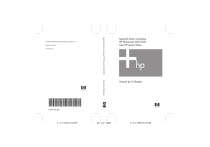
Link público atualizado
O link público para o seu chat foi atualizado.